Page 1
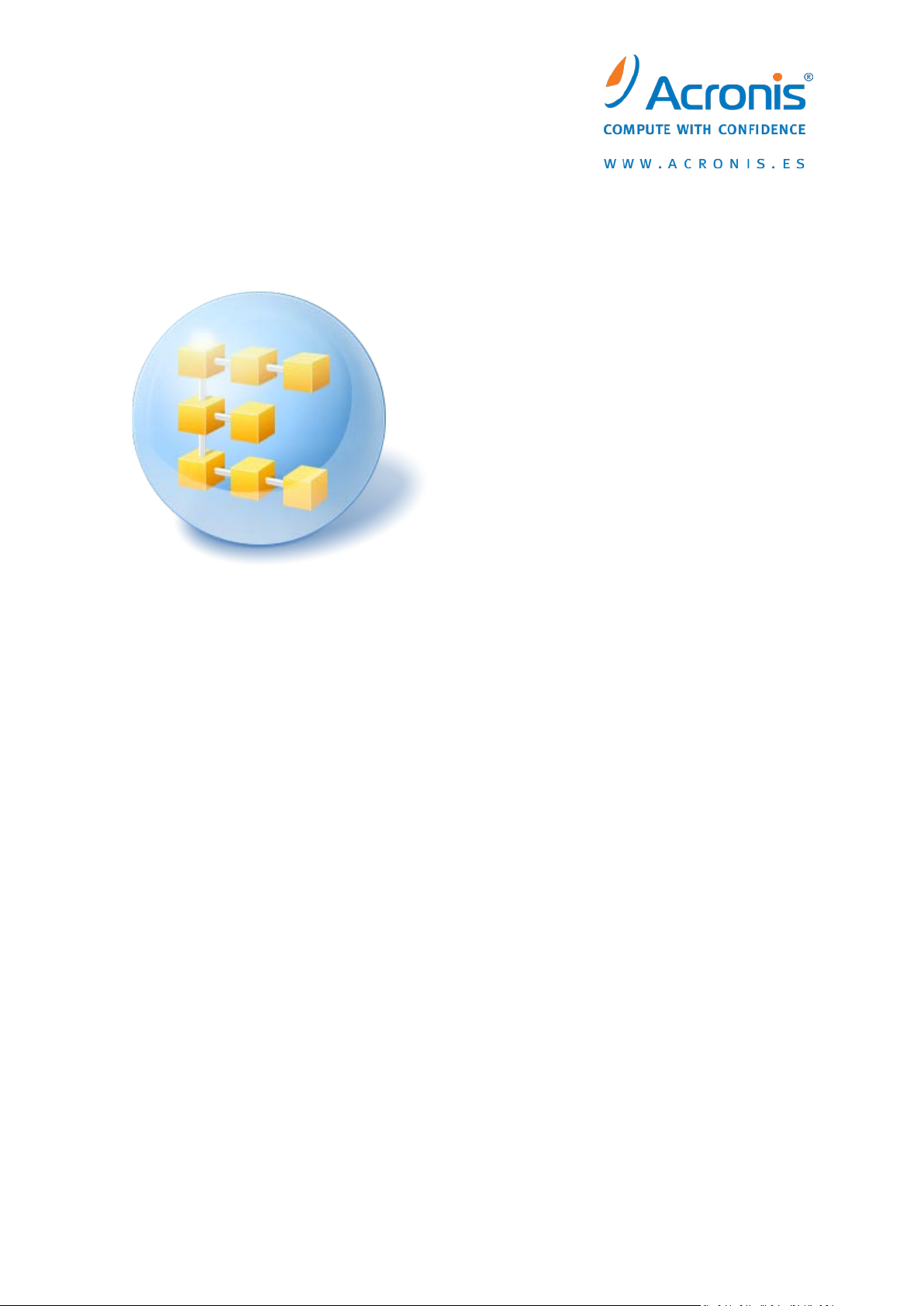
Guía del usuario
Acronis® Backup & Recovery ™ 10
Workstation
Update 5
Page 2

Copyright © Acronis, Inc., 2000-2011. Todos los derechos reservados
“Acronis” y “Acronis Secure Zone” son marcas registradas de Acronis, Inc.
"Acronis Compute with Confidence", “"Acronis Startup Recovery Manager”, “"Acronis Active
Restore” y el logotipo de "Acronis son marcas comerciales de "Acronis, Inc.
Linux es una marca registrada de Linus Torvalds.
VMware y VMware Ready son marcas comerciales o marchas comerciales registradas de VMware,
Inc. en los Estados Unidos y otras jurisdicciones.
Windows y MS-DOS son marcas registradas de Microsoft Corporation.
Todas las otras marcas comerciales y derechos de autor mencionados son propiedad de sus
respectivos propietarios.
La distribución de las versiones sustancialmente modificadas del presente documento está prohibida
sin el permiso explícito del titular del derecho de autor.
La distribución de este trabajo o trabajo derivado en cualquier forma de libro estándar (papel) para
fines comerciales está prohibida excepto que se obtenga permiso previo del titular del derecho de
autor.
LA DOCUMENTACIÓN SE PROPORCIONA "TAL COMO ESTÁ" Y SE EXCLUYEN TODAS LAS
CONDICIONES, DECLARACIONES Y GARANTÍAS, EXPRESAS O IMPLÍCITAS, INCLUIDAS LAS GARANTÍAS
IMPLÍCITAS SOBRE LA COMERCIABILIDAD, APTITUD PARA UN PROPÓSITO EN PARTICULAR O
GARANTÍA DE NO VIOLACIÓN DE DERECHOS DE TERCEROS, EXCEPTO QUE DICHAS EXCLUSIONES NO
SE CONSIDEREN VÁLIDAS ANTE LA LEY.
Es posible que se proporcione código de terceros con el Software o el Servicio. Los términos de
licencia de dichos terceros se encuentran detallados en el archivo license.txt ubicado en el directorio
raíz de la instalación. Siempre puede encontrar la lista actualizada del código de terceros y los
términos de licencia asociados utilizados con el Software o el Servicio en
http://kb.acronis.com/content/7696
.
Page 3
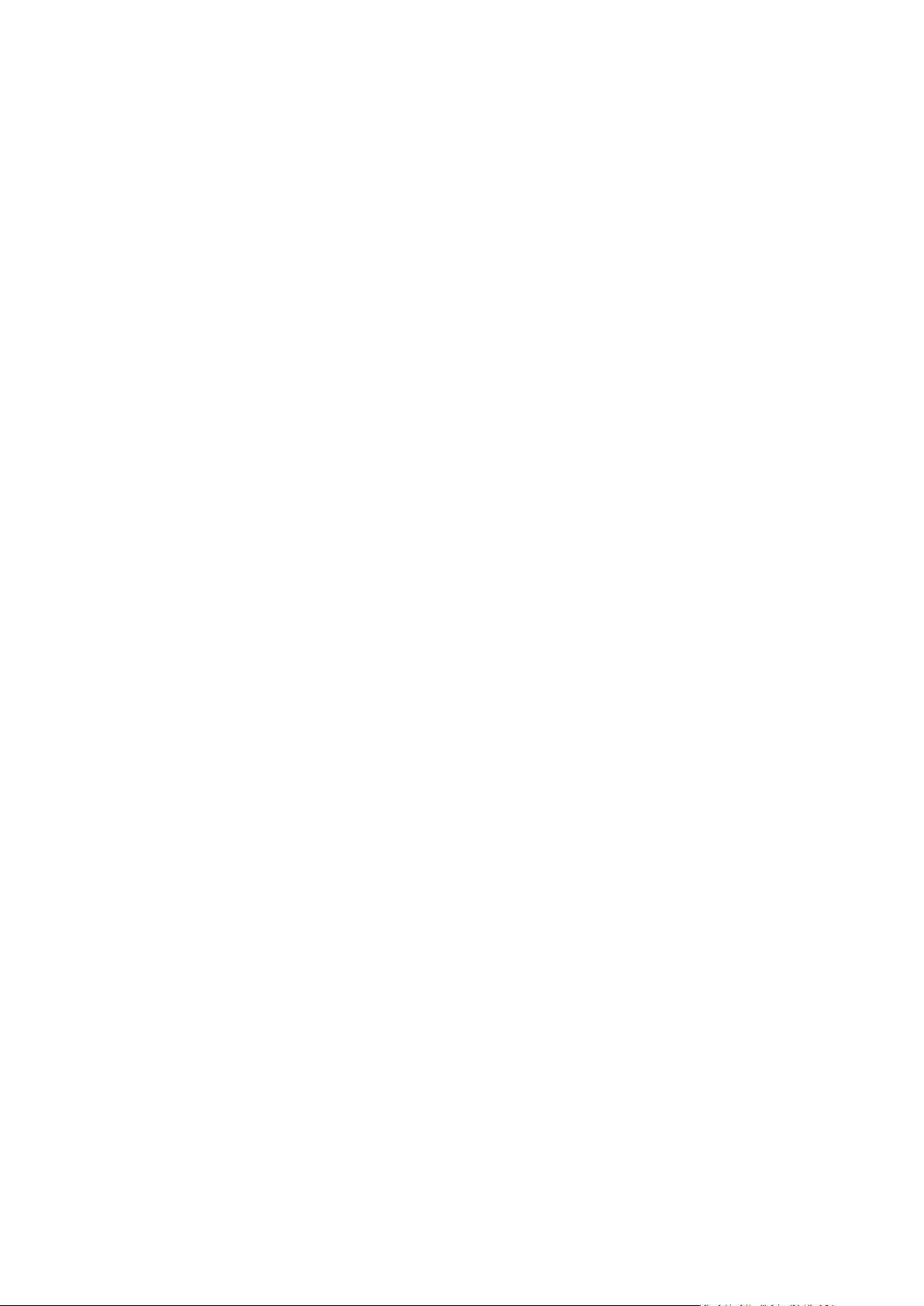
Contenido
1 Introducción de Acronis® Backup & Recovery™ 10 ..................................................................6
1.1 Generalidades de Acronis Backup & Recovery 10 ..................................................................... 6
1.2 Cómo empezar ........................................................................................................................... 7
1.2.1 Uso de la consola de gestión .......................................................................................................................... 7
1.3 Componentes de Acronis Backup & Recovery 10 ....................................................................13
1.3.1 Agente para Windows .................................................................................................................................. 14
1.3.2 Management Console ................................................................................................................................... 15
1.3.3 Generador de dispositivos de inicio ............................................................................................................. 15
1.4 Sistemas de archivos compatibles ...........................................................................................15
1.5 Sistemas operativos compatibles ............................................................................................15
1.6 Requisitos del sistema .............................................................................................................16
1.7 Soporte técnico ........................................................................................................................16
2 Comprensión de Acronis Backup & Recovery 10 .................................................................... 18
2.1 Conceptos básicos ...................................................................................................................18
2.2 Copias de seguridad completas, incrementales y diferenciales ..............................................22
2.3 Privilegios de usuario en un equipo administrado ..................................................................24
2.4 Propietarios y credenciales. .....................................................................................................24
2.5 Esquema GFS de copia de seguridad .......................................................................................26
2.6 Esquema de copias de seguridad Torres de Hanói ..................................................................30
2.7 Reglas de retención .................................................................................................................33
2.8 Realización de copias de seguridad de volúmenes dinámicos (Windows) ..............................35
2.9 Soporte de cintas .....................................................................................................................38
2.9.1 Tabla de compatibilidad de cintas ............................................................................................................... 38
2.9.2 Uso de una sola unidad de cinta .................................................................................................................. 39
2.10 Compatibilidad con SNMP .......................................................................................................40
2.11 Tecnologías propias de Acronis ...............................................................................................41
2.11.1 Acronis Secure Zone ...................................................................................................................................... 41
2.11.2 Acronis Startup Recovery Manager ............................................................................................................. 42
2.11.3 Universal Restore (Acronis Backup & Recovery 10 Universal Restore)..................................................... 43
2.11.4 Acronis Active Restore .................................................................................................................................. 44
3 Opciones ............................................................................................................................. 47
3.1 Opciones de Consola ...............................................................................................................47
3.1.1 Página de inicio .............................................................................................................................................. 47
3.1.2 Mensajes emergentes................................................................................................................................... 47
3.1.3 Alertas según el momento ........................................................................................................................... 48
3.1.4 Cantidad de tareas ........................................................................................................................................ 48
3.1.5 Fuentes ........................................................................................................................................................... 49
3.2 Opciones del equipo ................................................................................................................49
3.2.1 Seguimiento de sucesos ............................................................................................................................... 49
3.2.2 Reglas de limpieza de los registros .............................................................................................................. 51
3.2.3 Proxy de copia de seguridad en línea .......................................................................................................... 52
3.2.4 Programa de Experiencia del Cliente ........................................................................................................... 52
3.3 Opciones predeterminadas de copia de seguridad y recuperación ........................................53
Page 4
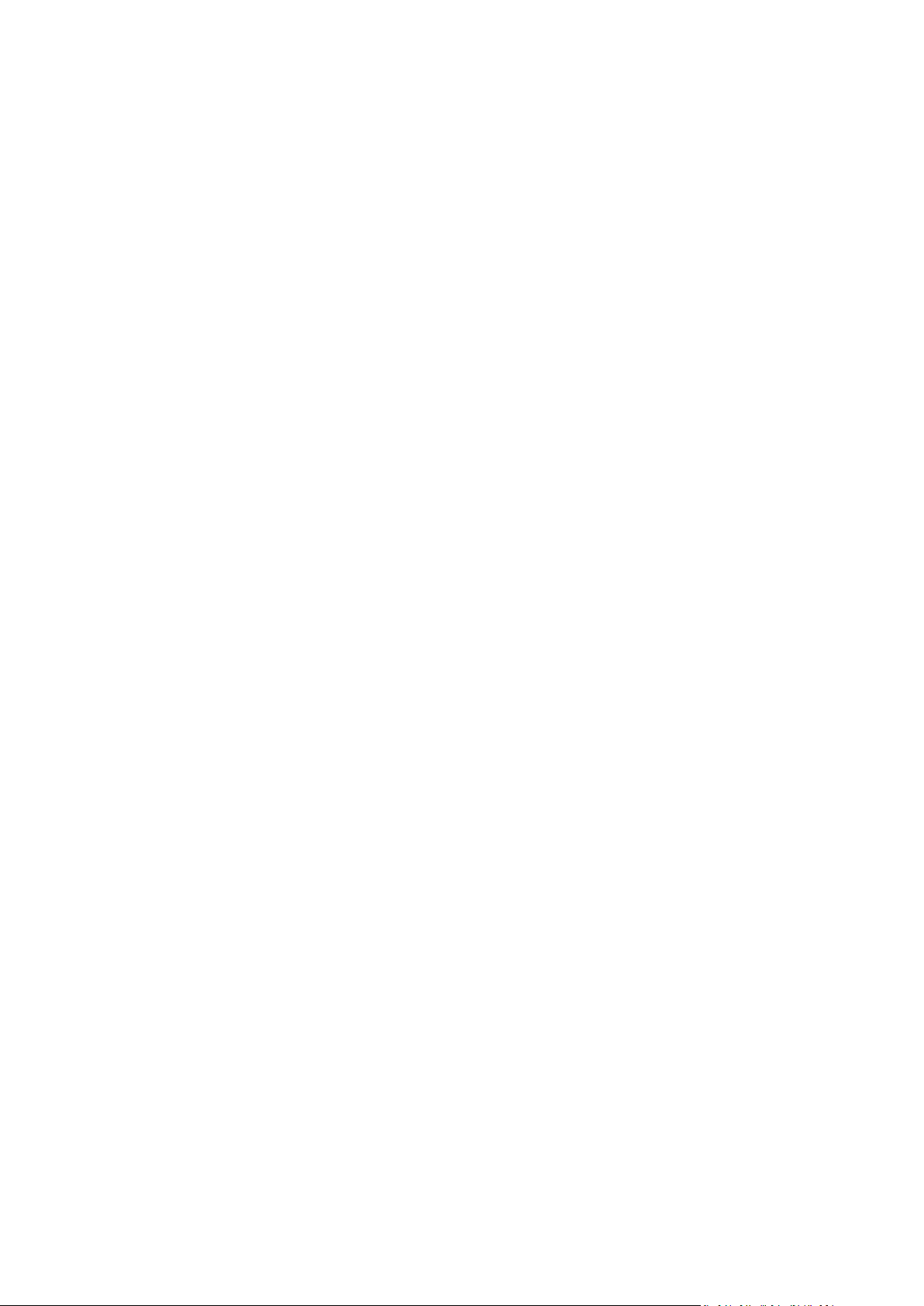
3.3.1 Opciones de copia de seguridad predeterminadas .................................................................................... 53
3.3.2 Opciones predeterminadas de recuperación ............................................................................................. 76
4 Bóvedas ............................................................................................................................... 86
4.1 Bóvedas personales .................................................................................................................87
4.1.1 Cómo trabajar con la vista "Bóveda personal" ........................................................................................... 87
4.1.2 Acciones en bóvedas personales ................................................................................................................. 89
4.2 Operaciones comunes .............................................................................................................90
4.2.1 Operaciones con archivos comprimidos almacenados en una bóveda .................................................... 90
4.2.2 Operaciones con copias de seguridad ......................................................................................................... 91
4.2.3 Eliminación de archivos comprimidos y copias de seguridad .................................................................... 92
4.2.4 Filtrado y ordenamiento de archivos comprimidos ................................................................................... 93
5 Programación ...................................................................................................................... 94
5.1 Programación diaria .................................................................................................................95
5.2 Programación semanal ............................................................................................................97
5.3 Programación mensual ............................................................................................................99
5.4 Al producirse un evento del Registro de sucesos de Windows .............................................102
5.5 Cuando se produzca una alerta de Acronis Drive Monitor ....................................................104
5.6 Condiciones ............................................................................................................................104
5.6.1 El usuario está inactivo ............................................................................................................................... 105
5.6.2 El servidor de ubicación no está disponible .............................................................................................. 106
5.6.3 Coincidir con intervalo ................................................................................................................................ 106
5.6.4 El usuario cerró la sesión ............................................................................................................................ 107
5.6.5 Tiempo transcurrido desde la última copia de seguridad ........................................................................ 108
6 Gestión directa .................................................................................................................. 109
6.1 Administrar un equipo gestionado ........................................................................................109
6.1.1 Tablero ......................................................................................................................................................... 109
6.1.2 Planes y tareas de la copia de seguridad ................................................................................................... 111
6.1.3 Registro ........................................................................................................................................................ 123
6.2 Crear un plan de copias de seguridad ...................................................................................126
6.2.1 ¿Por qué este programa me pide la contraseña? ..................................................................................... 129
6.2.2 Credenciales del plan de copias de seguridad .......................................................................................... 129
6.2.3 Tipo de fuente ............................................................................................................................................. 129
6.2.4 Elementos para incluir en la copia de seguridad ...................................................................................... 130
6.2.5 Credenciales de acceso a los datos de origen ........................................................................................... 131
6.2.6 Exclusiones ................................................................................................................................................... 132
6.2.7 Archivo comprimido .................................................................................................................................... 133
6.2.8 Asignación simplificada de nombre a los archivos de copia de seguridad ............................................. 135
6.2.9 Credenciales de acceso para la ubicación del archivo comprimido ........................................................ 140
6.2.10 Esquemas de copia de seguridad ............................................................................................................... 140
6.2.11 Validación de archivos comprimidos ......................................................................................................... 151
6.2.12 Configuración de una conversión normal a una máquina virtual ........................................................... 151
6.3 Recuperación de datos ..........................................................................................................153
6.3.1 Credenciales de la tarea .............................................................................................................................. 155
6.3.2 Selección de archivos comprimidos ........................................................................................................... 156
6.3.3 Tipo de datos ............................................................................................................................................... 157
6.3.4 Selección del contenido .............................................................................................................................. 157
6.3.5 Credenciales de acceso para la ubicación ................................................................................................. 158
6.3.6 Selección del destino................................................................................................................................... 159
6.3.7 Credenciales de acceso para el destino ..................................................................................................... 167
6.3.8 Cuándo recuperar ....................................................................................................................................... 167
Page 5
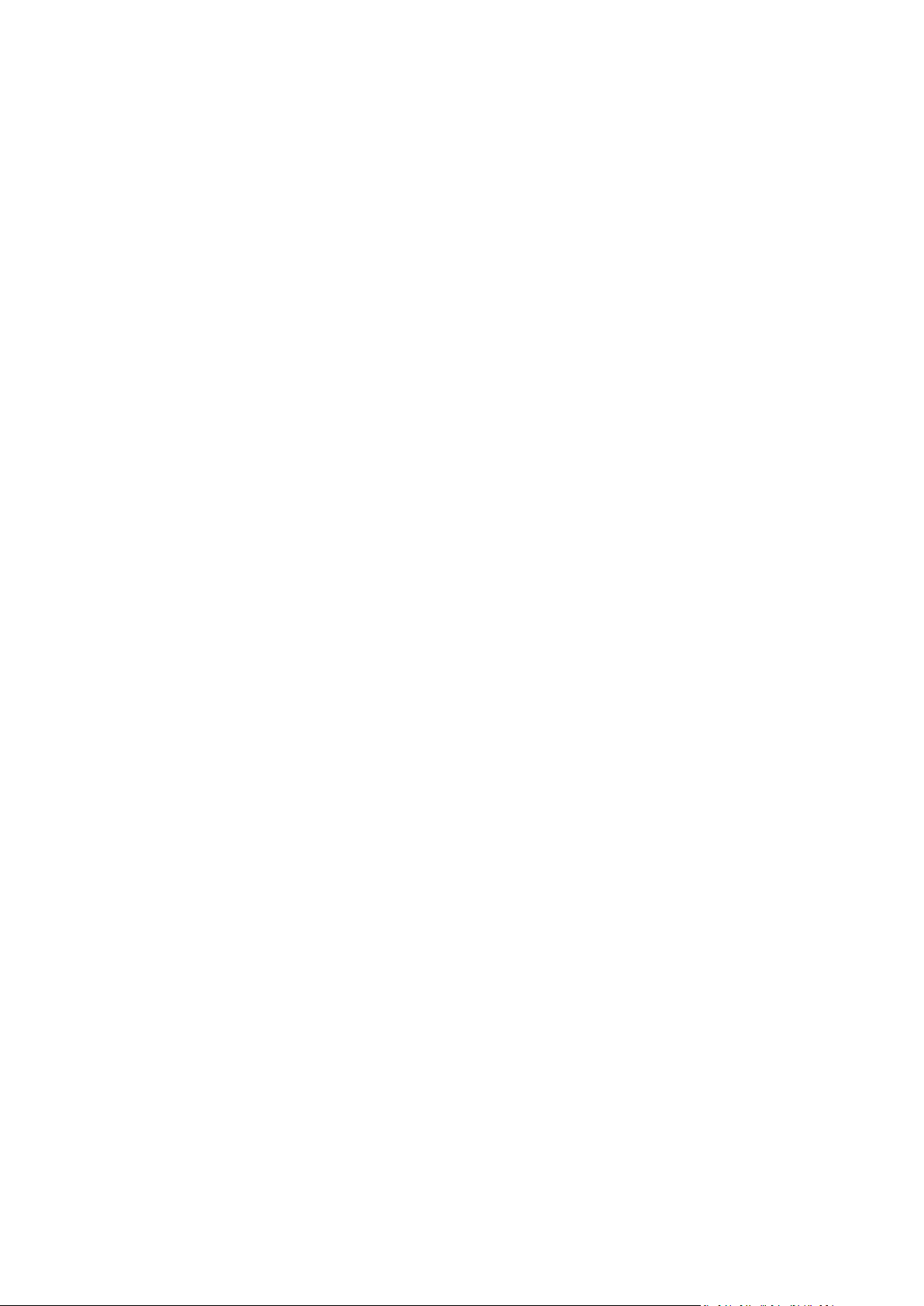
6.3.9 Universal Restore ........................................................................................................................................ 167
6.3.10 Cómo convertir una copia de seguridad del disco en un equipo virtual ................................................. 169
6.3.11 Solución de problemas de capacidad de inicio ......................................................................................... 170
6.4 Validar bóvedas, archivos comprimidos y copias de seguridad ............................................174
6.4.1 Credenciales de la tarea .............................................................................................................................. 175
6.4.2 Selección de archivos comprimidos ........................................................................................................... 176
6.4.3 Selección de la copia de seguridad ............................................................................................................ 177
6.4.4 Selección de la ubicación ............................................................................................................................ 177
6.4.5 Credenciales de acceso para el origen ....................................................................................................... 177
6.4.6 Cuándo validar ............................................................................................................................................. 178
6.5 Montaje de una imagen .........................................................................................................178
6.5.1 Selección de archivos comprimidos ........................................................................................................... 179
6.5.2 Selección de la copia de seguridad ............................................................................................................ 181
6.5.3 Credenciales de acceso ............................................................................................................................... 181
6.5.4 Selección de volúmenes ............................................................................................................................. 181
6.6 Gestión de imágenes montadas ............................................................................................182
6.7 Exportación de archivos comprimidos y copias de seguridad ...............................................182
6.7.1 Credenciales de la tarea .............................................................................................................................. 185
6.7.2 Selección de archivos comprimidos ........................................................................................................... 186
6.7.3 Selección de la copia de seguridad ............................................................................................................ 187
6.7.4 Credenciales de acceso para el origen ....................................................................................................... 187
6.7.5 Selección de la ubicación ............................................................................................................................ 188
6.7.6 Credenciales de acceso para el destino ..................................................................................................... 189
6.8 Acronis Secure Zone ..............................................................................................................189
6.8.1 Creación de Acronis Secure Zone ............................................................................................................... 190
6.8.2 Gestión de Acronis Secure Zone ................................................................................................................ 192
6.9 Acronis Startup Recovery Manager .......................................................................................193
6.10 Dispositivo de arranque .........................................................................................................194
6.10.1 Cómo crear dispositivos de inicio ............................................................................................................... 195
6.10.2 Conexión a un equipo que se inició desde un dispositivo ........................................................................ 203
6.10.3 Trabajo desde dispositivo de arranque ..................................................................................................... 203
6.10.4 Lista de comandos y utilidades disponibles en los dispositivos de inicio basados en Linux .................. 205
6.10.5 Recuperación de los dispositivos MD y los volúmenes lógicos ............................................................... 206
6.11 Gestión del disco ....................................................................................................................211
6.11.1 Precauciones posibles ................................................................................................................................. 211
6.11.2 Ejecución de Acronis Disk Director Lite ..................................................................................................... 211
6.11.3 Elección del sistema operativo para la gestión de discos ........................................................................ 212
6.11.4 Vista "Administración del disco" ................................................................................................................ 212
6.11.5 Operaciones del disco ................................................................................................................................. 213
6.11.6 Operaciones del volumen ........................................................................................................................... 220
6.11.7 Operaciones pendientes ............................................................................................................................. 227
6.12 Recolección de información del sistema ...............................................................................228
7 Glosario ............................................................................................................................. 229
Page 6

1 Introducción de Acronis® Backup &
Recovery™ 10
1.1 Gener al ida d es d e A cr on is Backup & Re co ve ry 1 0
Basado en la imagen de disco y las tecnologías de restauración completa patentadas de Acronis,
Acronis Backup & Recovery 10 es el sucesor de Acronis True Image Echo como la solución de
recuperación de catástrofes de la próxima generación.
Acronis Backup & Recovery 10 Workstation hereda los beneficios de la familia de productos de
Acronis True Image Echo:
Copia de seguridad de un disco o volumen entero, incluyendo el sistema operativo, todas las
aplicaciones y datos.
Recuperación completa de cualquier hardware.
Copia de seguridad y recuperación de archivos y carpetas.
Acronis Backup & Recovery 10 Workstation ofrece nuevos beneficios que ayudan a las
organizaciones a cumplir con los objetivos de tiempo de recuperación desafiantes mientras
reducen tanto el coste de capital como el coste de mantenimiento del software.
Aprovechamiento de la infraestructura de TI existente
Totalmente compatible y fácil de actualizar desde Acronis True Image Echo.
Protección de datos altamente automatizada
Planificación completa de la protección de datos (copia de seguridad, retención y validación
de copias de seguridad) dentro de una política de copias de seguridad.
Esquemas de copia de seguridad Torres de Hanói y Abuelo-Padre-Hijo incorporados con
parámetros adaptables.
Se puede escoger entre una variedad de eventos y condiciones para dar inicio a una copia de
seguridad.
Funcionamiento fácil en entornos virtuales
Conversión de una copia de seguridad a un equipo virtual VMware, Microsoft, Parallels, Citrix
o Red Hat KVM completamente configurado.
Interfaz gráfica de usuario rediseñada
Tablero de control para una rápida toma de decisiones operativas
Generalidades de todas las operaciones configuradas y ejecutándose, con codificación por
color para operaciones correctas y con fallos.
Nivel de seguridad corporativo
Control de los permisos de usuarios para llevar a cabo operaciones y acceder a las copias de
seguridad.
Ejecución de servicios con permisos de usuario mínimos.
Copyright © Acronis, Inc. 6
Page 7
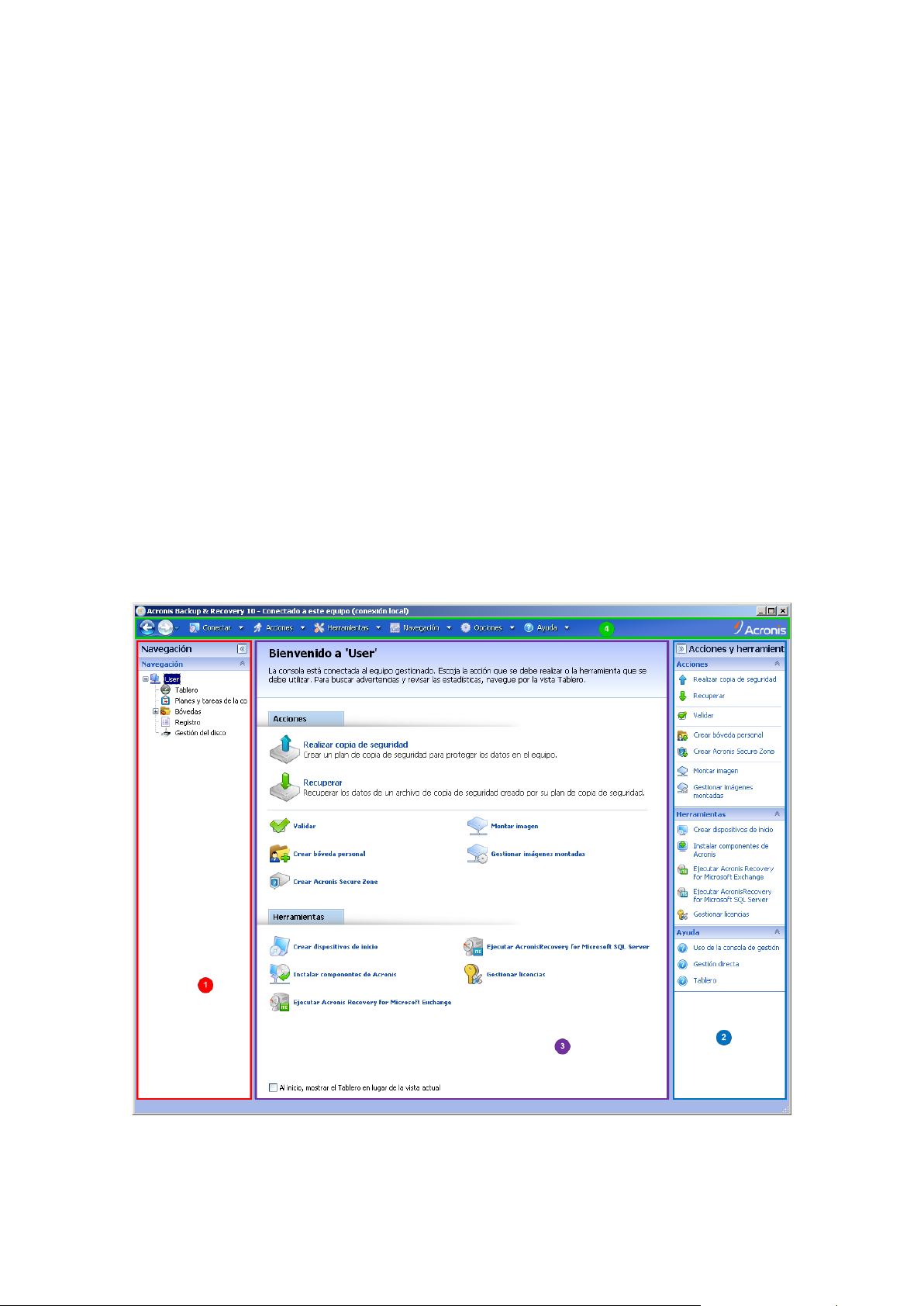
1.2 Cómo empezar
Gestión directa
1. Instale Acronis Backup & Recovery 10 Management Console y Acronis Backup & Recovery 10
Agente.
2. Inicio de la consola.
Windows
Inicie la consola seleccionándola desde el menú de inicio.
3. Conecte la consola al equipo en el que está instalado el agente.
A dónde ir desde aquí
Para saber cuál es el próximo paso consulte "Conceptos básicos (pág. 18)".
Para una mayor comprensión de los elementos GUI consulta la próxima sesión.
1.2.1 Uso de la cons ola de ges tión
En cuanto se conecta la consola a un equipo gestionado (pág. 234) o a un servidor de gestión (pág.
238), los elementos correspondientes aparecen en el espacio de trabajo de la consola (en el menú,
en el área principal con la pantalla de Bienvenida, el panel de Navegación, el panel de Acciones y
herramientas) permitiéndole llevar a cabo operaciones específicas del agente o del servidor.
Acronis Backup & Recovery 10 Management Console: Pantalla de Bienvenida
Copyright © Acronis, Inc. 7
Page 8
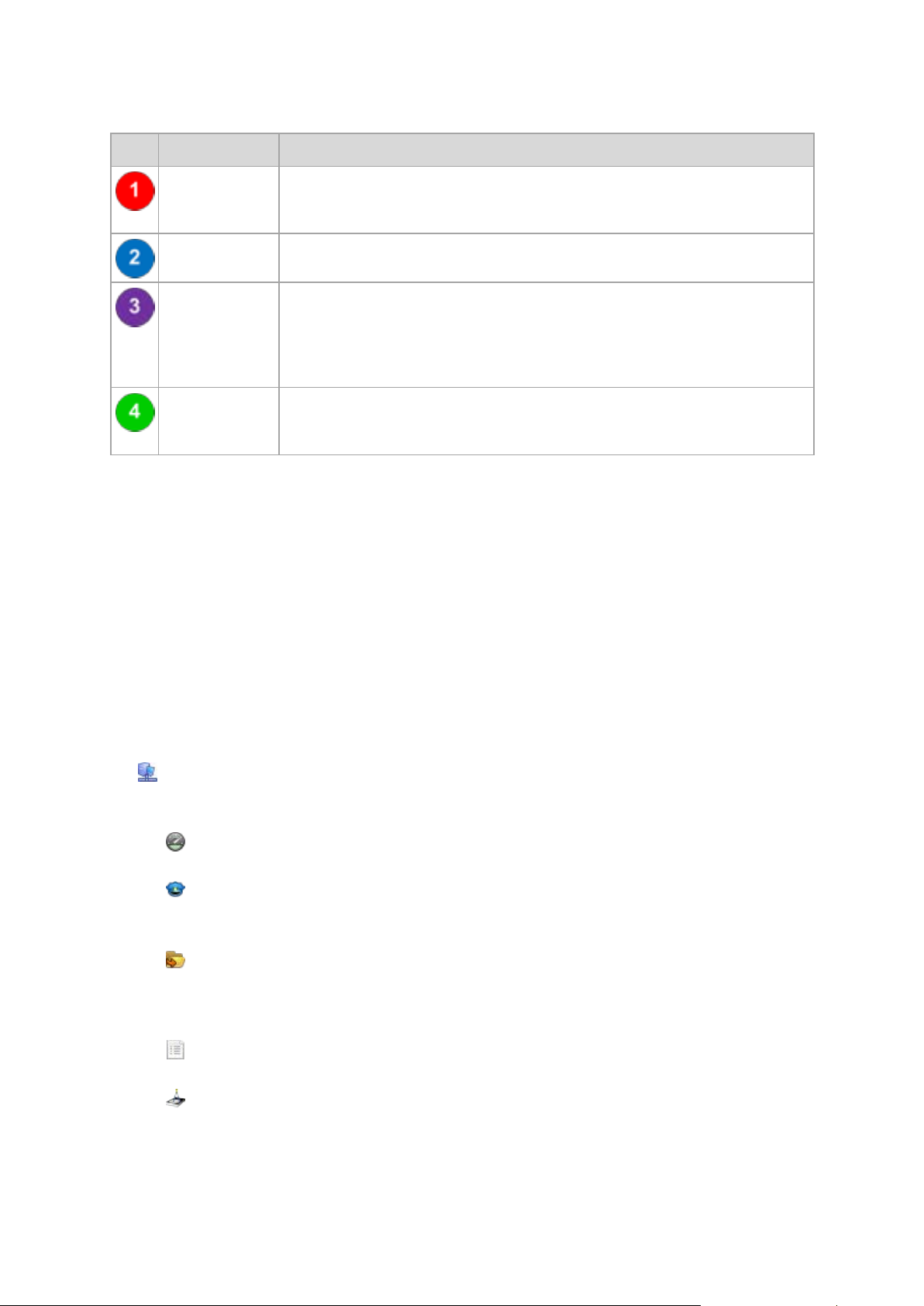
Elementos clave del espacio de trabajo de la consola
Nombre Descripción
Panel de
Navegación
Panel Acciones y
herramientas
Área principal El espacio de trabajo principal, donde puede crear, editar y gestionar planes,
Barra de menú Aparece en la parte superior de la ventana del programa y le permite llevar a cabo
Contiene el árbol de Navegación y la barra de Accesos directos y le permite
navegar por las diferentes vistas (consulte la sección Panel de navegación (pág.
8)).
Contiene barras con un conjunto de acciones que pueden llevarse a cabo y
herramientas (consulte la sección Panel acciones y herramientas (pág. 9)).
políticas y tareas de copia de seguridad y llevar a cabo otras operaciones. Muestra
las diferentes vistas y páginas de acción (pág. 11) de acuerdo con los elementos
seleccionados en el menú, el árbol de Navegación o el panel Acciones y
herramientas.
todas las operaciones disponibles en ambos paneles. Los elementos del menú
cambian de forma dinámica.
Es necesario tener una resolución de 1024x768 o mayor para trabajar de forma cómoda con la
consola de gestión.
Panel de "Navegación"
El panel de navegación incluye el árbol de Navegación y la barra de Accesos directos.
Árbol de navegación
El árbol de Navegación le permite navegar por las vistas de los programas. Las vistas dependen de si
la consola está conectada a un equipo gestionado o al servidor de gestión.
Vistas para un equipo gestionado
Cuando la consola está conectada a un equipo gestionado, las siguientes vistas están disponibles en
el árbol de navegación.
[Nombre del equipo]. Raíz del árbol, también llamada vista Bienvenida. Muestra el nombre
del equipo al cual está conectada la consola en ese momento. Utilice esta vista para tener un
acceso rápido a las operaciones principales, disponibles en el equipo gestionado.
Tablero de control. Utilice esta vista para calcular rápidamente si los datos están
protegidos correctamente en el equipo gestionado.
Planes y tareas de la copia de seguridad. Utilice esta vista para gestionar planes y tareas
de la copia de seguridad en el equipo gestionado: ejecutar, editar, detener y eliminar planes
y tareas, ver sus estados y estatus, supervisar planes.
Bóvedas. Utilice esta vista para gestionar bóvedas personales y los archivos comprimidos
almacenados en ellas, añadir nuevas bóvedas, renombrar y eliminar las ya existentes, validar
bóvedas, explorar el contenido de las copias de seguridad, montar copias de seguridad como
unidades virtuales, etc.
Registro. Utilice esta vista para examinar la información sobre operaciones llevadas a
cabo por el programa en el equipo gestionado.
Gestión del disco. Utilice esta vista para llevar a cabo operaciones sobre las unidades de
disco duro del equipo.
8 Copyright © Acronis, Inc.
Page 9
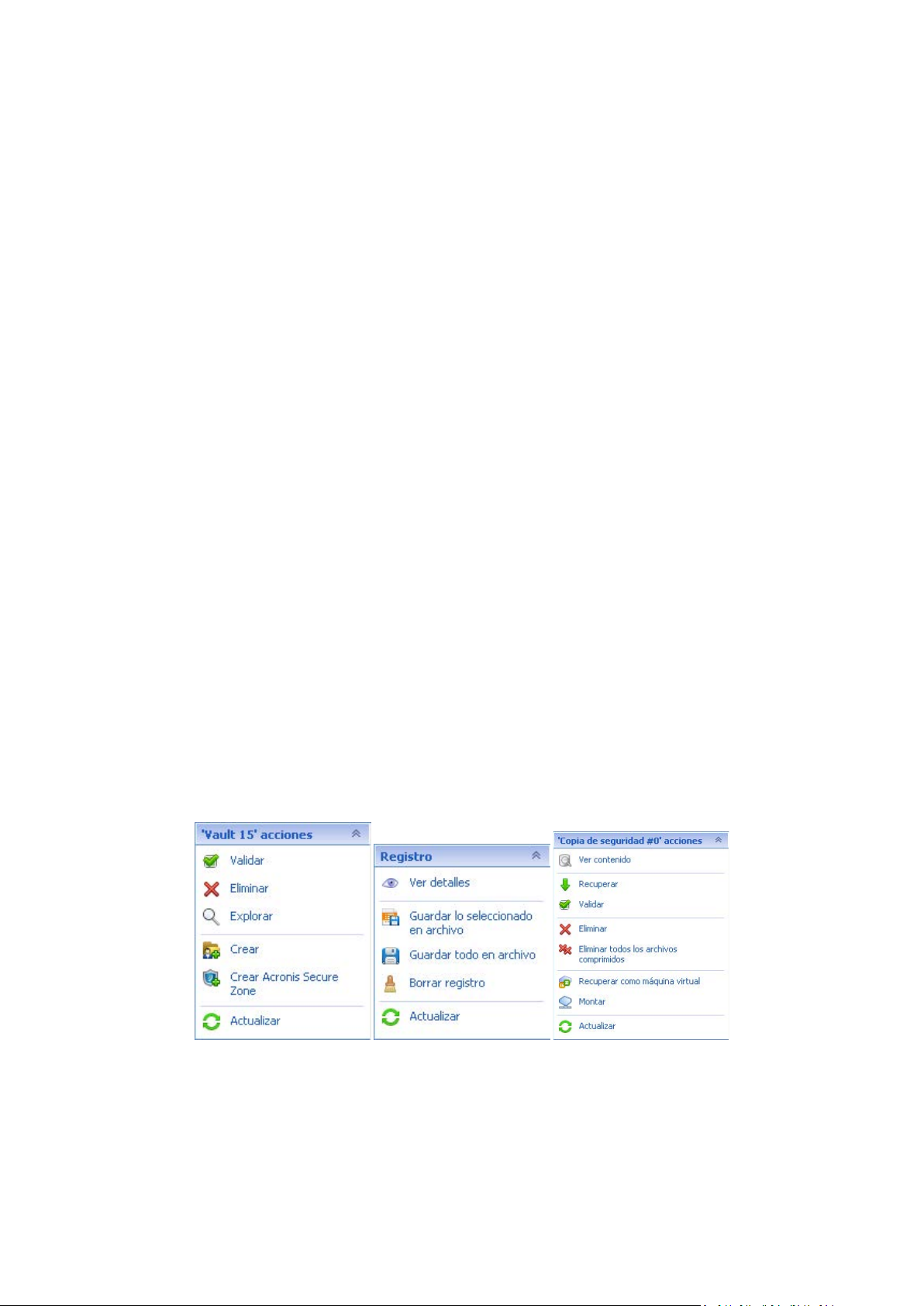
Barra de accesos directos
La barra de Accesos directos aparece debajo del árbol de navegación. La misma le brinda un método
fácil y conveniente para conectarse con los equipos solicitados añadiéndolos a los accesos rápidos.
Para añadir un acceso rápido a un equipo
1. Conecte la consola a un equipo gestionado.
2. En el árbol de navegación, haga clic con el botón derecho en el nombre del equipo (un elemento
raíz del árbol de navegación) y después seleccione Crear acceso directo.
Si la consola y el agente se instalan en el mismo equipo, el acceso directo a este equipo se
añadirá a la barra de accesos directos automáticamente como Equipo local [Nombre del
equipo].
Panel "Acciones y h er ramie ntas "
El panel Acciones y herramientas le permite trabajar fácil y eficazmente con Acronis Backup &
Recovery 10. Las barras del panel proporcionan un acceso rápido a las operaciones y herramientas de
los programas. Todos los elementos de la barra de Acciones y herramientas están duplicados en el
menú del programa.
Barras
Acciones de "[nombre del elemento]"
Contiene un conjunto de acciones que pueden llevarse a cabo sobre los elementos seleccionados en
cualquiera de las vistas de navegación. Al hacer clic en la acción se abre la página de acción (pág. 12)
correspondiente. Los elementos de las diferentes vistas de navegación tienen su propio conjunto de
acciones. El nombre de la barra cambia de acuerdo con el elemento que se selecciona. Por ejemplo,
si selecciona el plan de copia de seguridad denominado Copia de seguridad del sistema en la vista
Planes y tareas de la copia de seguridad, la barra de acciones se denominará Acciones de la "copia
de seguridad del sistema" y contendrá el conjunto de acciones típico de los planes de copia de
seguridad.
También es posible acceder a todas las acciones a través de los elementos del menú
correspondientes. Un elemento del menú aparece en la barra de menú cuando se selecciona un
elemento en cualquiera de las vistas de navegación.
Ejemplos de barras de "acciones de 'nombre del elemento'"
Acciones
Contiene una lista de operaciones comunes que se pueden llevar a cabo en un equipo gestionado o
en un servidor de gestión. Siempre las mismas para todas las vistas. Al hacer clic en la operación se
abre la página de acción correspondiente (consulte la sección Páginas de acción (pág. 12)).
Copyright © Acronis, Inc. 9
Page 10
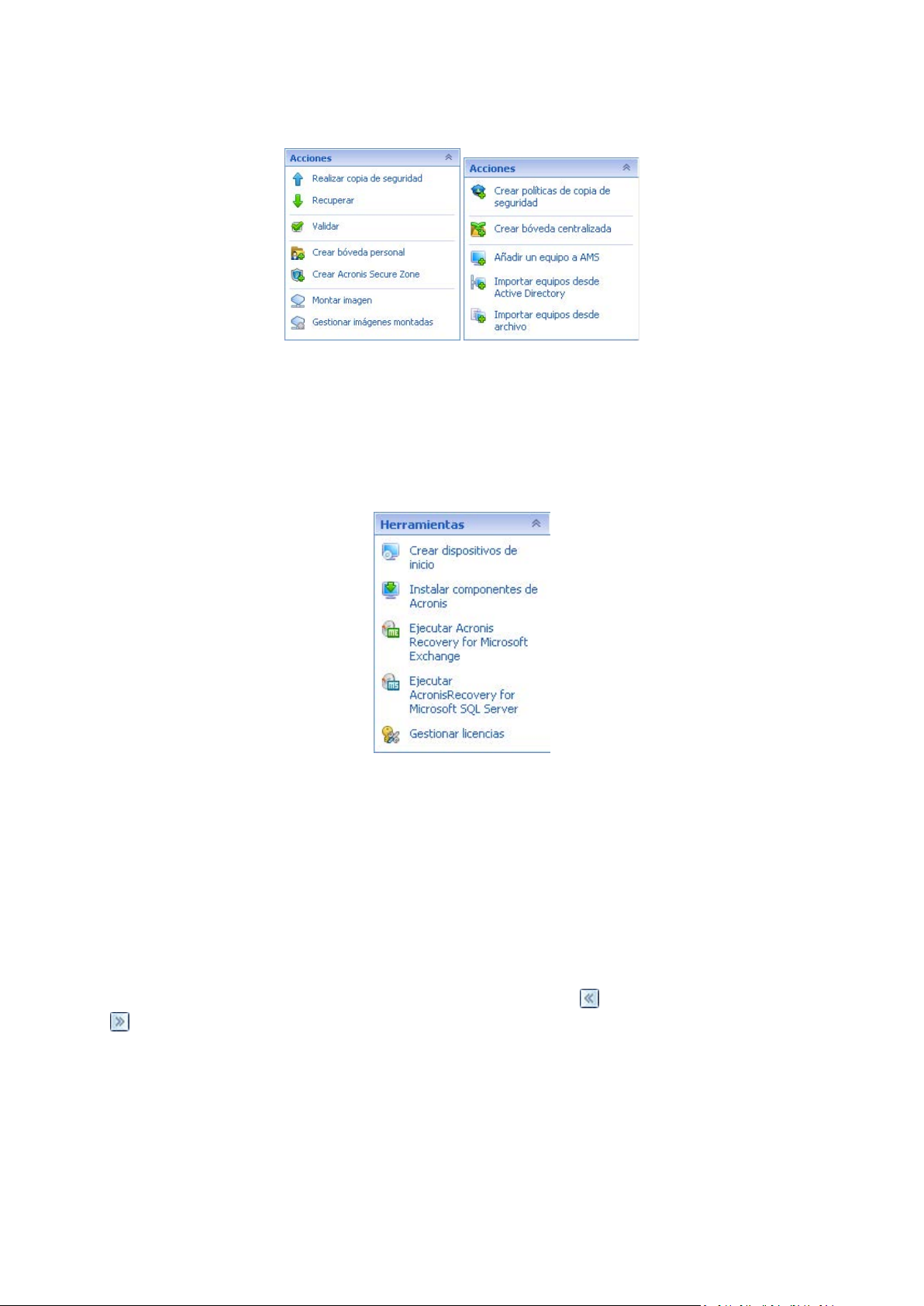
También es posible acceder a todas las acciones a través del menú Acciones.
Barra de "Acciones" en un equipo gestionado y en un servidor de gestión
Herramientas
Contiene una lista de las herramientas de Acronis. Siempre la misma en todas las vistas de los
programas.
También es posible acceder a todas las herramientas a través del menú Herramientas.
Barra de "Herramientas"
Ayuda
Contiene una lista de los temas de ayuda. Diferentes vistas y páginas de acción de Acronis Backup &
Recovery 10 proporcionadas con listas de temas de ayuda específicos.
Operaciones con paneles
Cómo expandir/minimizar paneles
De manera predeterminada, el panel de Navegación aparece expandido y el de Acciones y
herramientas minimizado. Es posible que tenga que minimizar el panel para liberar un poco de
espacio de trabajo adicional. Para esto, haga clic en la flecha tipo (
, para el panel de Navegación;
, para el panel Acciones y herramientas). El panel se minimizará y la flecha tipo cambiará su
dirección. Haga clic en la flecha tipo nuevamente para expandir el panel.
Cómo cambiar los bordes de los paneles
1. Posicione el ratón sobre el borde del panel.
2. Cuando el puntero se transforme en una flecha de dos puntas, arrástrelo para mover el borde.
10 Copyright © Acronis, Inc.
Page 11
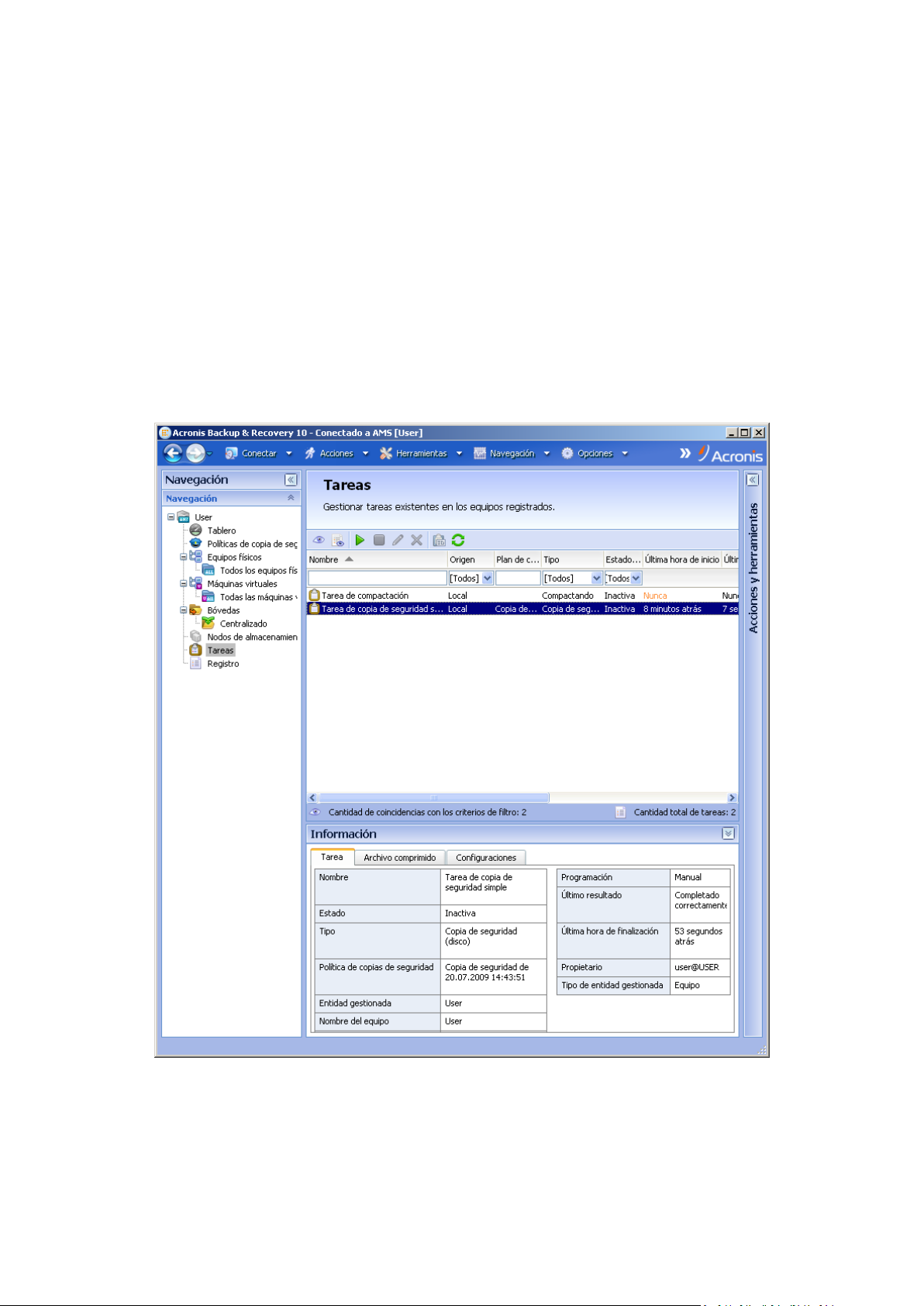
La consola de gestión "recuerda" cómo se configura los bordes de los paneles. La próxima vez que
ejecute la consola de gestión, todos los bordes de los paneles estarán en la misma posición que se
había configurado previamente.
Área principal, vistas y páginas de acción
El área principal es un sitio básico en el que trabajará con la consola. Aquí se crean, editan y
administran los planes, políticas, tareas de respaldo del sistema y se realizan otras operaciones. El
área principal muestra vistas y páginas de acciones diversas de acuerdo con los elementos que
selecciona en el menú y, en el árbol de Navegación, o en el panel de Acciones y Herramientas.
Vistas
Una vista aparece en el área principal al hacer clic en cualquier elemento del árbol de Navegación del
Panel de navegación (pág. 8).
Vista "Tareas"
La manera más común de trabajar con las vistas
En general, cada vista contiene una tabla de elementos, una barra de herramientas con botones y el
panel Información.
Copyright © Acronis, Inc. 11
Page 12
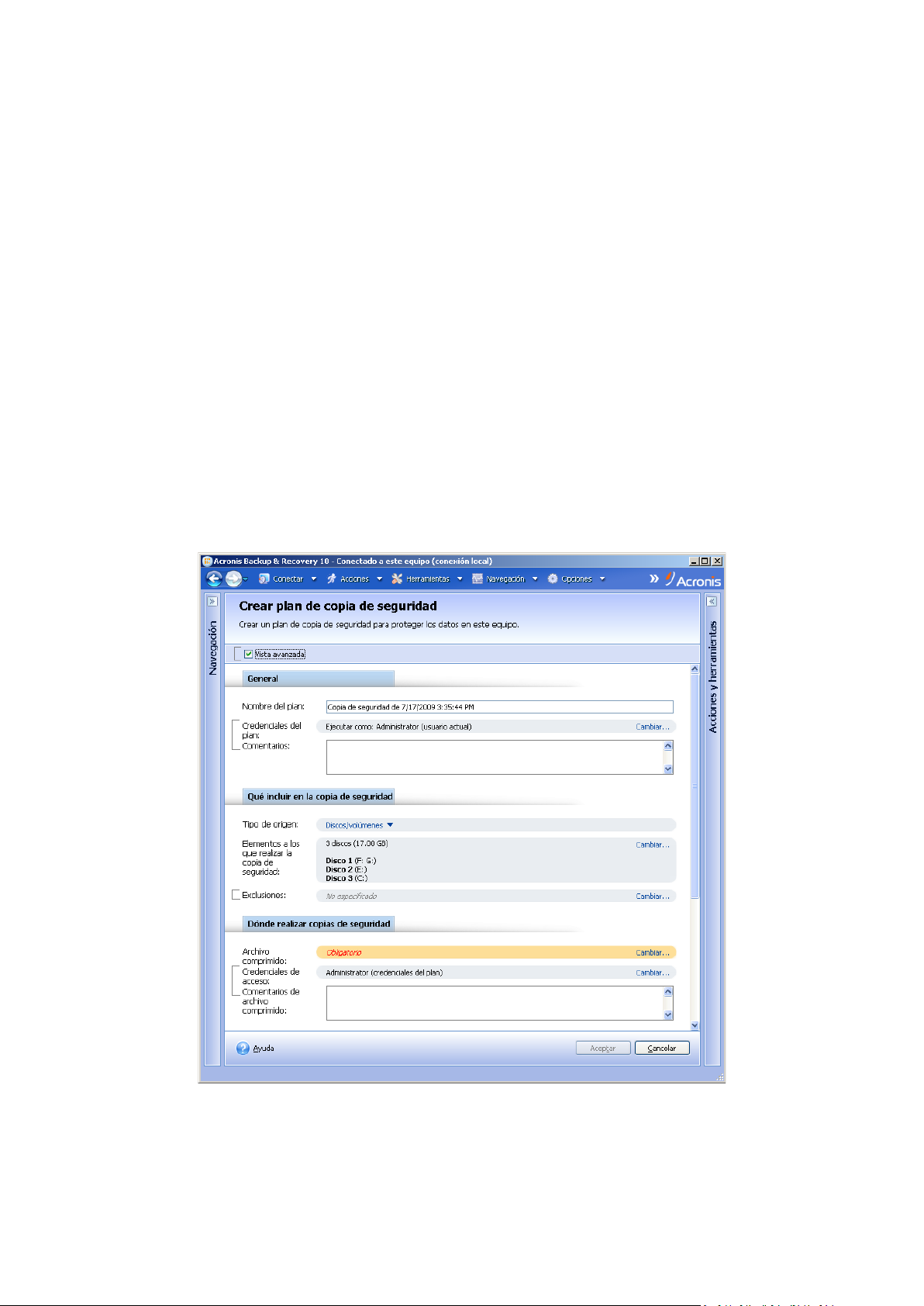
Utilice las capacidades de filtro y organización para buscar el elemento en cuestión dentro de la
tabla
En la tabla, seleccione el elemento deseado
En el panel Información (minimizado de manera predeterminada), vea los detalles del elemento
Lleve a cabo acciones sobre el elemento seleccionado. Hay varias formas de llevar a cabo la
misma acción en diferentes elementos seleccionados:
Al hacer clic en los botones de la barra de tareas,
Al hacer clic en los elementos de la barra de Acciones de [Nombre del elemento] (en el panel
Acciones y herramientas),
Al seleccionar los elementos en el menú Acciones,
Al hacer clic con el botón derecho en el elemento y seleccionar la operación en el menú
contextual.
Páginas de acción
En el área principal aparece una página de acción al hacer clic en un elemento de cualquiera de las
acciones del menú Acciones o de la barra de Acciones del panel de Acciones y herramientas. La
misma contiene los pasos que hay que llevar a cabo para crear e iniciar cualquier tarea, plan de copia
de seguridad o política de copias de seguridad.
Página de acción: Crear plan de copia de seguridad
12 Copyright © Acronis, Inc.
Page 13
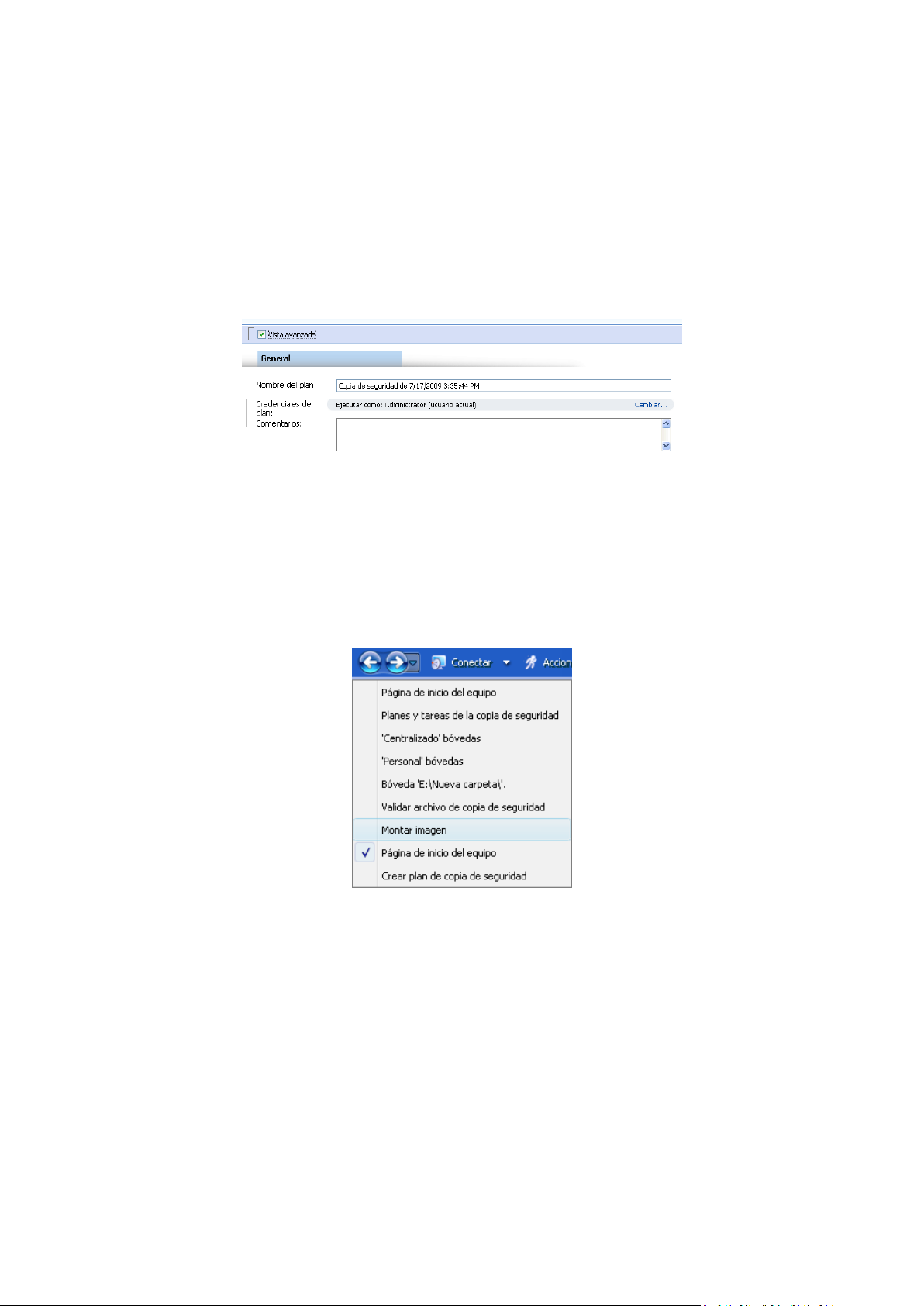
Uso de controles y especificación de configuraciones
Las páginas de acción ofrecen dos formas de representación: básica y avanzada. La representación
básica esconde campos como credenciales, comentarios, etc. Cuando se habilita la representación
avanzada, se muestran todos los campos disponibles. Puede intercambiar las vistas seleccionando la
casilla de verificación Vista avanzada en la parte superior de la página de acción.
La mayoría de las configuraciones se configuran haciendo clic en los enlaces Cambiar… que se
encuentran a la derecha. Otros se seleccionan en la lista desplegable o se escriben manualmente en
los campos de la página.
Página de acción: Controles
Acronis Backup & Recovery 10 recuerda los cambios que se hacen en las páginas de acción. Por
ejemplo, si empezase a crear un plan de copias de seguridad y luego por cualquier motivo cambiase a
otra vista sin completar la creación del plan, puede hacer clic en el botón de navegación Atrás del
menú. O, si ha avanzado algunos pasos, haga clic en la flecha Abajo y seleccione de la lista la página
en donde empezó la creación del plan. Por lo tanto, puede llevar a cabo los pasos que faltan y
completar la creación del plan de copia de seguridad.
Botones de navegación
1.3 Componentes de Acr on is Backup & Recovery 10
Esta sección contiene una lista de los componentes de Acronis Backup & Recovery 10 con una
descripción breve de su funcionalidad.
Componentes para un equipo gestionado (agentes)
Estas aplicaciones realizan copias de seguridad, recuperación y otras operaciones con los datos de los
equipos gestionados con Acronis Backup & Recovery 10. Los agentes deben tener una licencia para
llevar a cabo operaciones en cada equipo gestionado. Los agentes tienen múltiples funciones o
complementos que permiten una funcionalidad adicional y por lo tanto pueden requerir licencias
adicionales.
Copyright © Acronis, Inc. 13
Page 14
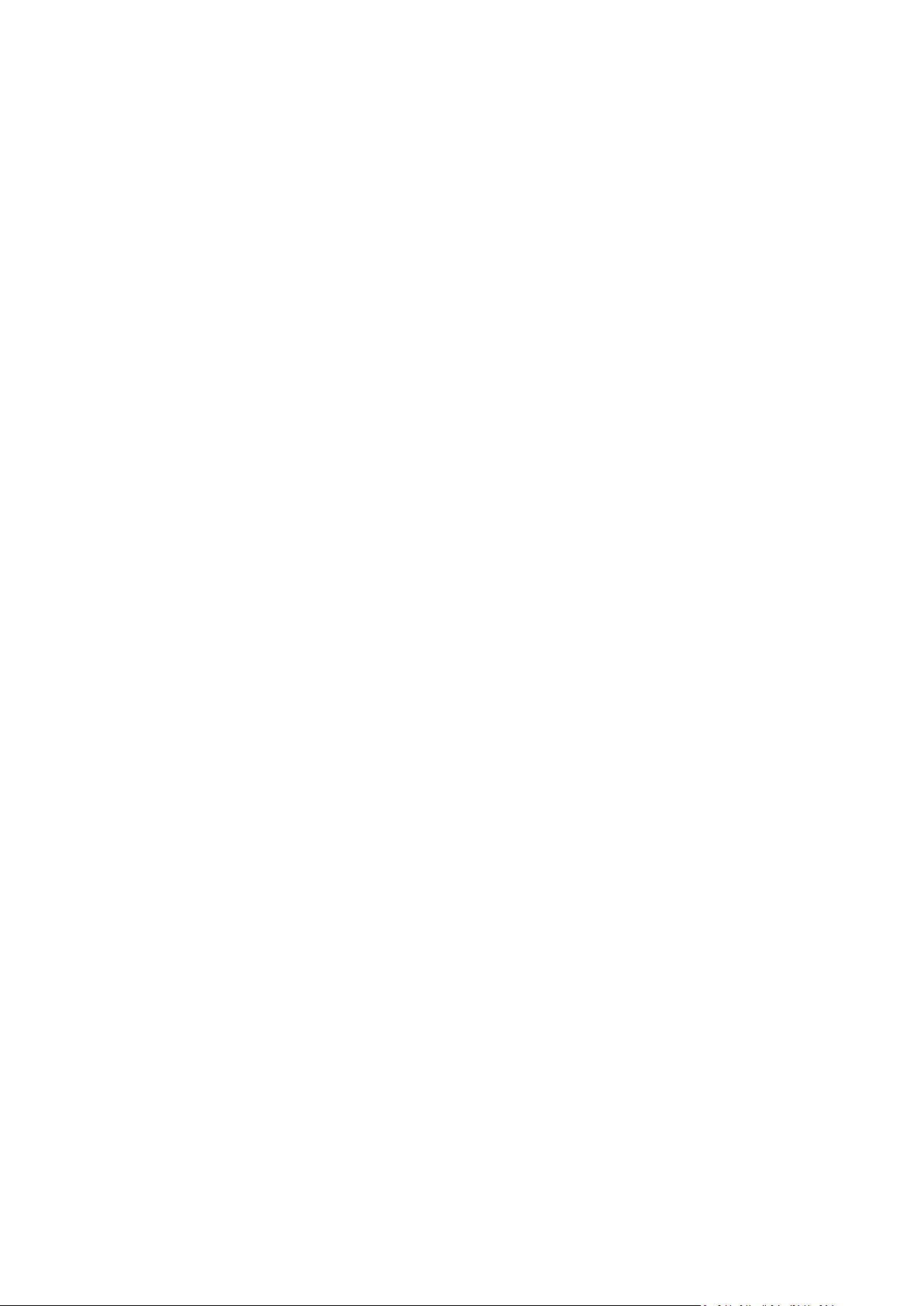
Con generadores de dispositivos de inicio, puede crear dispositivos de inicio para utilizar los agentes
y otras utilidades de rescate en un entorno de rescate. La disponibilidad de los complementos del
agente en un entorno de rescate depende de si el complemento está instalado en el equipo en
donde el generador de dispositivos está funcionando.
Consola
La consola proporciona la Interfaz gráfica del usuario y la conexión remota con los agentes y otros
componentes de Acronis Backup & Recovery 10.
1.3.1 Agente para Wi ndows
Este agente permite la protección de datos de nivel de disco y de nivel de archivos con Windows.
Copia de seguridad del disco
La protección de datos de nivel de disco se basa en la realización de copias de seguridad de un disco
o de un sistema de archivos de un volumen en conjunto, junto con toda la información necesaria
para que el sistema operativo se inicie, o todos los sectores del disco que utilicen el enfoque sector
por sector (modo sin procesar). Una copia de seguridad que contiene una copia de un disco o un
volumen en una forma compacta se denomina una copia de seguridad de disco (volumen) o una
imagen de disco (volumen). Es posible recuperar discos o volúmenes de forma completa a partir de
estas copias de seguridad, así como carpetas o archivos individuales.
Copia de seguridad del archivo
La protección de datos de nivel de archivos se basa en la realización de copias de seguridad de
archivos y carpetas que se encuentran en el equipo en el que está instalado el agente o en una red
compartida. Los archivos se pueden recuperar en su ubicación original o en otro lugar. Es posible
recuperar todos los archivos y carpetas con los que se realizó la copia de seguridad o seleccionar cuál
de ellos recuperar.
Otras operaciones
Conversión a máquina virtual
Más que convertir una copia de seguridad de disco a un archivo de disco virtual, lo cual requiere
operaciones adicionales para volver utilizable el disco virtual, el Agente para Windows realiza la
conversión recuperando una copia de seguridad de disco a una nueva máquina virtual de uno de los
siguientes tipos: VMware Workstation, Microsoft Virtual PC, Parallels Workstation, Citrix XenServer
Open Virtual Appliance (OVA) o Red Hat KVM. Los archivos del equipo ya completamente
configurado y funcional se colocarán en la carpeta que usted seleccione. Puede iniciar el equipo con
el correspondiente software de virtualización o preparar los archivos del equipo para otros usos.
Gestión del disco
El Agente para Windows incluye Acronis Disk Director Lite - una utilidad de gestión de disco muy
manejable. Las operaciones de gestión de disco, como clonación de discos, conversión de discos;
creación, formateo y eliminación de volúmenes; modificación del estilo de partición de un disco
entre MBR y GPT o de la etiqueta del disco; pueden realizarse tanto en el sistema operativo como
utilizando un dispositivo de inicio.
Universal Restore
El complemento Universal Restore le permite utilizar la restauración para funcionalidad de hardware
diferentes en el equipo en el que está instalado el agente y crear dispositivos de inicio con esta
14 Copyright © Acronis, Inc.
Page 15
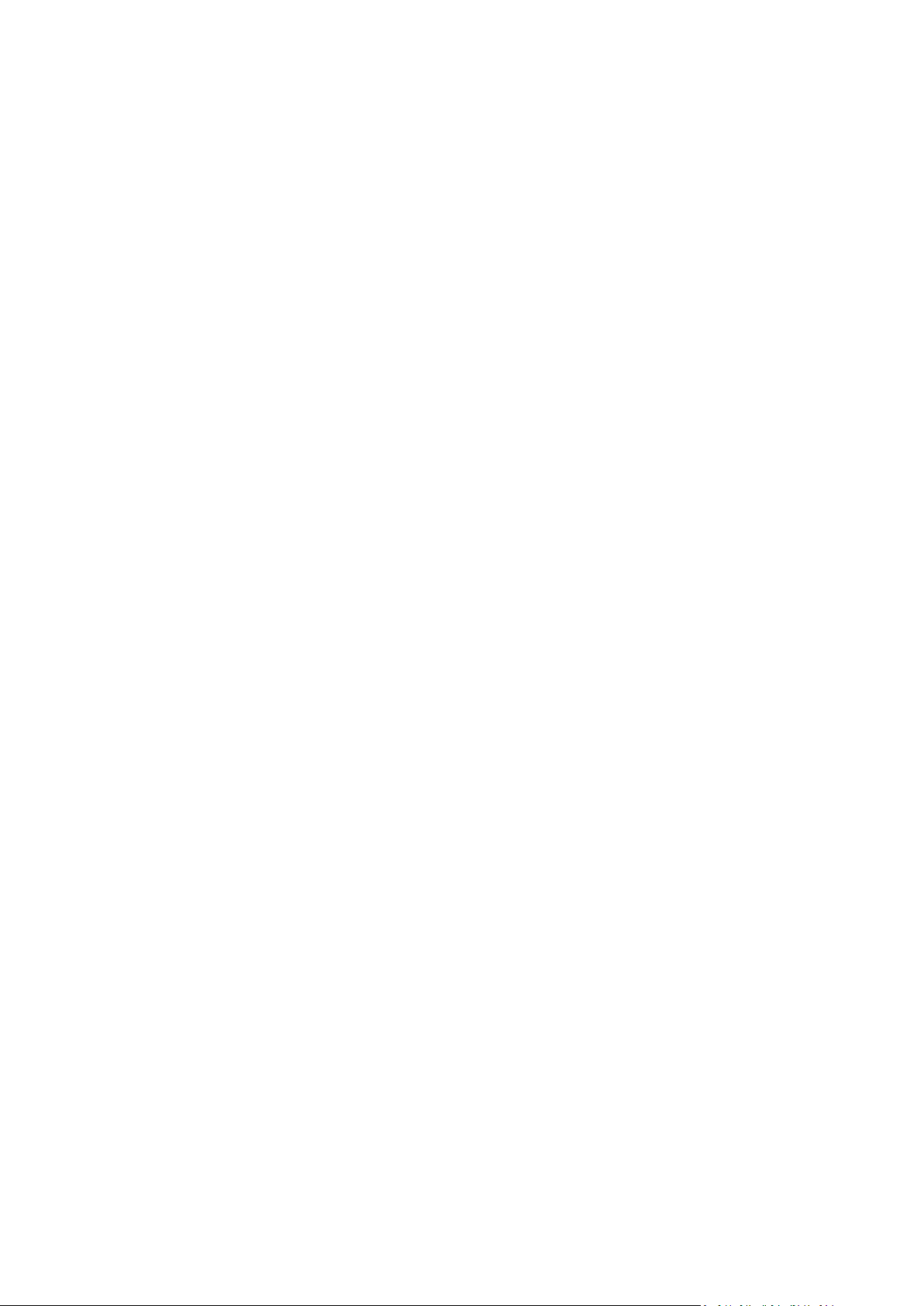
funcionalidad. Universal Restore controla las diferencias en los dispositivos que son críticos para el
inicio de Windows como, por ejemplo, controladores de almacenamiento, placa madre o conjunto de
chips.
1.3.2 Management Console
Acronis Backup & Recovery 10 Management Console es una herramienta administrativa para el
acceso local a Acronis Backup & Recovery 10 agent.
1.3.3 Generador de dispos itivos de inici o
El generador de dispositivos de inicio de Acronis es una herramienta dedicada para la creación de
dispositivos de inicio (pág. 239). El generador de dispositivos que se instala en Windows puede crear
dispositivos de inicio basados tanto en el entorno de preinstalación de Windows como en el núcleo
de Linux.
El complemento Universal Restore (pág. 14) le permite crear dispositivos de inicio con la
funcionalidad de restauración en hardware diferente. Universal Restore controla las diferencias en
los dispositivos que son críticos para el inicio de Windows como, por ejemplo, controladores de
almacenamiento, placa madre o conjunto de chips.
1.4 Siste mas de archi vos compatib les
Acronis Backup & Recovery 10 puede realizar copias de seguridad y recuperar los siguientes sistemas
de archivos con las siguientes limitaciones:
FAT16/32
NTFS
Ext2/Ext3/Ext4
ReiserFS3: los archivos específicos no se pueden recuperar de las copias de seguridad del disco
ubicadas en Acronis Backup & Recovery 10 Storage Node
ReiserFS4: recuperación del volumen sin la capacidad de cambiar el tamaño del mismo, los
archivos específicos no se pueden recuperar de las copias de seguridad del disco ubicadas en
Acronis Backup & Recovery 10 Storage Node
XFS: recuperación del volumen sin la capacidad de cambiar el tamaño del mismo, los archivos
específicos no se pueden recuperar de las copias de seguridad del disco ubicadas en Acronis
Backup & Recovery 10 Storage Node
JFS: los archivos específicos no se pueden recuperar de las copias de seguridad del disco ubicadas
en el nodo de almacenamiento Acronis Backup & Recovery 10
Linux SWAP
Acronis Backup & Recovery 10 puede realizar copias de seguridad y recuperar sistemas de archivos
dañados o incompatibles utilizando el enfoque sector por sector.
1.5 Siste mas o p era t ivos compatibles
Acronis Backup & Recovery 10 Management Console, Acronis Backup & Recovery 10 Agent
para Windows
Windows 2000 Professional SP 4
Copyright © Acronis, Inc. 15
Page 16
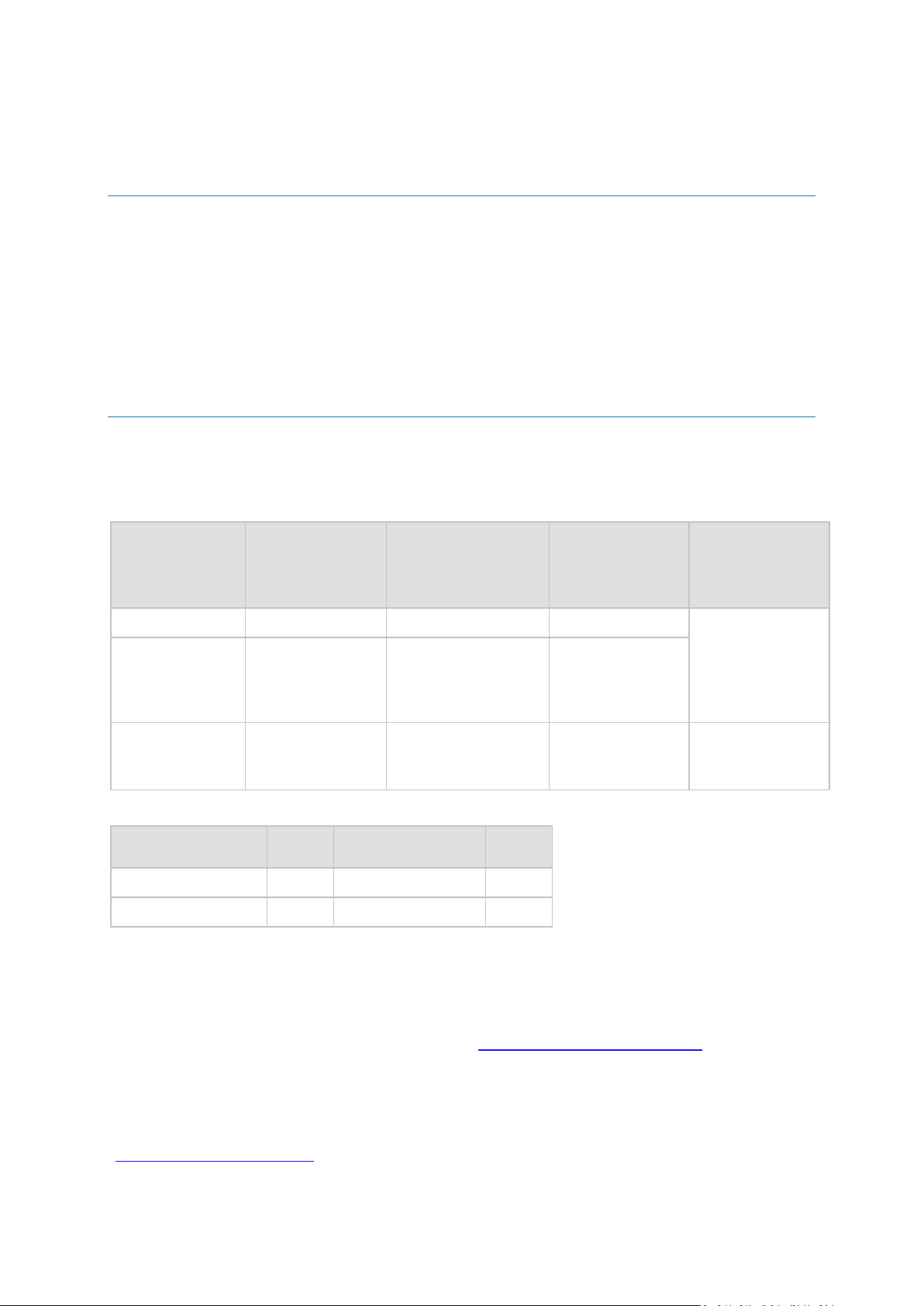
Windows XP Professional SP2+ (x86, x64)
PE
Windows Vista - todas las ediciones (x86, x64)
Windows 7 SP1 - todas las ediciones (x86, x64)
La conexión remota al agente no es posible
***
Los productos de Acronis no son compatibles con Extensible Firmware Interface (EFI). A pesar de que es posible
restaurar una partición GPT con Acronis si Windows está instalada en la misma, el sistema restaurado no podrá
arrancarse. Acronis Backup & Recovery 10 puede realizar la copia de seguridad y restaurar sistemas operativos
si están instalados en el modo BIOS/MBR, incluso si se ejecutan en servidores compatibles con EFI. La mayoría
de los servidores poseen configuraciones de BIOS que permiten arrancar el CD de instalación en modo
BIOS/MBR en vez de en modo EFI. El modo MBR garantiza que después de la instalación, el disco de arranque se
particiones en MBR estándar, no GPT.
1.6 Requis itos del sist ema
Los componentes instalados en Windows
Nombre de la
edición
Memoria (sobre el
SO y las aplicaciones
en ejecución)
Espacio de disco
necesario durante la
instalación o la
actualización
Espacio de disco
ocupado por los
componentes
Adicional
Server for Windows 80 MB 1 GB 500 MB Resolución de la
Workstation 80 MB 1 GB 500 MB
Generador de
dispositivo de inicio
(Windows)
80 MB 700 MB 300 MB
pantalla de
1024*768 píxeles o
mayor
Medio de inicio
Tipo de medio Memoria Tamaño de imagen ISO Adicional
Basado en Windows
Basado en Linux 256 MB 130 MB
512 MB 300 MB
1.7 Soporte técnico
Programa de asistencia y mantenimiento
Si necesita ayuda con su producto de Acronis, vaya a http://www.acronis.es/support/.
Actualizaciones de productos
Puede descargar las últimas actualizaciones para sus productos de software de Acronis registrado
desde nuestra página web en cualquier momento después de iniciar sesión en su Cuenta
(https://www.acronis.es/my/
16 Copyright © Acronis, Inc.
) y registrar el producto. Consulte Registro de productos de Acronis en
Page 17

el sitio web (http://kb.acronis.com/content/4834) y Guía de usuario de la página web de Acronis
(http://kb.acronis.com/content/8128).
Copyright © Acronis, Inc. 17
Page 18
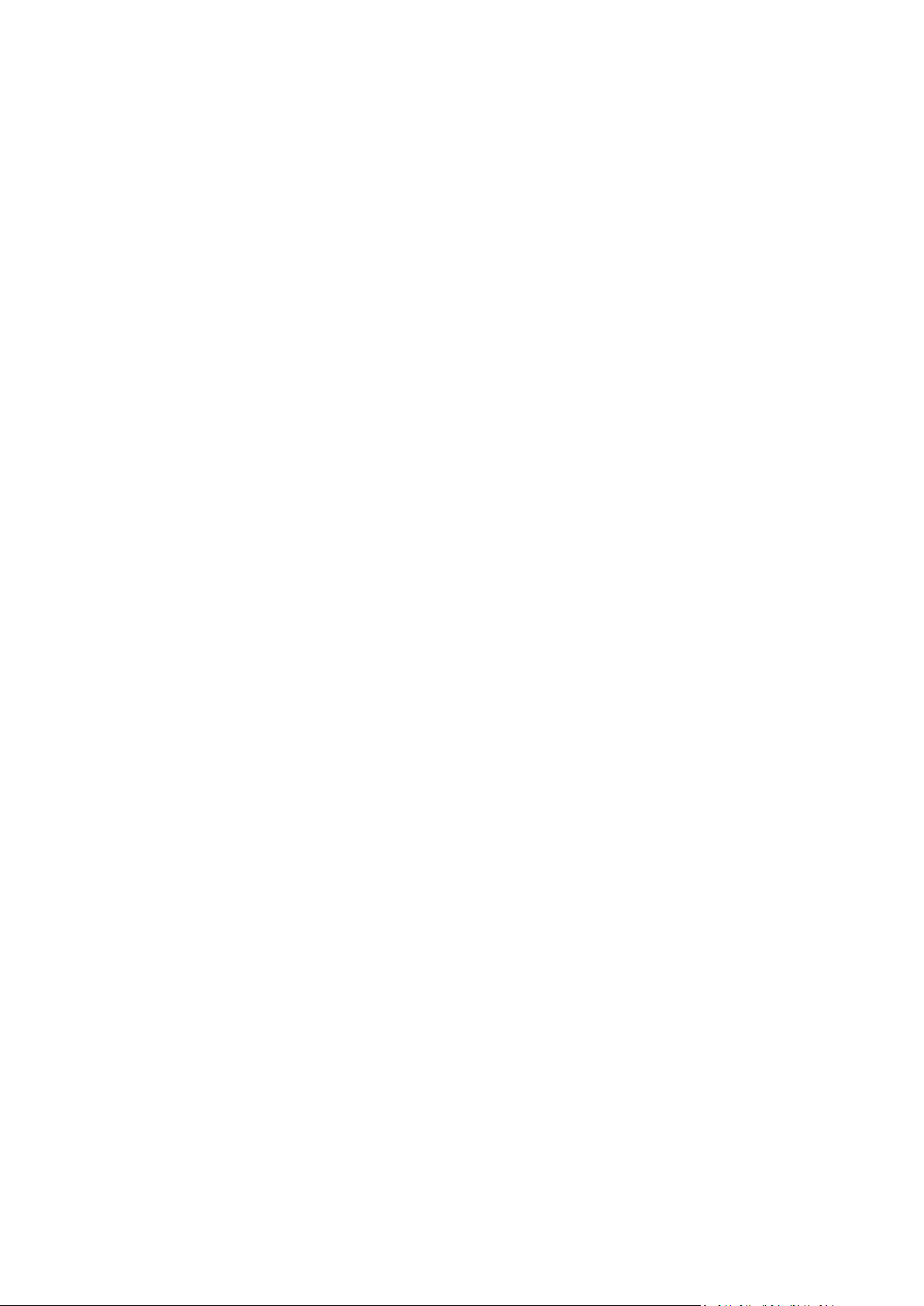
2 Comprensión de Acronis Backup &
Recovery 10
Esta sección tiene como objetivo brindar una clara comprensión del producto para que se lo pueda
usar en varias circunstancias sin las instrucciones "paso a paso".
2.1 Conce ptos básicos
Familiarícese con los conceptos básicos de la interfaz gráfica de usuario y la documentación de
Acronis Backup & Recovery 10. Los usuarios avanzados pueden utilizar esta sección como una guía de
inicio rápida "paso a paso". Puede encontrar los detalles en la ayuda interactiva.
Copias de seguridad con sistema operativo
1. Para proteger los datos en un equipo, instale el agente (pág. 229) Acronis Backup & Recovery 10
en el equipo que a partir de ese momento será administrado (pág. 234).
2. Para poder administrar este equipo con la Interfaz gráfica de usuario, instale la Consola (pág.
232) de administración de Acronis Backup & Recovery 10 en el equipo desde donde desee
operar. Si tiene la versión autónoma del producto, ignore este paso porque en su caso, la consola
se instala con el agente.
3. Ejecute la consola. Debe crear un medio de inicio (pág. 239) para poder recuperar el sistema
operativo del equipo, si no se puede iniciar el sistema.
4. Conecte la consola al equipo administrado.
5. Cree un plan de copia de seguridad (pág. 240).
Para hacerlo, por lo menos, debe especificar los datos a proteger y la ubicación en donde guardar
el archivo de copia de seguridad (pág. 230). Esto ayudará a crear un plan de copia de seguridad
con una sola tarea (pág. 242) que creará una copia de seguridad (pág. 233) completa de sus
datos cada vez que se inicie manualmente la tarea. Un plan complejo de copias de seguridad
tiene varias tareas programadas, crean copias completas de seguridad incrementales o
diferenciales (pág. 22), realizan operaciones de mantenimiento de archivos como validación
(pág. 243) de copias de seguridad o eliminación de copias de seguridad desactualizadas (limpieza
(pág. 237) de archivos). Puede personalizar las operaciones de copia de seguridad con varias
opciones, como comandos antes y después de copia de seguridad, control del ancho de banda de
la red, manejo de errores u opciones de notificación.
6. Use la página de planes y tareas de la copia de seguridad para ver la información de sus planes y
tareas de copia de seguridad y supervisar su ejecución. Use la página de registro para buscar en
el registro de las operaciones.
7. La bóveda (pág. 230) es el lugar donde se guardn los archivos de copia de seguridad. Navegue
hasta la página de bóvedas para ver la información sobre sus bóvedas. Navegue hasta la bóveda
específica para ver los archivos y las copias de seguridad y realice operaciones manuales con ellos
(montaje, validación, eliminación, visualización de contenidos). También puede seleccionar una
copia de seguridad para recuperar sus datos.
Copyright © Acronis, Inc. 18
Page 19
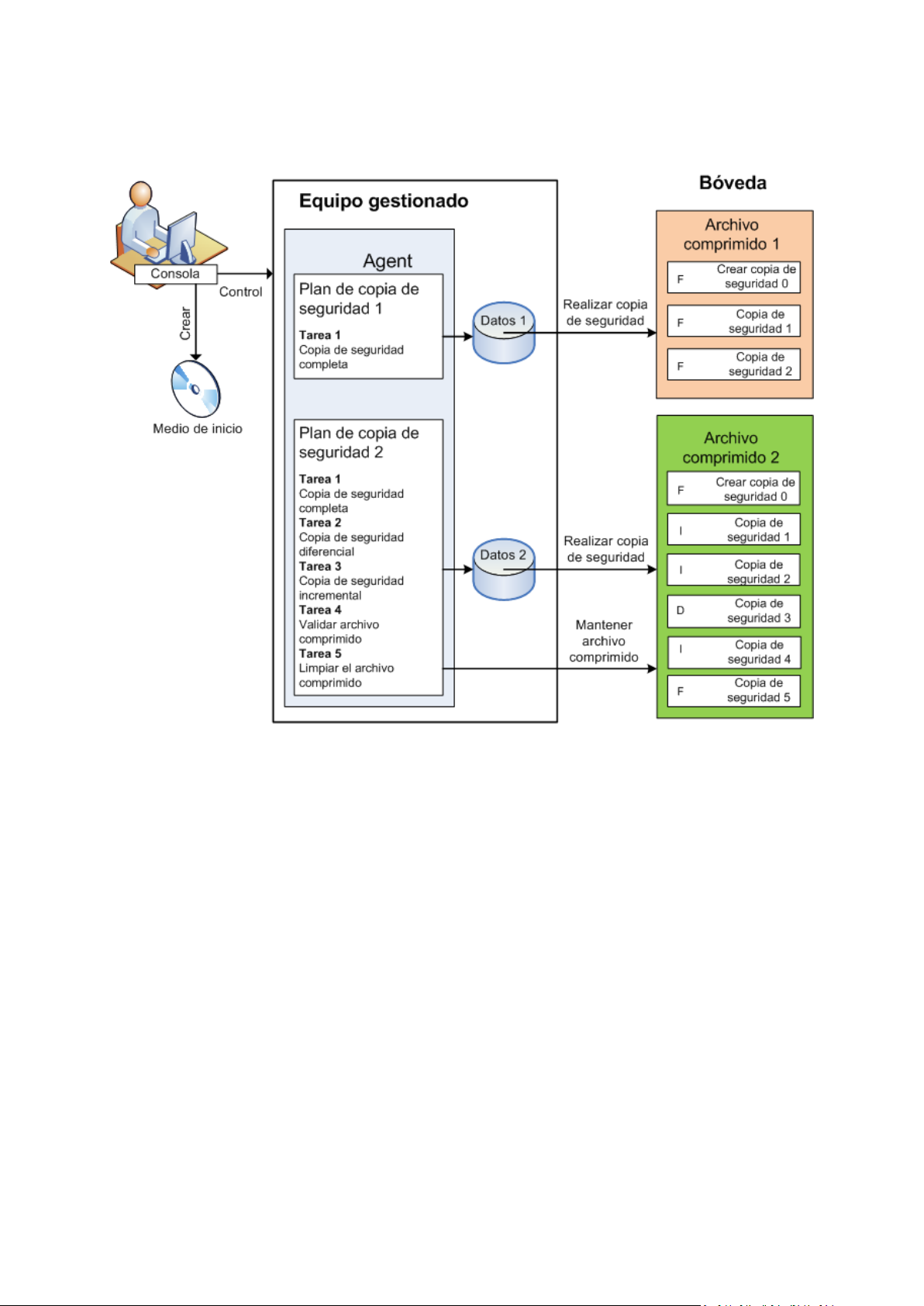
El siguiente diagrama ilustra las nociones que se mostraron anteriormente.. Para obtenermás
información, consulte el Glosario.
Copyright © Acronis, Inc. 19
Page 20
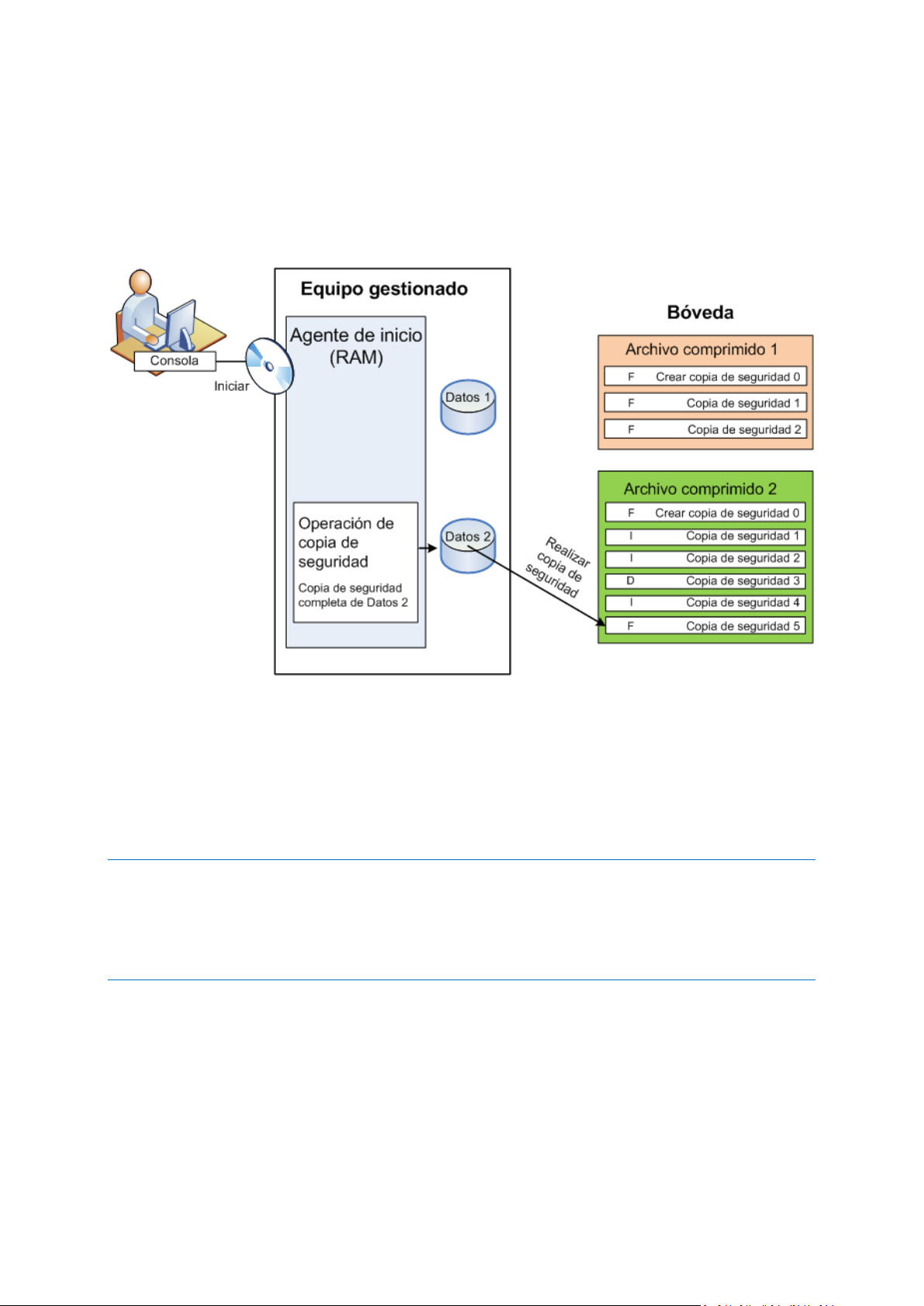
Realice la copia de seguridad con dispositivos de arranque
Puede iniciar el equipo con un medio de inicio, configurar la operación de copias de seguridad de la
misma manera que en un plan simple de copia de seguridad y ejecutar la operación. Esto lo ayudará
a extraer archivos y los volúmenes lógicos de un sistema que no inicia, a tomar una imagen del
sistema fuera de línea o a realizar copias de seguridad sector por sector en un sistema de archivos
incompatible.
Recuperación con sistema operativo
En cuanto a la recuperación de datos, puede crear una tarea de recuperación en el equipo
administrado. Puede especificar la bóveda y seleccionar el archivo y después seleccionar la copia de
seguridad en cuanto a la fecha y hora de la creación de la copia de seguridad, o más precisamente, la
hora cuando se comenzó la creación. En la mayoría de los casos, se revertirán los datos hasta ese
momento.
Ejemplos de excepciones a esta regla:
La recuperación de una base de datos desde una copia de seguridad que contiene un registro de transacción
(una sola copia de seguridad proporciona puntos múltiples de recuperación y así puede realizar selecciones
adicionales).
La recuperación de varios archivos desde un archivo de copia de seguridad sin instantánea (se revertirá cada
archivo al momento en que se copió a la copia de seguridad).
También puede especificar el destino desde donde recuperar los datos. Puede personalizar la
operación de recuperación por medio de opciones de recuperación, como los comandos antes y
después de recuperación, manejo de errores o las opciones de notificación.
20 Copyright © Acronis, Inc.
Page 21
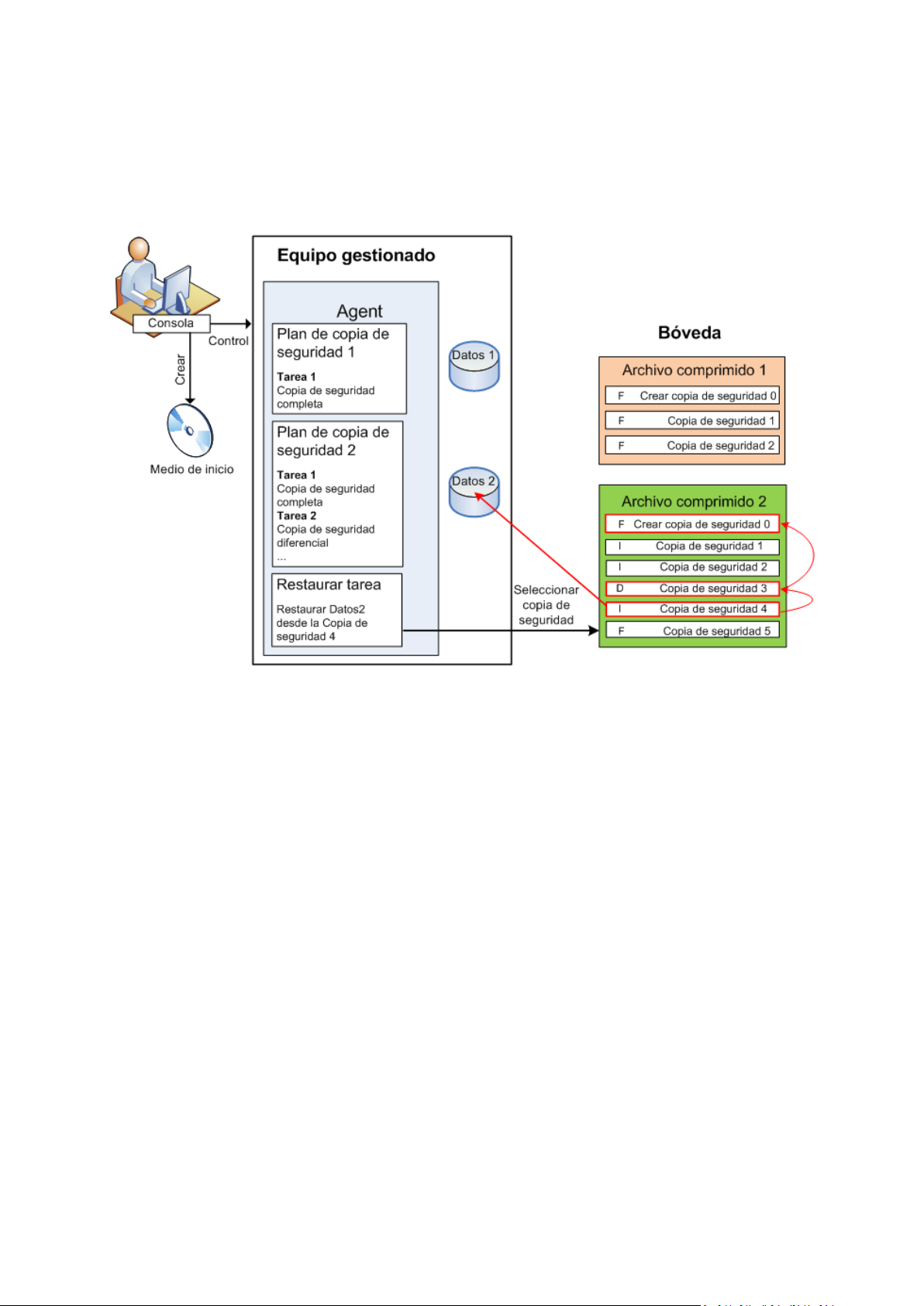
El siguiente diagrama ilustra la recuperación de datos bajo el sistema operativo (en línea). No se
puede realizar una copia de seguridad en el equipo mientras se realiza la operación de recuperación.
Si fuera necesario, puede conectar la consola a otro equipo y configurar la operación de recuperación
en ese equipo. Esta capacidad (recuperación paralela remota) apareció por primera vez en Acronis
Backup & Recovery 10; los productos anteriores de Acronis no lo proporcionan.
Recuperación por medio de dispositivos de arranque
La recuperación a partir de un volumen bloqueado por el sistema operativo, como el volumen en
donde reside el sistema, requiere de un reinicio en el entorno de arranque que es parte del agente.
Después de completar la recuperación, el sistema operativo recuperado se conecta en línea
automáticamente.
Copyright © Acronis, Inc. 21
Page 22
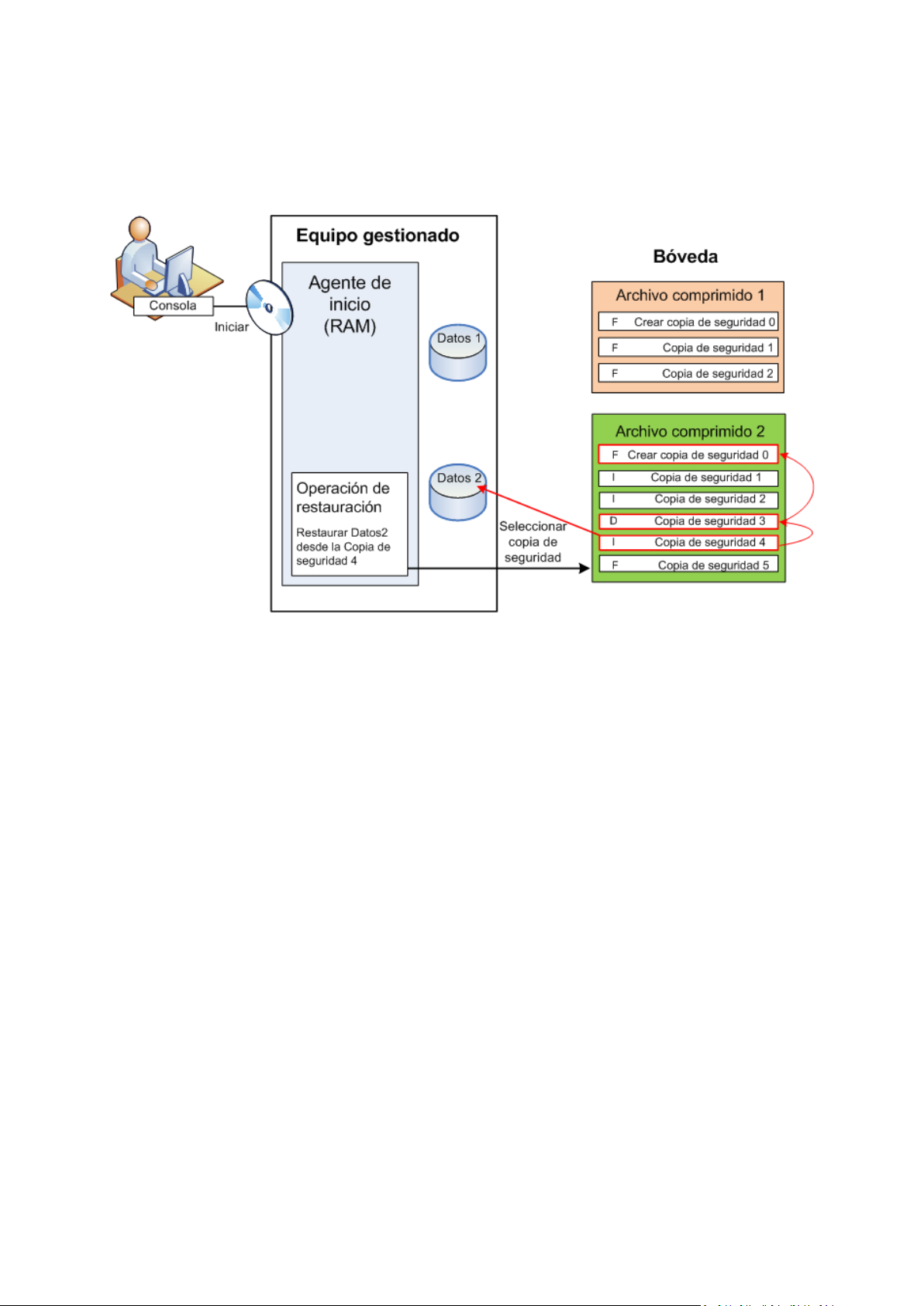
Si falla el inicio del equipo o si necesita recuperar los datos desde cero, puede iniciar el equipo que
tiene los dispositivos de arranque y puede configurar la operación de recuperación del mismo modo
como tarea de recuperación. El siguiente diagrama ilustra la recuperación por medio de los
dispositivos de arranque.
2.2 Copias de seguridad completas, incrementales y diferenciales
Acronis Backup & Recovery 10 proporciona la capacidad para usar los esquemas de la copia de
seguridad populares, como abuelo-padre-hijo y Torres de Hanói, y también para crear esquemas de
copia de seguridad personalizados. Todos los esquemas de copia de seguridad están basados en
métodos de copia de seguridad diferenciales, incrementales o completos. El término "esquema"
denota el algoritmo para aplicar estos métodos para el algoritmo de limpieza del archivo.
Los métodos de comparación entre sí no parecen tener mucho sentido porque los métodos
funcionan como un equipo en un esquema de copias de seguridad. Cada método debería tener un rol
específico de acuerdo con sus ventajas. Un esquema de copia de seguridad competente podrá sacar
provecho de las ventajas de todos los métodos de copias de seguridad y atenúa la influencia de
deficiencias de todos los métodos. Por ejemplo, una copia de seguridad diferencial semanal facilita la
limpieza del archivo porque se puede borrar fácilmente junto con el conjunto semanal de la copia de
seguridad incremental de la que depende.
La realización de la copia de seguridad con los métodos de respaldo completo, incre (pág.
233)mental o diferencial genera una copia de seguridad del tipo correspondiente.
Copia de seguridad completa
Una copia de seguridad completa almacena todos los datos seleccionados para la copia de seguridad.
Una copia de seguridad completa está por debajo del nivel de archivo y forma la base para una copia
de seguridad incremental y diferencial. Un archivo puede contener múltiples copias de seguridad
completas o sólo copias de seguridad completas. Una copia de seguridad es autosuficiente: no
22 Copyright © Acronis, Inc.
Page 23
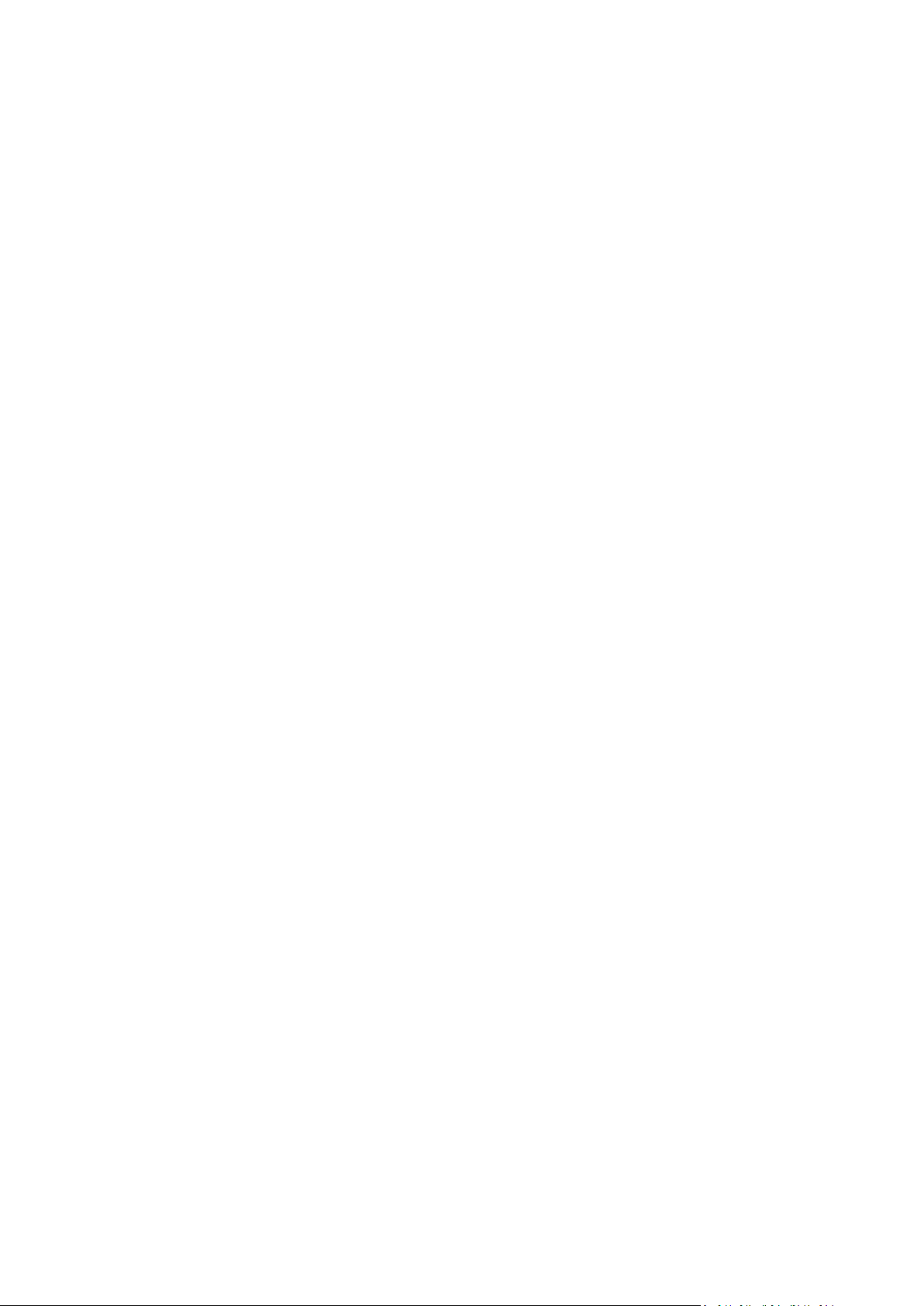
necesita acceso a ninguna otra copia de seguridad para recuperar los datos desde otra copia de
seguridad completa.
Se acepta ampliamente que una copia de seguridad es lo más lento pero es lo más rápido de
restaurar. Con las tecnologías de Acronis, la recuperación de una copia de seguridad incremental no
puede ser más lenta que la recuperación desde una copia completa.
Una copia de seguridad completa es muy útil cuando:
se debe restaurar el sistema a su estado inicial,
este estado inicial no cambia con frecuencia, entonces no necesita una copia de seguridad
regular.
Ejemplo: Un cibercafé o un laboratorio de una escuela o universidad en donde el administrador debe
deshacer los cambios realizados con frecuencia por los estudiantes o invitados y rara vez actualiza la
copia de seguridad de referencia (de hecho, lo hacesolamente después de instalar las actualizaciones
de software). En este caso, el tiempo de la copia de seguridad no es importante y el tiempo de
recuperación será mínimo cuando recupere los sistemas desde la copia de seguridad completa. El
administrador puede tener varias copias de la copia de seguridad completa para mayor confiabilidad.
Copia de seguridad incremental
Una copia de seguridad incremental almacena todos los cambios desde la última copia de seguridad.
Necesita tener acceso a otras copias de seguridad desde el mismo archivo para recuperar los datos
con una copia de seguridad incremental.
Una copia de seguridad incremental es muy útil cuando:
tiene la necesidad de volver a uno de los múltiples estados guardados,
los cambios de los datos tienden a ser pequeños cuando se lo compara con el tamaño total de los
datos.
Se acepta ampliamente que las copias de seguridad incrementales son menos confiables que los
completos porque si un "eslabón de la cadena" está dañado, no se puede usar los demás. Sin
embargo, guardar varias copias de seguridad múltiples no es una opción cuando necesita múltiples
versiones anteriores de sus datos, porque la confiabilidad de un archivo extra grande es más dudoso.
Ejemplo: La realización de una copia de seguridad del registro de transacciones de la base de datos.
Copia de seguridad diferencial
Una copia de seguridad diferencial almacena todos los cambios desde la última copia de seguridad
completa. Necesita tener acceso a una copia de seguridad completa correspondiente para recuperar
los datos desde una copia de seguridad diferencial. Una copia de seguridad diferencial es muy útil
cuando:
usted está interesado en guardar sólo el estado de datos más reciente,
los cambios de los datos tienden a ser pequeños cuando se lo compara con el tamaño total de los
datos.
La conclusión típica es: "Una copia de seguridad diferencial lleva más tiempo para realizar y son más
rápidas de recuperar, mientras que las incrementales son las más rápidas de realizar y llevan más
para recuperar". De hecho, no hay diferencia física entre la copia de seguridad incremental agregada
a la copia de seguridad completa y una copia de seguridad diferencial agregada a la misma copia de
seguridad completa en un mismo momento. La diferencia antes mencionada, implica la creación de
una copia de seguridad después, o en vez de, crear múltiples copias de seguridad incremental.
Copyright © Acronis, Inc. 23
Page 24
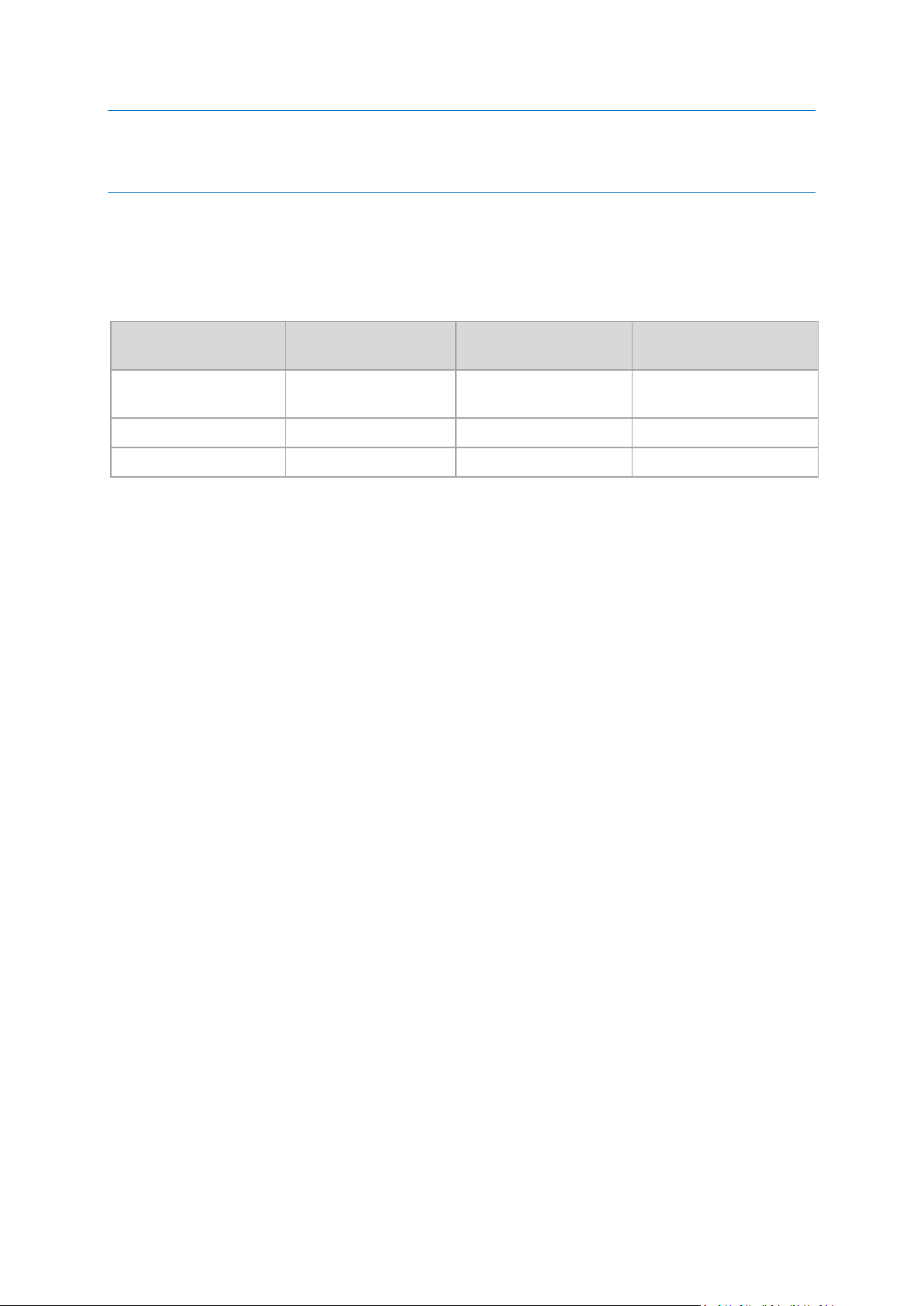
Una copia de seguridad incremental o diferencial creada después de la defragmentación de disco podría ser
Máximo
Mediano
Mínimo
Máximo
Mediano
Mínimo
Mínimo
Mediano
Máximo
considerablemente más grande de lo normal porque el programa de defragmentación cambia las ubicaciones
de los archivos en el disco y las copias de seguridad reflejan estos cambios. Se recomienda crear nuevamente
una copia de seguridad completa después de la desfragmentación del disco.
La siguiente tabla resume las ventajas y desventajas de cada tipo de seguridad como aparecen ser de
dominio público. En la vida real, estos parámetros dependen de varios factores, como la cantidad,
velocidad y patrón de los cambios de los datos, la naturaleza de los datos, las especificaciones de los
dispositivos, las opciones que se establecen para la copia de seguridad y recuperación, entre otras. La
práctica es la mejor guía para seleccionar el esquema óptimo para la copia de seguridad.
Parámetro Copia de seguridad
completa
Espacio de
almacenamiento
Hora de creación
Tiempo de recuperación
Copia de seguridad
diferencial
Copia de seguridad
incremental
2.3 Privil egios de us uario en un equi po admi nistr ado
Cuando se administra un equipo donde se ejecute Windows, el alcance de los derechos de
administración del usuario dependen de los privilegios del usuario en el equipo.
Usuarios comunes
Un usuario común, como un miembro del grupo de usuarios, tiene los siguientes derechos de
administración:
Realizar la copia de seguridad a nivel de archivo y la recuperación de los archivos para los que el
usuario tiene permiso de acceso; pero sin usar la instantánea de la copia de seguridad a nivel de
archivo.
Crear y administrar los planes de copia de seguridad y tareas.
Ver (pero no gestionar) los planes y tareas de copia de seguridad creados por otros usuarios.
Ver los registros de sucesos locales.
Usuarios administrativos
Un usuario que tiene privilegios administrativos en el equipo, como un miembro del grupo de
Administradores u Operadores de copia de seguridad, además tiene los siguientes derechos de
administración:
Realizar una copia de seguridad y recuperación de todo el equipo o cualquier dato en el equipo,
con o sin la instantánea de un equipo.
Los miembros del grupo de Administradores también pueden:
Ver y gestionar los planes y tareas de la copia de seguridad que pertenecen al usuario en el
equipo.
2.4 Propietarios y credenciales
Esta sección explica el concepto de propietario y el significado de las credenciales del plan (o tarea)
de la copia de seguridad.
24 Copyright © Acronis, Inc.
Page 25
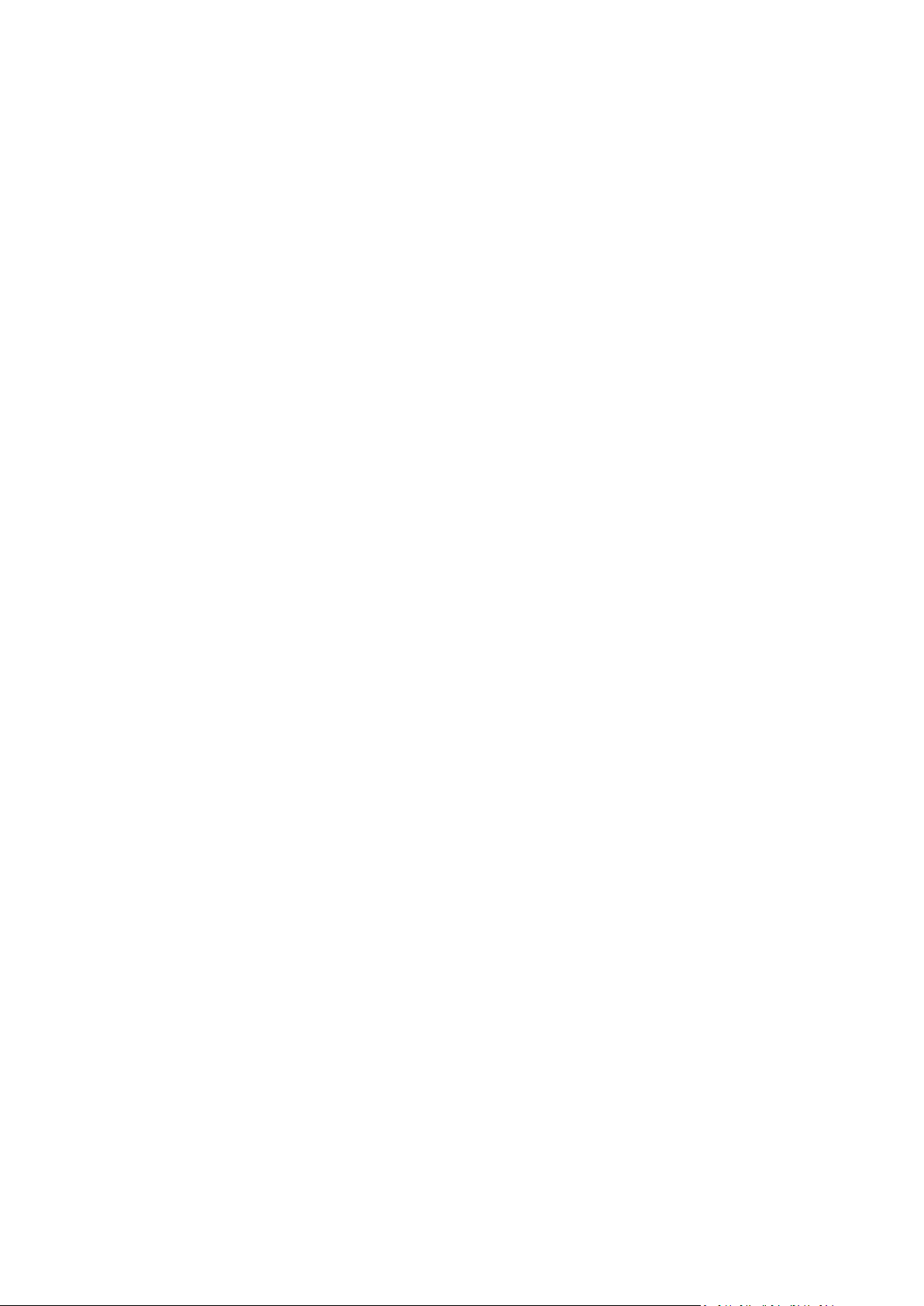
Propietario del plan (tarea)
El propietario del plan local de la copia de seguridad es del último usuario que modificó o creó la
tarea.
El propietario del plan centralizado de la copia de seguridad es el administrador del management
server que creó o fue el último en modificar la política centralizada que generó el plan.
La tareas que pertenecen a un plan de copia de seguridad, tanto local como centralizado, son del
propietario del plan de la copia de seguridad.
Las tareas no pertenecen al plan de copia de seguridad, como sucede con las tareas de recuperación,
sino que son propiedad del último usuario que modificó o creó la tarea.
Administración de un plan (tarea) que es propiedad de otro usuario
Si un usuario tiene derechos de Administrador en un equipo, puede modificar las tareas y los planes
de copia de seguridad locales que cualquier usuario registró en el sistema operativo.
Cuando un usuario abre un plan o tarea para edición, que es propiedad de otro usuario, se borran
todas las contraseñas de la tarea. Esto evita el truco "modificar la configuración, dejar la contraseña".
El programa muestra una advertencia cada vez que intenta editar un plan (tarea) que fue modificada
por otro usuario. Al ver la advertencia, tiene dos opciones:
Hacer clic en Cancelar y cree su propio plan o tarea. La tarea original permanecerá intacta.
Continuar con la edición. Deberá ingresar todas las credenciales requeridas para la ejecución del
plan o tarea.
Propietario del archivo
El propietario del archivo es el usuario que guardó el archivo en su destino. Para más exactitud, es el
usuario cuya cuenta se especificó cuando se creó el plan de copia de seguridad en el paso Dónde
realizar copias de seguridad. Por defecto, su usan las credenciales del plan.
Las credenciales del plan y las de las tareas.
Es cualquier tarea que se ejecute en un equipo por arte de un usuario. Cuando crea un plan o una
tarea, tiene la opción de especificar claramente una cuenta en la que se ejecutará dicho plan o la
tarea. Su opción depende de si el plan o la tarea se utilizan para un inicio manual o para la ejecución
programada.
Inicio manual
Puede evitar el paso sobre credenciales de planes (tareas). Cada vez que comienza la tarea, la tarea
se ejecutará con las credenciales con las que ingresó actualmente. Cualquier persona que tenga
privilegios administrativos en el equipo también puede iniciar la tarea. Se ejecutará la tarea con las
credenciales de las personas.
La tarea siempre ejecutará con las mismas credenciales, independientemente del usuario que inició
la tarea, si especifica las credenciales de las tareas explícitamente. Para hacerlo, en la página de
creación del plan (tarea) debe:
1. Seleccionar la casilla de verificación Vista avanzada.
2. Seleccionar: Cambio general -> Credenciales del plan (tarea).
3. Ingrese las credenciales con las que se ejecutará el plan (tarea).
Copyright © Acronis, Inc. 25
Page 26
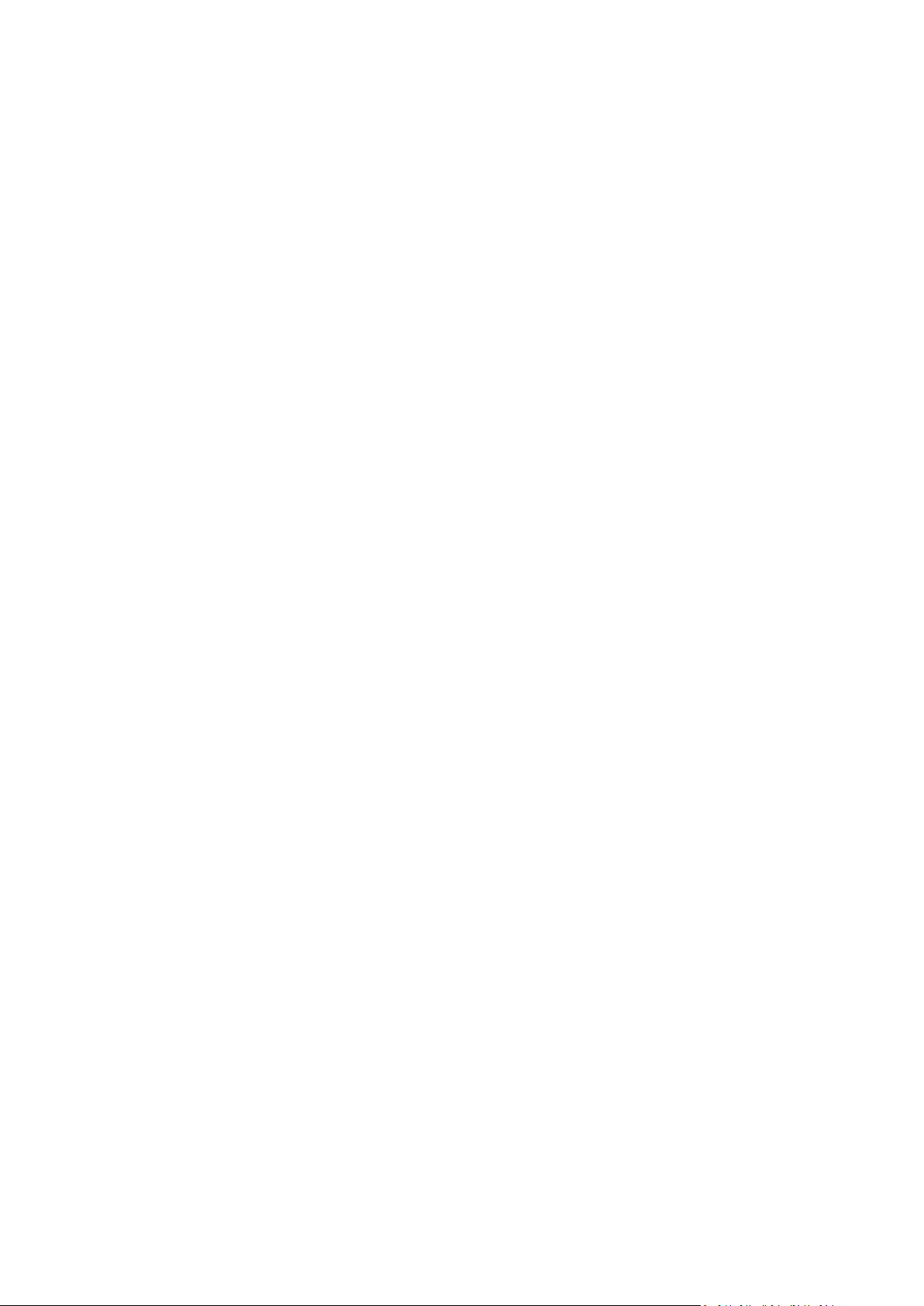
Inicio programado o postergado.
Las credenciales del plan (tarea) son obligatorias. Si evita el paso de las credenciales, se le pedirá las
credenciales después de terminar la creación del plan (tarea).
¿Por qué el programa obliga a especificar las credenciales?
Se debe ejecutar una tarea programada o postergada de todos modos, independientemente de si el
usuario está conectado o no (por ejemplo, el sistema en la ventana de "Bienvenida" de Windows) o si
hay otro usuario conectado además del propietario de la tarea. Basta que el equipo esté encendido
(es decir, no en modo espera o hibernación) a la hora que se programó la tarea. Esa es la razón por lo
que el programador de Acronis necesita que las credenciales especificadas explícitamente para que
pueda cargar la tarea.
2.5 Esquema GFS de copia de seguridad
Esta sección cubre la implementación del esquema de copia de seguridad del tipo "abuelo-padrehijo" (GFS) en Acronis Backup & Recovery 10.
Con este esquema de copia de seguridad no puede realizar copias de seguridad más de una vez por
día. El esquema le permite marcar los ciclos diarios, semanales y mensuales en su programa diario de
copia de seguridad y especificar los períodos de retención para las copias de seguridad diarias,
semanales y mensuales. A las copias de seguridad se las llama "hijos", a las semanales "padres" y a
las copias de seguridad de más larga vida se las llama "abuelos".
GFS como esquema de rotación de cintas
Al principio, se creó a GFS como un esquema de rotación de cintas. Los esquemas de rotación de
cintas, como tales, no están automatizados. Sólo determinan:
la cantidad de cintas que se necesitan para permitir la recuperación con la resolución deseada (el
intervalo de tiempo entre los puntos de recuperación) y el período de restauración.
qué cintas se deben sobrescribir con la siguiente copia de seguridad.
El esquema de rotación de cintas le permite arreglárselas con la cantidad mínima de cartuchos en vez
de estar sepultado en cintas usadas. Hay muchas fuentes en Internet que describen las variedades de
los esquemas GFS de cintas. Tiene la libertad para usar cualquiera de las variables al hacer las copias
de seguridad con un dispositivo de cinta conectado a nivel local.
GFS de Acronis
Con Acronis Backup & Recovery 10, puede establecer fácilmente un plan de copia de seguridad que
realizará regularmente copias de seguridad de los datos y realizará una limpieza del archivo
comprimido resultante de acuerdo con el esquema GFS.
Cree el plan de copia de seguridad como siempre. Para el destino de la copia de seguridad,
seleccione un dispositivo de almacenamiento en que se pueda realizar la limpieza, como un
dispositivo de almacenamiento basado en HDD o un sistema robotizado de cintas. (Como no se
puede usar el espacio liberado en la cinta después de la limpieza, hasta que la cinta esté libre, tenga
en cuenta ciertas consideraciones adicionales cuando use el esquema GFS en un sistema robotizado.)
La siguiente es una explicación de las configuración que es específica para el esquema de GFS de
copias de seguridad.
26 Copyright © Acronis, Inc.
Page 27
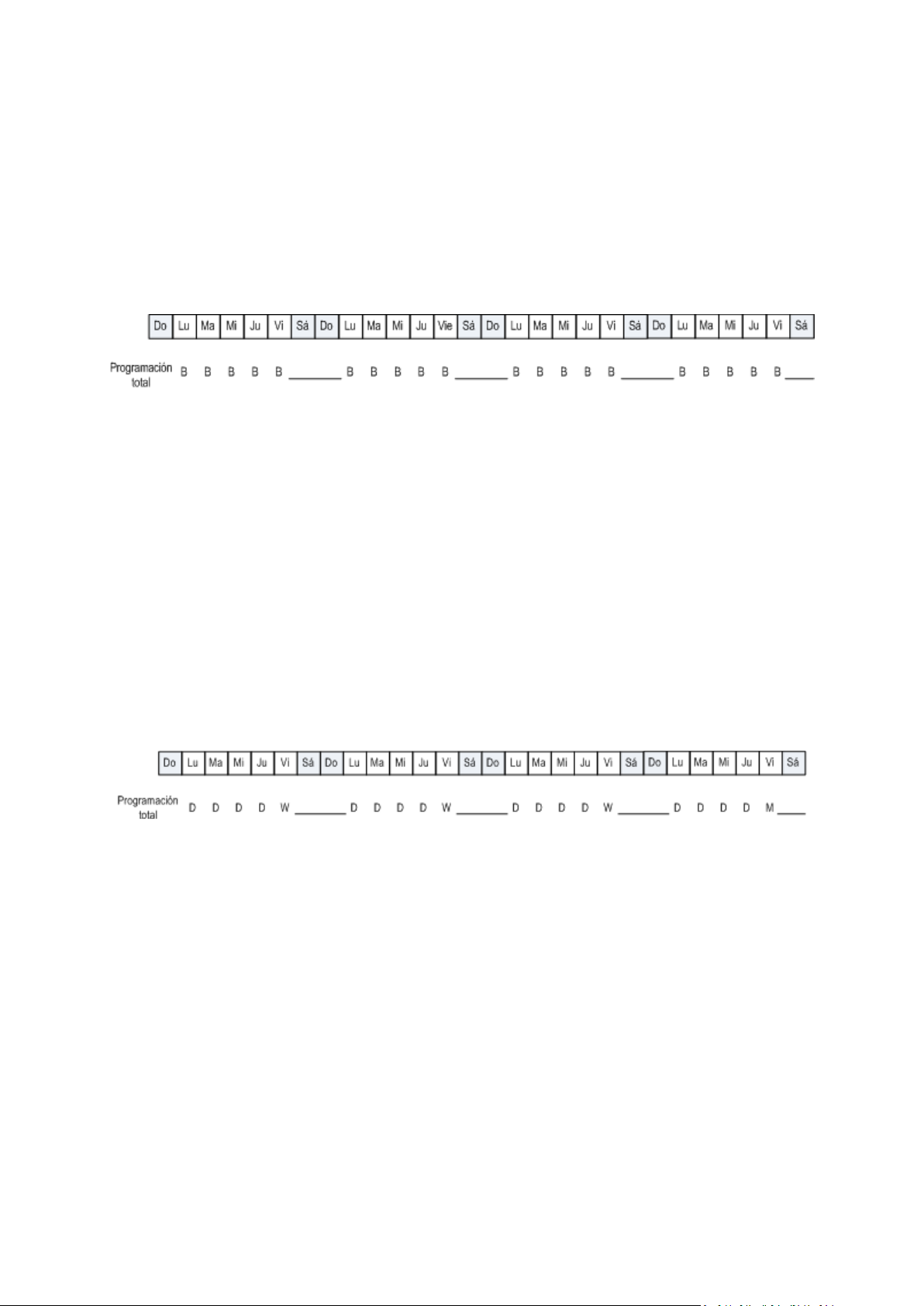
Las configuraciones relacionadas a GFS del plan de copia de seguridad
Comienzo de la copia de seguridad en:
Copia de seguridad en:
Este paso crea el total del programa de la copia de seguridad, es decir, define todos los días en
los que se necesita la copia de seguridad.
Asumiremos que se selecciona la copia de seguridad a las 20:00 en los días laborales. Aquí está el
programa completo que definió.
“B” significa “Copia de seguridad”.
Programa completo.
Programa: Días laborales a las 20:00.
Semanalmente/mensualmente
Este paso crea los ciclos diario, semanales y mensuales del programa.
Seleccione un día de la semana de los que seleccionó en el paso anterior. Cada 1era, 2da y 3era
copia de seguridad realizada en este día de la semana, será considerado como una copia de
seguridad semanal. La 4ª copia de seguridad realizada en este día de la semana se considerará
como una copia de seguridad semanal. Las copias de seguridad realizadas en otros días se
considerarán como copias de seguridad diarios.
Asumiremos que se selecciona "Viernes" para las copias de seguridad semanales. Aquí se tiene el
total del programa marcado de acuerdo a la selección.
“D” significa que a la copia de seguridad se la considera diaria. “W” significa que a la copia de
seguridad se la considera semanal. “M” significa que a la copia de seguridad se la considera
mensual.
El programa marcado de acuerdo al esquema GFS.
Programa: Días laborales 20:00.
Semanal/mensual: Viernes
Acronis utiliza las copias de seguridad incrementales y diferenciales que ayudan a ahorrar
espacio de almacenamiento y optimiza la limpieza que necesita la consolidación. En cuanto a
métodos de copias de seguridad, la copia de seguridad semanal es diferencial (Dif.), la copia de
seguridad mensual es completa (F) y las copias de seguridad diarias son incrementales (I). La
primera copia de seguridad siempre es completa.
El parámetro semanal/mensual divide el esquema total en programas diarios, semanales y
mensuales.
Asumiremos que se selecciona "Viernes" para las copias de seguridad semanales. Aquí está el
programa real de las tareas de copias de seguridad que se realizarán.
Copyright © Acronis, Inc. 27
Page 28
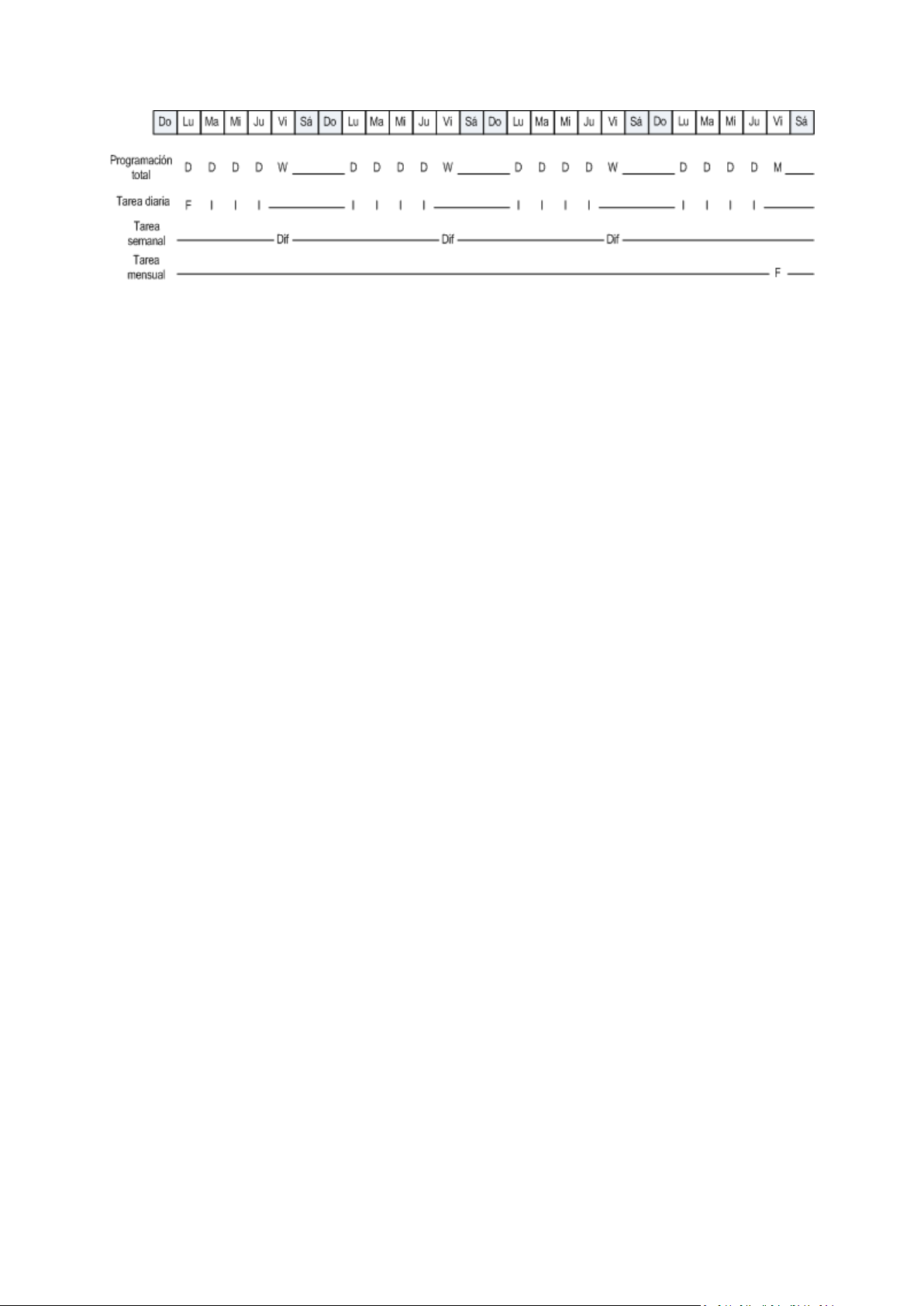
Las áreas de copias de seguridad realizadas de acuerdo con esquema GFS de Acronis Backup & Recovery 10.
Programa: Días laborales 20:00.
Semanal/mensual: Viernes
Mantener copias de seguridad: Diariamente
Este paso define la regla de retención para copias de seguridad diarias. La tarea de limpieza se
ejecutará después de cada copia de seguridad diaria y se eliminarán las copias de seguridad que
sean anteriores a la fecha indicada.
Mantener copias de seguridad: Semanalmente
Este paso define la regla de retención para copias de seguridad semanales. La tarea de limpieza
se ejecutará después de cada copia de seguridad semanal y se eliminarán las copias de seguridad
que sean anteriores a la fecha indicada. El período de retención de las copias de seguridad
semanales no puede ser menor al período de retención de las copias de seguridad diarias. Por lo
general, son varias veces más largas.
Mantener copias de seguridad: Mensualmente
Este paso define la regla de retención para copias de seguridad mensuales. La tarea de limpieza
se ejecutará después de cada copia de seguridad mensual y se eliminarán las copias de seguridad
que sean anteriores a la fecha indicada. El período de retención de las copias de seguridad
mensuales no puede ser menor al período de retención de las copias de seguridad semanales.
Por lo general, son varias veces más largas. Es posible mantener las copias de seguridad
mensuales infinitamente.
Archivo comprimido resultante: Ideal
Asumiremos que se mantienen las copias de seguridad diarias durante siete días, las semanales
durante 2 semanas y las mensuales durante 6 meses. Así se quedaría el archivo después de que se
inicie el plan de copia de seguridad si todas las copias de seguridad son completas y entonces se las
podrían eliminar tan pronto como lo requiera el programa.
La columna izquierda muestra los días de la semana. Por cada día de la semana, el contenido del
archivo después de la copia de seguridad y se muestra la limpieza posterior.
“D” significa que a la copia de seguridad se la considera diaria. “W” significa que a la copia de
seguridad se la considera semanal. “M” significa que a la copia de seguridad se la considera mensual.
28 Copyright © Acronis, Inc.
Page 29
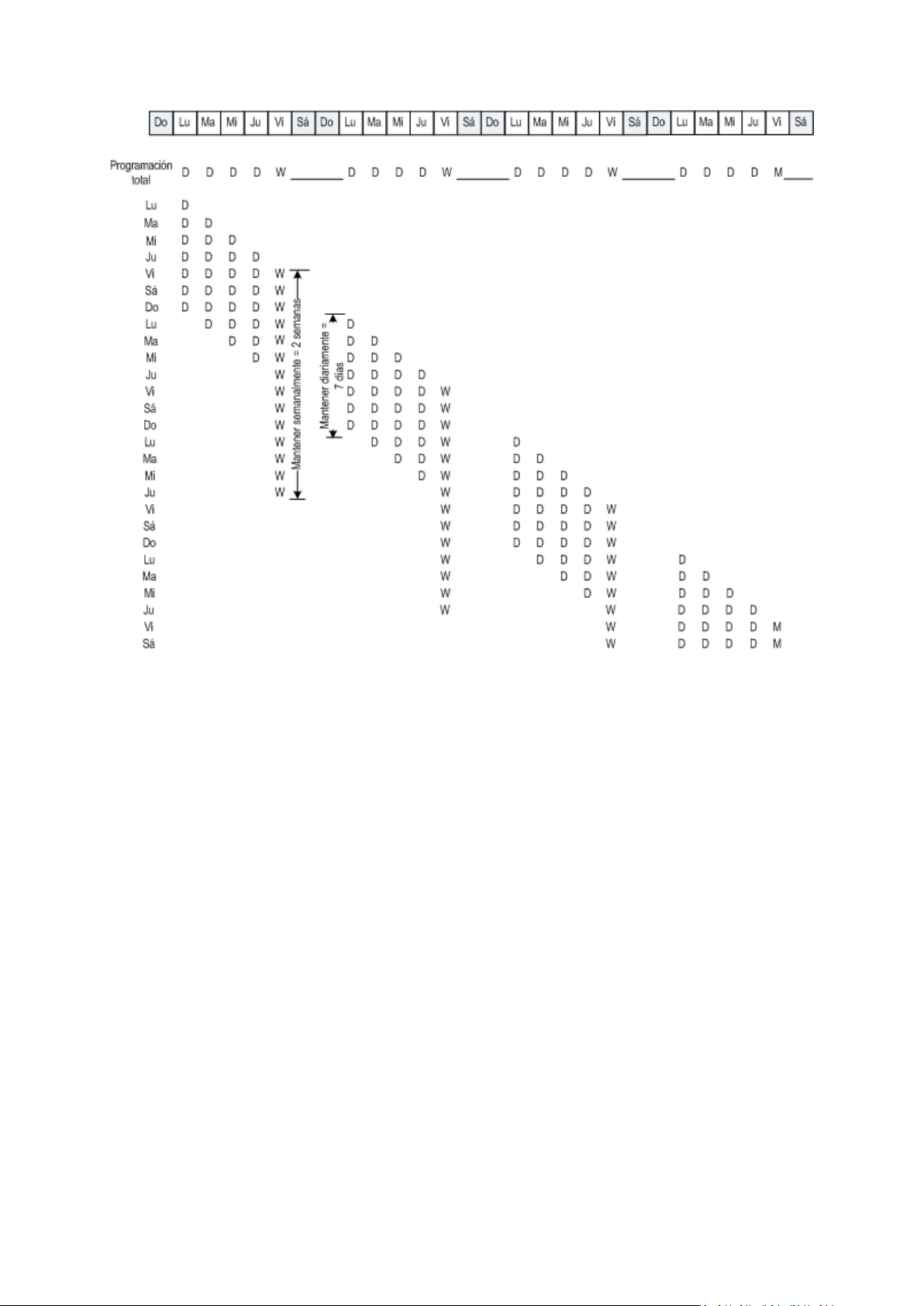
Un archivo ideal creado de acuerdo al esquema GFS.
Programa: Días laborales 20:00.
Semanal/mensual: Viernes
Mantener las copias de seguridad diarias: 7 días
Mantener las copias de seguridad semanales: 2 semanas
Mantener las copias de seguridad mensuales: 6 meses
Al comenzar desde la tercera semana, se eliminará regularmente las copias de seguridad semanales.
Después de seis meses, se comenzarán a eliminar las copias de seguridad mensuales. El diagrama
para las copias de seguridad semanal y mensual se parecerán a la escala de tiempo.
Archivo comprimido resultante: Real
En realidad, el contenido del archivo será un poco diferente al programa ideal.
Cuando se use los métodos de copias de seguridad incrementales y diferenciales, no podrá eliminar
las copias de seguridad tan pronto como lo requiera el esquema si las copias de seguridad
posteriores se basan en esa copia. Una consolidación regular no es aceptable porque requiere de
muchos recursos del sistema. El programa debe esperar hasta que el esquema requiera de la
eliminación de todas las copias de seguridad dependientes y entonces allí podrá eliminar la cadena
completa.
Aquí se muestra como se verá el primer mes de su plan de copias de seguridad en la vida real. “F”
significa copia de seguridad completa. “Dif.” significa copia de seguridad diferencial. “I” significa
copia de seguridad incremental.
Copyright © Acronis, Inc. 29
Page 30
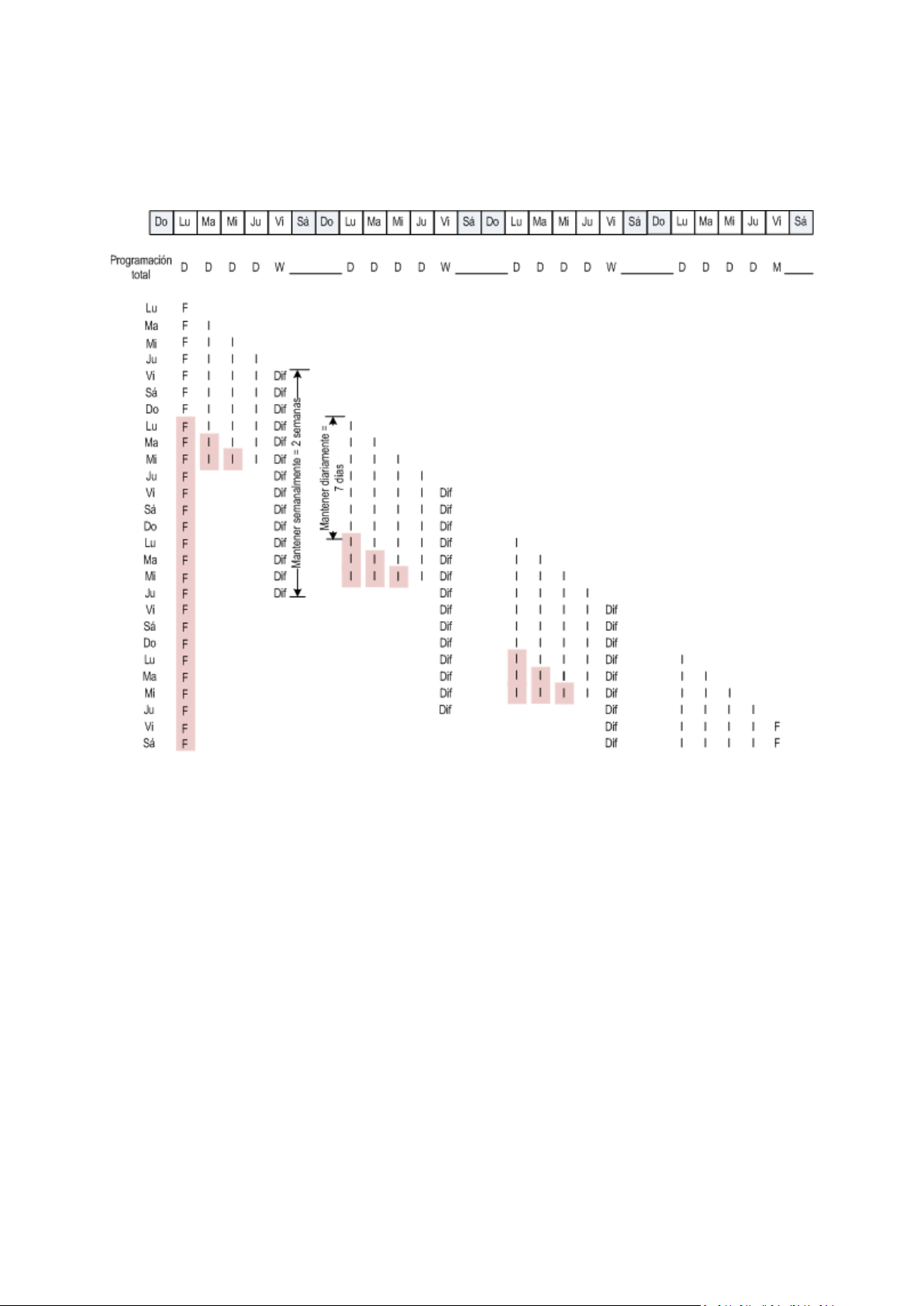
Las copias de seguridad que sobreviven a su vida útil nominal debido a dependencias, están
marcadas con rosa. La copia de seguridad completa inicial será eliminada tan pronto como se
eliminen todas las copias de seguridad incrementales y diferenciales basadas en esa copia de
seguridad.
Un archivo creado de acuerdo al esquema GFS de Acronis Backup & Recovery 10.
Programa: Días laborales 20:00.
Semanal/mensual: Viernes
Mantener las copias de seguridad diarias: 7 días
Mantener las copias de seguridad semanales: 2 semanas
Mantener las copias de seguridad mensuales: 6 meses
2.6 Esquema de co p ias de s e guridad T o r r es de Hanói
La necesidad de copias de seguridad frecuentes siempre entra en conflicto con el costo de
mantenerlas por un período largo. El esquema de copias de seguridad Torres de Hanói (ToH) es
unarreglo útil.
Generalidades de Torres de Hanói
El esquema de la Torres de Hanói se basa en un juego matemático del mismo nombre. En el juego
hay varios aros guardados de acuerdo con su tamaño, los más grandes en el fondo, en una de las tres
estacas. El objetivo es mover los aros a la tercera estaca. Sólo puede mover un aro a la vez y está
prohibido ubicar un aro más grande arriba de otro más pequeño. La solución es cambiar el primer
aro en cada movimiento (mueve 1, 3, 5, 7, 9, 11...), el segundo aro a intervalos de cuatro
30 Copyright © Acronis, Inc.
Page 31

movimientos (mueve 2, 6, 10...), el tercer aro en intervalos de ocho movimientos (mueve 4, 12...), y
así.
Por ejemplo, si hay cinco aros con la etiqueta A, B, C, D, y E en el juego, la solución es la siguiente
cadena de movimientos:
El esquema de la Torres de Hanói para copias de seguridad se basa en los mismos patrones. Funciona
con Sessions en vez de Movimientos y niveles de Copia de seguridad en vez de Aros. Por lo general,
un patrón de esquema de nivel-N, contiene las sesiones (N-th potencia de dos).
Entonces, el esquema de la Torres de Hanói para copias de seguridad de cinco niveles, consiste en 16
sesiones (mueve de 1 a 16 en la ilustración anterior).
La tabla muestra el patrón para el esquema de copia de seguridad. El patrón consiste en 16 sesiones.
El esquema de la Torres de Hanói para copias de seguridad mantiene sólo una copia de seguridad por
nivel. Se debe eliminar todas las copias de seguridad desactualizadas. Entonces el esquema permite
el almacenamiento eficiente de datos: la mayoría de copias de seguridad se acumula hacia el tiempo
presente. Si se tienen 4 copias de seguridad, puede recuperar los datos desde hoy, ayer o hace media
semana atrás, o una semana atrás. Para el esquema de cinco niveles, también puede recuperar los
datos respaldados hasta dos semanas atrás. Cada copia de seguridad adicional duplica el período
máximo de restauración de sus datos.
Torres de Hanói por Acronis
Por lo general, el esquema de la Torres de Hanói para copias de seguridad es muy complejo como
para calcular mentalmente el siguiente medio a usar. Pero Acronis Backup & Recovery 10
proporciona la automatización del uso de esquemas Puede establecer el esquema de copias de
seguridad mientras crea el plan de copia de seguridad.
Implementación de Acronis para las siguientes características:
hasta 16 niveles de copias de seguridad
las copias de seguridad incrementales en el primer nivel (A): para ganar tiempo y ahorrar
almacenamiento para las operaciones más frecuentes de copias de seguridad; pero la
Copyright © Acronis, Inc. 31
Page 32

recuperación de datos de dichas copias de seguridad lleva más tiempo porque requiere acceso a
tres copias de seguridad
las copias de seguridad completas del último nivel (E para el patrón de cinco niveles): las copias
de seguridad más raras en el esquema, lleva más tiempo y ocupa más espacio en el
almacenamiento
las copias de seguridad diferenciales en todos los niveles intermedios (B, C y D para el patrón de
cinco niveles)
la configuración comienza con una copia de seguridad debido a que la primera copia de
seguridad no puede ser incremental
el esquema obliga a cada nivel de copia de seguridad a mantener sólo la copia de seguridad más
reciente, se debe eliminar otras copias de seguridad del nivel; sin embargo, se pospone la
eliminación de la copia de seguridad en los casos donde la copia de seguridad es la base para otra
incremental o diferencial
se mantiene una copia de seguridad anterior en un nivel hasta que se haya creado copia de
seguridad satisfactoriamente en el nivel.
La tabla muestra el patrón para el esquema de copia de seguridad. El patrón consiste en 16 sesiones.
Como resultado de usar copias de seguridad incrementales y diferenciales, es posible que haya una
copia de seguridad cuya eliminación se posponga porque es la base para otras copias de seguridad.
La tabla siguiente indica el caso cuando se pospone en la sesión 17 la eliminación de una copia de
seguridad completa en la sesión 1 hasta la sesión 25 porque la copia de seguridad diferencial (D)
creada en la sesión 9 todavía es actual. En la tabla, las celdas con copias de seguridad eliminadas
están desactivadas.
La copia de seguridad diferencial (D), creada en la sesión 9, será eliminada en la sesión 25 después de
que se complete la creación de una nueva copia de seguridad diferencial. De esta manera, un archivo
de copia de seguridad creado con el esquema de Torres de Hanói por Acronis puede incluir hasta dos
copias adicionales de seguridad de acuerdo a la implementación clásica del esquema.
Para obtener más información sobre el uso de la Torres de Hanói con bibliotecas de cintas, consulte
Uso del esquema de rotación de cintas con Torres de Hanói.
32 Copyright © Acronis, Inc.
Page 33

2.7 Reglas de retención
Las copias de seguridad realizadas por un plan de copias de seguridad crean un archivo comprimido.
Las dos reglas de retención que se describen en esta sección le permiten limitar el tamaño del
archivo comprimido y establecer su vida útil (período de retención) de las copias de seguridad.
Las reglas de retención son eficaces si el archivo comprimido tiene más de una copia de seguridad.
Esto significa que se guardará la última copia de seguridad del archivo comprimido aunque se
detecte una violación a una regla de retención. No intente borrar la única copia de seguridad de la
que dispone al aplicar las reglas de retención antes de realizar la copia de seguridad. No funcionará.
Utilice la configuración alternativa Limpiar archivo comprimido > Cuando no haya espacio suficiente
al realizar la copia de seguridad (pág. 148) si acepta el riesgo de perder la última copia de seguridad.
1. Eliminar las copias de seguridad anteriores a:
Es un intervalo de tiempo que se calcula desde el momento que se aplicaron las reglas de retención.
Cada vez que se aplica una regla de retención, el programa calcula la fecha y hora en el pasado que
corresponde a ese intervalo y elimina todas las copias de seguridad anteriores a ese momento. No se
eliminará ninguna de las copias de seguridad creadas después de ese momento.
2. Mantener el tamaño del archivo comprimido en:
Este es el tamaño máximo del archivo comprimido: cada vez que se aplica una regla de retención, el
programa compara el tamaño actual del archivo comprimido con el valor que estableció y elimina las
copias de seguridad más viejas para mantener el tamaño del archivo comprimido dentro de ese
valor. El siguiente diagrama muestra el contenido del archivo comprimido antes y después de la
eliminación.
Existe el riesgo de que se eliminen todas las copias de seguridad menos una si se estableció de
manera incorrecta el tamaño del archivo comprimido (demasiado pequeño) o una copia de seguridad
resulta ser demasiado grande. Seleccione la casilla de verificación No eliminar las copias de
Copyright © Acronis, Inc. 33
Page 34

seguridad de menos de y especifique el tiempo máximo que se deben retener las copias de
seguridad para evitar que se eliminen las copias de seguridad recientes. El siguiente diagrama ilustra
la regla resultante.
Combinación de reglas 1 y 2.
Puede limitar la vida útil de ambas copias de seguridad y el tamaño del archivo comprimido. El
siguiente diagrama ilustra la regla resultante.
Ejemplo
Eliminar las copias de seguridad con más de: 3 meses.
Mantener el tamaño del archivo comprimido en: 200 GB
No eliminar las copias de seguridad menores a: 10 días.
Cada vez que se aplica una regla de retención, el programa eliminará las copias de seguridad
creadas que tengan más de 3 meses (o concretamente, 90 días).
Si después de la eliminación, el tamaño del archivo es más de 200 GB y la última copia de
seguridad tiene más de 10 días, el programa eliminará la copia de seguridad.
Después, si es necesario, se eliminará la siguiente copia de seguridad hasta que el tamaño del
archivo comprimido alcance el límite prestablecido o la copia de seguridad más antigua tenga 10
días.
Eliminación de las dependencias de las copias de seguridad
Ambas reglas de retención presumen la eliminación de algunas copias de seguridad y la retención de
otras. ¿Que sucede si un archivo contiene copias de seguridad incrementales y diferenciales que
dependen de la otra y de la completa en la que se basan? No se puede eliminar una copia de
seguridad completa desactualizada y mantener a sus "secundarias" incrementales.
Cuando la eliminación de la copia de seguridad afecta a otras copias de seguridad, se aplica una de
las siguientes reglas:
34 Copyright © Acronis, Inc.
Page 35

Se retiene la copia de seguridad hasta que se puedan eliminar las dependientes
Se mantendrá la copia de seguridad desactualizada hasta que se actualicen todas las copias de
seguridad dependientes. Entonces, se eliminará toda la cadena durante una limpieza regular.
Este modo ayuda a evitar una potencial consolidación que requiera mucho tiempo pero que
requiera de espacio adicional para almacenar las copias de seguridad cuya eliminación se
postergó. El tamaño del archivo comprimido y su antigüedad pueden superar los valores
especificados.
Consolidar la copia de seguridad
El programa consolidará la copia de seguridad que está sujeta a eliminación en la siguiente copia
de seguridad dependiente. Por ejemplo, las reglas de retención requieren la eliminación de una
copia de seguridad completa pero retienen la siguiente incremental. Las copias de seguridad se
combinarán en una sola copia de seguridad completa que tendrá la fecha de la copia de
seguridad incremental. Cuando se elimina una copia de seguridad incremental o diferencial de la
mitad de la cadena, el tipo de copia de seguridad resultante será incremental.
Este modo asegura que después de cada limpieza, el tamaño del archivo y su antigüedad estarán
dentro de los límites especificados. Sin embargo, la consolidación puede tomar mucho tiempo y
muchos recursos del sistema. Y necesitará espacio adicional en la bóveda para los archivos
temporales creados durante la consolidación.
Lo que necesita saber sobre consolidación
Tenga en cuenta que la consolidación es solo un método para eliminar y no una alternativa a la
eliminación. La copia de seguridad resultante no tendrá los datos que estaban en la copia de
seguridad eliminada y que no estaban en la copia de seguridad incremental o diferencial
retenida.
Las copias de seguridad resultantes de la consolidación siempre usarán la compresión máxima.
Esto significa que todas las copias de seguridad en un archivo comprimido usarán la compresión
máxima como resultado de una limpieza repetida con consolidación.
Las mejores prácticas
Mantenga el equilibrio entre la capacidad del dispositivo de almacenamiento, los parámetros
restrictivos que establece y la frecuencia de limpieza. Las reglas de retención lógica asumen que la
capacidad del dispositivo de almacenamiento es mucho mayor al de una copia de seguridad
promedio y que el tamaño máximo del archivo comprimido no se acerca a la capacidad física de
almacenamiento, pero deja una reserva razonable. Debido a esto, si se excede el tamaño del archivo
comprimido entre las ejecuciones de las tareas de limpieza, no será un problema para el proceso
comercial. Cuanto menor sea la cantidad de ejecuciones de limpieza, mayor será el espacio necesario
para almacenar las copias de seguridad que ya pasaron su vida útil.
La página Bóvedas (pág. 86) le proporciona información sobre espacio libre disponible en cada
bóveda. Compruebe esta página periódicamente. Si el espacio libre (que en definitiva es el espacio
libre en el dispositivo de almacenamiento) se acerca a cero, es posible que deba aumentar las
restricciones o los archivos en la bóveda.
2.8 Realización de copias de seguridad de volúmenes dinámicos (W ind ows)
Esta sección explica brevemente como realizar copias de seguridad y recuperar volúmenes dinámicos
(pág. 243) con Acronis Backup & Recovery 10. También se detallan los discos básicos que usan la
Tabla de partición GUID (GPT).
Copyright © Acronis, Inc. 35
Page 36

El volumen dinámico es un volumen ubicado en discos dinámicos (pág. 233), o más exactitud, un
grupo de discos (pág. 236). Acronis Backup & Recovery 10 es compatible con el siguiente tipo de
volúmenes dinámicos/niveles RAID:
simple/extendido
segmentado (RAID 0)
replicado (RAID 1)
una réplica de segmentos (RAID 0+1)
RAID 5.
Acronis Backup & Recovery 10 puede realizar una copia de seguridad y la recuperación de volúmenes
dinámicos, con menos limitaciones, volúmenes GPT básicos.
Realización de copias de seguridad de volúmenes dinámicos
A los volúmenes GPT dinámicos y básicos se les realizan copias de seguridad de la misma manera que
a los volúmenes MBR básicos. Cuando cree un plan de copia de seguridad a partir de la interfaz GUI,
todos los tipos de volúmenes están disponibles para la selección como elementos para realizar la
copia de seguridad. Cuando esté en la línea de comandos, especifique los volúmenes dinámicos GPT
con el prefijo DYN.
Ejemplos de línea de comandos
trueimagecmd /create /partition:DYN1,DYN2 /asz
Esto realizará una copia de seguridad de los volúmenes DYN1 y DYN2 en Acronis Secure Zone.
trueimagecmd /create /harddisk:DYN /asz
Esto realizará una copia de seguridad de todos los volúmenes dinámicos del sistema en Acronis
Secure Zone.
No se realizan copias de seguridad o recuperación del código de inicio en los volúmenes GPT básicos.
Recuperación de volúmenes dinámicos
Se puede recuperar un volumen dinámico
con cualquier tipo de volumen existente
en un espacio no asignado de espacio en un grupo de discos
en un espacio no asignado de un disco básico.
Recuperación sobre un volumen existente
Cuando se recupera un volumen dinámico en un volumen existente, tanto básico o dinámico, el
volumen de destino de datos se sobrescribe el contenido de la copia de seguridad. El tipo de
volumen de destino (básico, simple/extendido, segmentado, replicado, RAID 0+1, RAID 5) no
cambiará. El tamaño del volumen de destino debe ser suficiente para incluir el contenido de la
copia de seguridad.
La recuperación al espacio no asignado de un grupo de disco
Cuando se recupera un volumen dinámico en un espacio no asignado de un grupo de discos, se
recupera tanto el tipo de contenido y tipo del volumen resultante. El tamaño del espacio no
asignado debe ser suficiente para incluir el contenido de la copia de seguridad. Es importante la
manera en que se distribuye el espacio no asignado entre los discos.
Ejemplo
Los volúmenes segmentados consumen porciones equivalentes de espacio en cada disco.
36 Copyright © Acronis, Inc.
Page 37

Suponga que va a recuperar un volumen segmentado de 30 GB en un grupo que tiene dos
Volumen dinámico
Volumen dinámico
Volumen dinámico
Volumen dinámico
Volumen dinámico
N/A
Volumen MBR básico
Volumen MBR básico
Volumen MBR básico
Volumen GPT básico
Volumen GPT básico
Volumen GPT básico
Volumen MBR básico
Volumen MBR básico
Volumen MBR básico
Volumen GPT básico
Volumen GPT básico
Volumen GPT básico
discos. Cada disco tiene volúmenes y cierta cantidad de espacio no asignado. El tamaño total
de espacio no asignado es de 40 GB. La recuperación siempre será un volumen segmentado
si el espacio no asignado se distribuye incluso entre los disco (20 GB y 20 GB).
Si uno de los discos tiene 10 GB y el otro tiene 30 GB de espacio no asignado, entonces el
resultado de la recuperación depende del tamaño de los datos que se recuperen.
Si el tamaño de datos es menor que 20 GB, entonces un disco puede soportar 10 GB; el otro
soportará los restantes 10GB. De esta manera, se creará un volumen en ambos discos y
quedarán 20 GB en el segundo disco sin asignación.
Si el tamaño de los datos es mayor a 20 GB, no se pueden distribuir los datos uniformemente
entre los dos discos, pero pueden caber en un volumen simple. Se creará un volumen simple
que incluye todos los datos en el segundo disco. El primer disco quedará intacto.
Recuperar en: Volumen dinámico Volumen MBR básico Volumen GPT básico
Copia de seguridad (destino):
Volumen dinámico
Espacio no asignado (grupo de disco)
Volumen MBR básico
Volumen GPT básico
Espacio no asignado (disco básico MBR)
Espacio no asignado (disco básico GPT)
Tipo como destino
Tipo como destino
Tipo como destino
Simple
Tipo como destino
Movimiento y redimensionamiento de volúmenes durante la recuperación
Puede redimensionar el volumen básico resultante, tanto con MBR como GPT durante la
recuperación o para cambiar la ubicación del volumen en el disco. No se puede mover ni
redimensionar el volumen dinámico resultante.
Preparación de grupos de discos y volúmenes
Antes de recuperar volúmenes dinámicos, debería crear un grupo de discos en el hardware de
destino.
Es posible que también necesite crear o aumentar el espacio no asignado en un grupo de disco
existente. Se puede realizar al eliminar volúmenes o convertir los discos básicos a dinámicos.
Es posible que quiera cambiar el tipo del volumen de destino (básico, simple o extendido,
segmentado, replicado, RAID 0+1, RAID 5). Esto se logra al eliminar el volumen de destino y crear un
nuevo volumen en el espacio no asignado resultante.
Acronis Backup & Recovery 10 incluye una utilidad de administración del disco muy útil que permite
realizar las operaciones mencionadas tanto con sistemas operativos o desde cero. Para obtener más
información Acronis Disk Director Lite, consulte la sección Administración del disco (pág. 211).
Copyright © Acronis, Inc. 37
Page 38

2.9 Sopo rt e d e cin tas
Medio de
ABR10
Agente de
ABR10
Agente
ABR10
Nodo de
ABR10
Medio de inicio
ATIE
9.1
+ + + + ATIE
9.5
+ + +
+
ATIE
9.7
+ + +
+
ABR10 + + + +
Agente para
ATIE
9.1
+ + + + ATIE
9.5
- - -
+
ATIE
9.7
- - -
+
ABR10 + + + +
Agente para Linux
ATIE
9.1
+ + +
+
ATIE
9.5
+ + +
+
ATIE
9.7
+ + +
+
ABR10 + + + +
Servidor de copia
ATIE
9.1
+ + +
+
ATIE
9.5
- - -
+
Acronis Backup & Recovery 10 es compatible con bibliotecas de cintas, cargadores automáticos, SCSI
y unidades de cinta USB como dispositivos de almacenamiento. Un dispositivo de cinta se puede
conectar a nivel local a un equipo administrado (en este caso, el agente Acronis Backup & Recovery
10 escribe y lee las cintas) o se puede acceder desde el nodo de almacenamiento de Acronis Backup
& Recovery 10. Los nodos de almacenamiento aseguran el funcionamiento completamente
automático de Bibliotecas de cintas y cargadores automáticos.
Los archivos de copia de seguridad creados con varias maneras de acceder a la cinta tienen
diferentes formatos. Un agente no puede leer una cinta escrita con un nodo de almacenamiento.
Los medios basados en Linux y PE permiten la copia de seguridad y recuperación con acceso local y
acceso por el nodo de almacenamiento. Se puede recuperar las copias de seguridad creadas con
dispositivos de arranque con el agente de Acronis Backup & Recovery 10 que se ejecuta en el sistema
operativo.
2.9.1 Tabla de compa tibilida d de cintas
La siguiente tabla resume la legibilidad de las cintas escritas por Acronis True Image Echo y la familia
de productos Acronis True Image 9.1 en Acronis Copia de seguridad de & Recovery 10. La tabla
también ilustra la compatibilidad de las cintas escritas de varios componentes de Acronis Copia de
seguridad de & Recovery 10.
Cinta escrita en un
dispositivo de cinta
conectado a nivel local
(unidad de cinta o
biblioteca de cintas)
por...
Windows
...es legible en un dispositivo de cinta conectado en un
equipo con...
inicio de
Windows
de Linux
almacenamiento
Cinta escrita en un
dispositivo de cinta por...
38 Copyright © Acronis, Inc.
de seguridad
Page 39

ATIE
9.7
- - -
+
Nodo de
almacenamiento
ABR10 - - - +
2.9.2 Uso de una sol a unida d de cin ta
Una unidad de cinta que está conectada a nivel local a un equipo administrado y se puede usar con
los planes de copias de seguridad locales, como dispositivo de almacenamiento. La funcionalidad de
un cargador automático conectado a nivel local o la biblioteca de cintas está limitada a la unidad de
cinta. Esto significa que el programa sólo puede funcionar con la cinta que se encuentra montada y
debe montar las cintas manualmente.
Creación de una copia de seguridad en un dispositivo de cinta conectado a nivel local
Cuando se crea un plan de copia de seguridad, puede seleccionar el dispositivo de cinta conectado a
nivel local como el destino para la copia de seguridad. No se necesita el nombre del archivo cuando
se crea una copia de seguridad en una cinta.
Un archivo puede abarcar múltiples cintas pero puede contener sólo una copia de seguridad
completa y un número ilimitado de copias de seguridad incremental. Cada vez que se cree una copia
de seguridad completa, comience con una nueva cinta y cree un nuevo archivo. Una vez que la cinta
esté llena, aparecerá una ventana de diálogo donde se solicita la colocación de una nueva cinta.
El contenido de cintas que no están en blanco, se sobrescribirán cuando se lo pida. Tiene la opción de
desactivar los comandos, consulte Configuraciones adicionales (pág. 74).
Solución alternativa
En caso de que desee conservar más de un archivo comprimido en la cinta, por ejemplo, si desea
realizar copias de seguridad del volumen C y el D por separado, seleccione el modo de copia de
seguridad incremental en lugar de copia de seguridad completa cuando cree la primera copia de
seguridad para el segundo disco. En otras situaciones, la copia de seguridad incremental se utiliza
para añadir cambios al archivo creado anteriormente.
Es posible que experimente pausas breves que son necesarias para rebobinar la cinta. Una cinta de
baja calidad o vieja así como un cabezal magnético sucio pueden provocar pausas que pueden durar
hasta varios minutos.
Limitaciones
1. Copias de seguridad completas dentro de un archivo no son compatibles.
2. Los archivos individuales no se pueden recuperar desde la copia de seguridad del disco.
3. Las copias de seguridad no se pueden eliminar de una cinta manualmente o automáticamente
durante la limpieza. Las reglas de retención y los esquemas de copia de seguridad que usan
limpieza automática (GPS, Torres de Hanói) están deshabilitados en la interfaz GUI cuando se
realice una copia de seguridad a una cinta conectada a nivel local.
4. La bóveda personal no se puede crear en los dispositivos de cinta.
5. Debido a que la presencia de un sistema operativo no se puede detectar en la copia de seguridad
en una cinta, se propone a Acronis Universal Restore (pág. 242) en la recuperación de cada disco
o volumen, incluso cuando se recupera en un volumen de Linux o sin sistema de Windows.
6. Acronis Active Restore (pág. 229) no está disponible cuando se recupera desde una cinta.
Copyright © Acronis, Inc. 39
Page 40

Creación de una recuperación en un dispositivo de cinta conectado a nivel local
Antes de crear una tarea de recuperación, inserte o monte la cinta con la copia de seguridad que
necesita recuperar. Cuando cree una tarea de recuperación, seleccione el dispositivo de cinta de la
lista de ubicaciones disponibles y después seleccione la copia de seguridad. Después de comenzar
una recuperación, se le pedirá otras cintas si se necesita otras cintas para la recuperación.
2.10 Compatibilid ad con SN MP
Objetos SNMP
Acronis Backup & Recovery 10 proporciona los siguientes objetos del Protocolo simple de
administración de red (SNMP) para las aplicaciones de gestión SNMP:
Tipo de evento
Identificador de objeto (OID): 1.3.6.1.4.1.24769.100.200.1.0
Sintaxis: OctetString
El valor puede ser "Información", "Advertencia", 'Error" y "Desconocido". "Desconocido" se envía
únicamente en el mensaje de prueba.
Descripción del texto del evento
Identificador de objeto (OID): 1.3.6.1.4.1.24769.100.200.2.0
Sintaxis: OctetString
El valor contiene la descripción del texto del evento (tiene el mismo aspecto que los mensaje
publicados por Acronis Backup & Recovery 10 en su registro).
Ejemplo de valores varbind:
1.3.6.1.4.1.24769.100.200.1.0:Information
1.3.6.1.4.1.24769.100.200.2.0:I0064000B
Operaciones compatibles
Acronis Backup & Recovery 10 es compatible únicamente con operaciones TRAP. no es posible
gestionar Acronis Backup & Recovery 10 usando solicitudes GET- y SET. Esto significa que necesita
utilizar un receptor SNMP Trap para recibir mensajes TRAP.
Acerca de la base de información de gestión (MIB)
El archivo MIB acronis-abr.mib se encuentra ubicado en el directorio de instalación Acronis Backup &
Recovery 10. De forma predeterminada: %ProgramFiles%\Acronis\BackupAndRecovery en Windows
y /usr/lib/Acronis/BackupAndRecovery en Linux.
Este archivo puede ser leído por un explorador MIB o por un simple editor de texto como el Notepad.
Acerca del mensaje de prueba
Cuando configure notificaciones SNMP, puede enviar un mensaje de prueba para comprobar si sus
configuraciones son correctas.
Los parámetros del mensaje de prueba son como se describe a continuación:
Tipo de evento
OID: 1.3.6.1.4.1.24769.100.200.1.0
Valor: "Desconocido"
40 Copyright © Acronis, Inc.
Page 41

Descripción del texto del evento
OID: 1.3.6.1.4.1.24769.100.200.2.0
Valor: "?00000000"
2.11 Tecnologías propias de Acronis
En esta sección se describen las tecnologías propias heredadas de los productos de la familia de
Acronis Backup & Recovery 10 de Acronis True Image Echo y Acronis True Image 9.1.
2.11.1 Acr onis Secu re Zone
Acronis Secure Zone es una partición segura que permite mantener archivos comprimidos de copia
de seguridad en el espacio de disco de un equipo gestionado y, por lo tanto, recuperar un disco del
mismo disco en el que reside la copia de seguridad.
Algunas aplicaciones de Windows, como las herramientas de gestión de disco de Acronis, pueden
acceder a la zona.
Si el disco tuviera una falla física, se perderían la zona y los archivos ubicados allí. Esa es la razón por
la que Acronis Secure Zone no debe ser la única ubicación donde se almacene una copia de
seguridad. En entornos empresariales, se puede pensar en Acronis Secure Zone como una ubicación
intermedia utilizada para realizar copias de seguridad cuando una ubicación normal no está
disponible temporalmente o se conecta a partir de un canal lento u ocupado.
Ventajas
Acronis Secure Zone
Permite la recuperación de un disco en el mismo disco en donde reside la copia de seguridad del
disco.
Ofrece un método rentable y útil para la protección de datos por funcionamiento defectuoso del
software, ataque de virus, error del operador.
Como es un almacenamiento interno de archivos, elimina la necesidad de separar los medio o
conexión de red para realizar la copia de seguridad o recuperar los datos. Esto es muy útil para
los usuarios móviles.
Puede funcionar como destino primario cuando se use copia de seguridad de doble destino (pág.
71).
Limitaciones
La zona no se puede organizar en un disco dinámico o un disco que use el estilo de partición GPT.
Administración de Acronis Secure Zone
Acronis Secure Zone se considera una bóveda (pág. 230) personal. Una vez que se crea en un equipo
gestionado, la zona está presente siempre en la lista de Bóvedas personales. Los planes de copias de
seguridad centralizados (pág. 240) pueden utilizar tanto Acronis Secure Zone como planes locales
(pág. 241).
Si ha utilizado Acronis Secure Zone anteriormente, tenga en cuenta que se ha producido un cambio
radical en su funcionamiento. La zona ya no realiza limpiezas automáticas, es decir, ya no elimina
archivos comprimidos antiguos. Use esquemas de copia de seguridad con limpieza automática para
realizar copias de seguridad en la zona, o elimine las copias de seguridad desactualizadas
manualmente con la funcionalidad de administración de archivos.
Copyright © Acronis, Inc. 41
Page 42

Con el nuevo comportamiento de Acronis Secure Zone, puede conseguir:
la lista de archivos ubicados en la zona y la copia de seguridad en cada archivo
examen del contenido de la copia de seguridad
el montaje de la copia de seguridad del disco para copiar los archivos de la copia de seguridad a
un disco físico
eliminar de manera segura los archivos comprimidos y las copias de seguridad de los archivos
comprimidos.
Para obtener más información sobre funciones disponibles en Acronis Secure Zone, consulte la
sección Bóvedas personales (pág. 87).
Actualización desde Acronis True Image Echo
Cuando se actualiza desde Acronis True Image Echo a Acronis Backup & Recovery 10, Acronis Secure
Zone mantendrá los archivos comprimidos creados con Echo. La zona aparecerá en la lista de bóveda
personal y los archivos antiguos estarán disponibles para recuperación.
2.11.2 Acr onis Star tup Recove ry Man ager
Se puede modificar el agente de inicio (pág. 230) del disco del sistema y se puede configurar para
arrancar en el momento de inicio, cuando se pulse F11. Esto elimina la necesidad de los medios de
recuperación o conexión de red para iniciar la utilidad de rescate de inicio. La característica tiene el
nombre comercial "Acronis Startup Recovery Manager".
Acronis Startup Recovery Manager es muy útil para los usuarios móviles. En caso de fallo, el usuario
reinicia el equipo, pulsa F11 cuando aparezca el aviso "Press F11 for Acronis Startup Recovery
Manager…" y realiza recuperación de datos en la misma manera que con un medio de inicio común.
El usuario también puede realizar copias de seguridad con Acronis Startup Recovery Manager,
mientras está en movimiento.
En equipos con el cargador de inicio GRUB instalado, el usuario selecciona Acronis Startup Recovery
Manager del menú de inicio en lugar de pulsar F11.
La activación y desactivación de Acronis Startup Recovery Manager
La operación que permite el uso de Acronis Startup Recovery Manager se denomina "activación".
Para activar Acronis Startup Recovery Manager, seleccione Acciones > Activar Acronis Startup
Recovery Manager en el menú del programa.
Puede activar o desactivar Acronis Startup Recovery Manager en cualquier momento desde el menú
Herramientas. La desactivación deshabilitará el mensaje de tiempo de inicio "Pulse F11 para Acronis
Startup Recovery Manager…" (o elimina la entrada correspondiente del menú de inicio GRUB
correspondiente). Esto significa que necesitará dispositivos de arranque en caso que se deba iniciar el
sistema.
Limitación
Después de activar Acronis Startup Recovery Manager es necesario reactivar cargadores de terceros.
Actualización de Acronis True Image Echo
Después de la actualización de Acronis True Image Echo a Acronis Backup & Recovery 10, Acronis
Startup Recovery Manager aparece como desactivado independientemente de su estado antes de la
actualización. Puede activar Acronis Startup Recovery Manager nuevamente en cualquier momento.
42 Copyright © Acronis, Inc.
Page 43

2.11.3 Uni versal Re store (Acronis Backup & Recovery 10 Uni versal
Restore)
Acronis Backup & Recovery 10 Universal Restore es la tecnología propia de Acronis que ayuda a
recuperar e iniciar Windows con hardware diferente o máquina virtual. Universal Restore maneja
diferentes dispositivos que son críticos para el inicio del sistema operativo, como controladores de
almacenamiento, placa madre o conjunto de chips.
Propósito de Acronis Backup & Recovery 10 Universal Restore
Se puede recuperar fácilmente un sistema desde una copia de seguridad de un sistema (imagen) al
mismo sistema o hardware idéntico. No obstante, si cambia la placa madre o utiliza otra versión de
procesador, algo probable en caso de un fallo de hardware, quizá no pueda iniciar el sistema
restaurado. Un intento de transferir el sistema a un equipo nuevo y mucho más potente suele
producir el mismo resultado dado que el nuevo hardware es incompatible con los controladores
críticos incluidos en la imagen.
Con Herramienta de preparación del sistema para Microsoft (Sysprep) no se soluciona el problema,
porque Sysprep permite la instalación de controladores sólo para dispositivos Plug and Play (tarjetas
de sonido, adaptadores de red, tarjetas de vídeo, etc). En cuanto a la capa de abstracción del
hardware del sistema (HAL, por sus siglas en inglés) y los controladores de dispositivos de
almacenamiento masivo, deben ser idénticos en los equipos de origen y destino (consulte la Base de
conocimiento de Microsoft (Microsoft Knowledge Base, artículos 302577 y 216915)).
La tecnología de Universal Restore proporciona una solución eficaz para la restauración de sistemas,
independientemente del hardware, al sustituir la capa de abstracción de hardware (HAL) y los
controladores de dispositivos de almacenamiento masivo.
Universal Restore se aplica en:
1. Recuperación instantánea de un sistema defectuoso en otro hardware
2. Clonación e implementación de sistemas operativos, independientemente del hardware
3. Migración de equipo físico a físico, físico a virtual y virtual a físico.
Principios de Universal Restore
1. Selección de la HAL automática y controladores de almacenamiento masivos.
Universal Restore busca los controladores en el carpetas de la red que especifique, en
dispositivos de arranque y en las carpetas de almacenamiento de controladores
predeterminados del sistema que se recupera. Universal Restore analiza el nivel de
compatibilidad de todos los discos encontrados e instala los controladores que mejor se adaptan
de HAL y almacenamiento masivo en el hardware de destino. También se puede buscar y pasar
los controladores para adaptadores de red al sistema operativo que los instala automáticamente
cuando se inicia por primera vez.
La carpeta de almacenamiento de controladores predeterminada de Windows está determinada en el valor
de registro DevicePath que se puede encontrar en la clave de registro
HKEY_LOCAL_MACHINE\SOFTWARE\Microsoft\Windows\CurrentVersion. Esta carpeta de
almacenamiento generalmente es WINDOWS/inf.
2. Selección manual del controlador del dispositivo de almacenamiento masivo.
El hardware de destino posee un controlador de almacenamiento masivo específico (como por
ejemplo, un SCSI, RAID o un adaptador de canal de fibra) para el disco duro. Puede instalar el
controlador correspondiente de manera manual y omitir el procedimiento de búsqueda
automática e instalación del controlador.
Copyright © Acronis, Inc. 43
Page 44

3. Instalación de controladores para dispositivos Plug and Play.
Universal Restore se basa en el proceso integrado de búsqueda y configuración de Plug and Play
y en un proceso de configuración para manejar las diferencias del hardware en dispositivos que
no son imprescindibles para el inicio del sistema, como vídeo, audio y USB. Windows controla
este proceso durante la fase de inicio de sesión y si no se detecta ningún componente del nuevo
hardware, tendrá la oportunidad de instalar manualmente los controladores correspondientes
más tarde.
Universal Restore y Sysprep de Microsoft
Universal Restore no es una herramienta de preparación del sistema. Puede aplicarla a cualquier
imagen de Windows creada con los productos Acronis, incluyendo las imágenes de sistemas
preparadas con la herramienta de preparación del sistema de Microsoft (Sysprep). A continuación se
muestra un ejemplo del uso de ambas herramientas en el mismo sistema.
Universal Restore no elimina el identificador de seguridad (SID) ni las configuraciones del perfil del
usuario para poder ejecutar el sistema inmediatamente después de la recuperación sin volver a
unirse al dominio o asignar nuevamente los perfiles de los usuarios de la red. Si desea cambiar las
configuraciones anteriores en el sistema recuperado, puede preparar el sistema con la herramienta
Sysprep y, si es necesario, crear una imagen y restaurarlo con Universal Restore.
Limitaciones
Universal Restore no está disponible.
Cuando se inicia un equipo con Acronis Startup Recovery Manager (pulse F11) o
la imagen de copia de seguridad se encuentra en Acronis Secure Zone o
Cuando utilice Acronis Active Restore,
debido a que estas funciones fueron especialmente diseñadas para la recuperación instantánea de
datos en el mismo equipo.
Universal Restore no está disponible cuando se recupera Linux.
Obtención de Universal Restore
Universal Restore viene de manera gratuita con Acronis Backup & Recovery 10 Advanced Server SBS
Edition y Acronis Backup & Recovery 10 Advanced Server Virtual Edition.
Se puede comprar Universal Restore para las otras versiones del producto, tiene su propia licencia y
se instala como característica separada desde el archivo de configuración. Necesita recrear los
dispositivos de arranque para que el nuevo complemento instalado sea funcional en el entorno de
inicio.
2.11.4 Acronis Active Restore
Active Restore es la tecnología propia de Acronis que pone en línea al sistema inmediatamente
después de que se inicie la recuperación del sistema.
Los clientes que están familiarizados con Acronis Recovery para Microsoft Exchange pueden darse
cuenta de que utiliza Active Restore para conseguir la disponibilidad inmediata de un almacén de
información Exchange después de iniciar la recuperación. Si bien están basados en la misma
tecnología, la recuperación de Almacén de información procede de manera diferente que la
recuperación del sistema operativo que se describe en esta sección.
44 Copyright © Acronis, Inc.
Page 45

Sistemas operativos compatibles
Acronis Active Restore está disponible para la recuperación de Windows desde Windows 2000.
Limitación
La única ubicación compatible del archivo es un disco local, o más precisamente, cualquier
dispositivo disponible por medio del BIOS del equipo. Puede ser Acronis Secure Zone, un disco duro
USB, una unidad de memoria flash o cualquier disco duro interno.
Cómo funciona
Cuando configure una operación de recuperación, seleccione los discos o volúmenes a recuperar
desde una copia de seguridad. Acronis Backup & Recovery 10 explora los discos o volúmenes
seleccionados en la copia de seguridad. Si la exploración encuentra un sistema operativo compatible,
la opción Acronis Active Restore pasa a estar disponible.
Si no habilita la opción, la recuperación del sistema procederá de la manera normal y el equipo
estará funcional después de que se complete la recuperación.
Si se habilita la opción, la secuencia de las acciones serán las siguientes.
Una vez que se inició la recuperación del sistema, el sistema operativo inicia desde la copia de
seguridad. El equipo se vuelve funcional y listo para proporcionar los servicios necesarios. Se
recuperan los datos que se utilizarán para las solicitudes entrantes con la más alta prioridad; todo lo
demás se recupera en segundo plano.
Porque las solicitudes de servicio se realizan simultáneamente con la recuperación, se puede retrasar
el funcionamiento del sistema incluso si se estableció como Baja a la prioridad de recuperación en las
opciones de recuperación. De esta manera, el tiempo de inactividad se reduce al mínimo al costo de
una aminoración temporal del rendimiento.
Escenarios de usos:
1. La actividad del sistema es uno de los criterios de eficiencia.
Ejemplos: Servicios orientados a clientes, revendedores de Web, estaciones de sondeo.
2. La proporción de sistema/espacio de almacenamiento está predispuesto hacia el
almacenamiento.
Se usa algunos equipos como servicios de almacenamiento, en donde el sistema operativo sólo
tiene un pequeño segmento y el resto del espacio se dedica a almacenamiento, por ejemplo de
películas, sonidos u otros archivos multimedia. Algunos de estos volúmenes de almacenamiento
pueden ser muy grandes comparado con el sistema y entonces la mayoría del tiempo se dedicará
al recuperación de los archivos, que puede ser usado mucho después o algún momento en el
futuro.
Si opta por Acronis Active Restore, el sistema estará operativo en poco tiempo. Los usuarios
podrán abrir los archivos necesarios desde el almacenamiento y usarlos mientras que se
recuperan el resto de los archivos, que no son necesarios de manera inmediata, en segundo
plano.
Ejemplos: almacenamiento de colección de películas, colección de música, almacenamiento
multimedia.
Cómo utilizarlo
1. Realice la copia de seguridad del disco del sistema o el volumen a una ubicación accesible por
medio del BIOS del equipo. Puede ser Acronis Secure Zone, una unidad de disco duro USB, una
unidad de memoria flash o cualquier unidad de disco duro interno.
Copyright © Acronis, Inc. 45
Page 46

Si su sistema operativo y su cargador residen en diferentes volúmenes, debe incluir siempre ambas
particiones en la imagen. Los volúmenes debe recuperarse juntos, de otro modo existe el riesgo de que no
inicie el sistema operativo.
2. Creación de dispositivos de arranque.
3. Si se presenta un fallo en el sistema, inicie el equipo con los dispositivos de arranque. Inicie la
consola y conecte el agente de inicio.
4. Configure el sistema de recuperación: seleccione el disco de sistema o volumen y seleccione la
casilla de verificación Utilizar Acronis Active Restore.
Acronis Active Restore escogerá el primer sistema operativo que encuentre durante la copia de seguridad
para el inicio y la recuperación posterior. No intente realizar recuperaciones con más de un sistema
operativo con Active Restore si desea predecir el resultado. Cuando se recupera un sistema con múltiples
inicios, escoja sólo un volumen de sistema y un volumen de inicio a la vez.
5. Una vez que se inició la recuperación del sistema, el sistema operativo inicia desde la copia de
seguridad. El icono de Acronis Active Restore aparece en la bandeja del sistema. El equipo se
vuelve funcional y listo para proporcionar los servicios necesarios. El usuario inmediato observa
el árbol de la unidad y los iconos, puede abrir los archivos o ejecutar aplicaciones , incluso si
todavía no se las recuperó.
Los controladores de Acronis Active Restore interceptan las solicitudes del sistema y establecen
la prioridad inmediata para la recuperación de archivos que son necesarios para responder a las
solicitudes entrantes. Mientras procede la recuperación "en el momento", el proceso de
recuperación continúa en segundo plano.
No apague o reinicie el equipo hasta que haya completado la recuperación. Si apaga el equipo, se
perderían todos los cambios realizados al sistema desde el último inicio. El sistema no se recuperará ni
siquiera parcialmente. La única solución posible en este caso sería reiniciar el proceso de recuperación
desde un dispositivo de inicio.
6. La recuperación en segundo plano seguirá hasta que se recuperen todos los volúmenes
seleccionados, se agrega una entrada al registro y desaparece el icono de Acronis Active Restore
de la bandeja del sistema.
46 Copyright © Acronis, Inc.
Page 47

3 Opciones
Esta sección cubre las opciones de Acronis Backup & Recovery 10 que se puede configurar utilizando
la interfaz gráfica de usuario (GUI). El contenido de esta sección es aplicable a las ediciones
avanzadas y autónomas de Acronis Backup & Recovery 10.
3.1 Opciones de Consola
Las opciones de consola definen la manera en la que se representa la información en la Interfaz
Gráfica de Usuario de Acronis Backup & Recovery 10.
Para acceder a las opciones de la Consola, seleccione Opciones> Consola desde el menú superior.
3.1.1 Página de inicio
Esta opción define si se desea mostrar la ventana de Bienvenida o el Tablero después de que la
consola se conecte al equipo gestionado o Management server.
El valor predeterminado: La ventana de Bienvenida.
Para realizar una selección, marque o desmarque la casilla de verificación para mostrar el Tablero
después de que la consola se conecte al equipo.
Esta opción también se puede establecer en la ventana de Bienvenida. Si selecciona la casilla de
verificación Al inicio, se verá el Tablero en vez de la vista actual en la ventana de Bienvenida, dicha
configuración se actualizará según corresponda.
3.1.2 Mensajes emergentes
Sobre las tareas que necesitan interacción
Esta opción es eficaz cuando la consola está conectada a un equipo gestionado o Management
server.
La opción define si se debe mostrar la ventana emergente cuando hay una o más tareas que
requieran de la interacción del usuario. Esta ventana le permite especificar su decisión para
confirmar el reinicio o para volver a intentarlo después de liberar espacio de disco, o en todas las
tareas en el mismo lugar. Hasta que una tarea necesite de interacción, puede abrir esta ventana en
cualquier momento desde el Tablero del equipo gestionado. También podría revisar los estados de
ejecución de tareas en la vista deTareas y especificar su decisión sobre cada tarea en el panel de
Información.
El valor predeterminado: Habilitado.
Para realizar una selección, seleccione o anule su selección en la casilla de verificación en la ventana
emergente "Tareas que necesitan Interacción".
Sobre los resultados de la ejecución de tareas
La opción sólo es eficaz cuando la consola está conectada a un equipo gestionado.
Copyright © Acronis, Inc. 47
Page 48

La opción define si se muestran los mensajes emergentes sobre los resultados de la ejecución de
tareas: finalización exitosa, falla o éxito con advertencias. Cuando se deshabilita la visualización de
mensajes emergentes, puede revisar los estados de ejecución de tareas y los resultados en la vista de
Tareas.
El valor predeterminado: Habilitado para todos los resultados.
Para una realizar una configuración por cada resultado individualmente (finalización exitosa, falla o
éxito con advertencias) selecciones o anule su selección en la casilla de verificación respectiva.
3.1.3 Alertas según el momento
Última copia de seguridad
Esta opción es eficaz cuando la consola está conectada a un equipo gestionado (pág. 234) o
Management server (pág. 238).
La opción define si se informa en caso de que no se realice la copia de seguridad en algún equipo
durante cierto tiempo. Puede ingresar el período de tiempo que cree es importante para su empresa.
El valor predeterminado: Informa si se completó la última copia de seguridad en un equipo con hasta
5 días de anterioridad.
Se muestra la alerta en la sección Alertas del Tablero. Cuando la consola se conecta al Management
server, la configuración también controlará el esquema de colores de los valores de la columna de la
Última Copia de seguridad para cada equipo.
Última conexión
Esta opción es eficaz cuando la consola se conecta al Management server o al equipo registrado (pág.
234).
Esta opción define si se informa si no se establece la conexión entre el equipo registrado y el
Management server durante un período de tiempo, y así indica que es posible que el equipo no
pueda ser gestionado centralmente (por ejemplo: en el caso de fallas de la conexión de red para ese
equipo). Puede establecer el período de tiempo que crea importante.
El valor predeterminado: Informa si la última conexión del equipo al Management server se realizó
con más de 5 días de anterioridad.
Se muestra la alerta en la sección Alertas del Tablero. Cuando la consola se conecta al Management
server, la configuración también controlará el esquema de colores de los valores de la columna de la
Última conexión para cada equipo. .
3.1.4 Cantidad de tar eas
La opción sólo es eficaz cuando la consola está conectada al Management server.
La opción define la cantidad de tareas que se mostrará a la vez en la vista de Tareas. También puede
usar los filtros disponibles en la vista de Tareas para limitar el número de tareas mostradas.
El valor predeterminado: 400. Los valores de ajuste son: 20 a 500.
Para realizar una selección, elija el valor deseado desde el Número de tareas en el menú
desplegable.
48 Copyright © Acronis, Inc.
Page 49

3.1.5 Fuentes
Esta opción es eficaz cuando la consola está conectada a un equipo gestionado o Management
server.
La opción define las fuentes que se usarán en la Interfaz Gráfica de Usuario de Acronis Backup &
Recovery 10. Las configuraciones de Menú afectan a los menús desplegables y contextuales. La
configuración de Aplicación afecta a los otros elementos de la GUI.
El valor predeterminado: La fuente por defecto del sistema para los menús y los elementos de la
interfaz de la aplicación.
Para realizar una selección, elija la fuente en el cuadro combinado respectivo y establezca las
propiedades de la fuente. Puede obtener una vista previa de la fuente al hacer clic en el botón de la
derecha.
3.2 Opciones del equipo
Las opciones del equipo definen el comportamiento general de las agentes de Acronis Backup &
Recovery 10 que funcionan en el equipo gestionado, y así se consideran que las opciones son
específicas del equipo.
Para acceder a las opciones del equipo, conéctese al equipo gestionado y selecciones Opciones >
Opciones del equipo desde el menú superior.
3.2.1 Seguimiento de sucesos
Es posible duplicar los sucesos de registro generados por el agente que funcionan en el equipo
gestionado, en el registro de sucesos de aplicación de Windows; o enviar los sucesos al gestor de
SNMP especificado. Si no modifica las opciones de seguimiento de sucesos en todos lados menos
aquí, su configuración será efectiva para cada plan copia de seguridad local y cada tarea creada en el
equipo.
Puede anular las configuraciones aquí, únicamente para los sucesos que ocurran durante la copia de
seguridad o recuperación (Consulte las opciones de copia de seguridad predeterminada y
recuperación (pág. 53)) En este caso, las configuraciones serán eficaces para las funciones que no
estén relacionadas con la copia de seguridad y la recuperación, como limpieza y validación de
archivos comprimidos.
Además podrá anular las configuraciones establecidas en las opciones de copia de seguridad
predeterminada y recuperación, cuando se cree un plan de copia de seguridad o tarea de
recuperación. Las tareas que obtenga es este caso serán específicas del plan o de la tarea.
Registro de sucesos de Windows
Esta opción sólo funciona en los sistemas operativos de Windows.
Esta opción no está disponible cuando se trabaja desde dispositivos de inicio.
Esta opción define si el agente operativo en el equipo gestionado tiene que recopilar los sucesos en
el registro de sucesos de aplicación de Windows (para ver este registro, ejecute eventvwr.exe o
seleccione Panel de Control > Herramientas administrativas > Visor de sucesos). Puede filtrar los
sucesos a ser recopilados.
Copyright © Acronis, Inc. 49
Page 50

Puede anular las configuraciones aquí, únicamente para los sucesos que ocurran durante la copia de
seguridad o recuperación, en las opciones de recuperación y copia de seguridad predeterminada
(pág. 53). En este caso, las configuraciones serán eficaces para las funciones que no estén
relacionadas con la copia de seguridad y la recuperación, como limpieza y validación de archivos
comprimidos.
Además podrá anular las configuraciones establecidas en las opciones de copia de seguridad
predeterminada y recuperación, cuando se cree un plan de copia de seguridad o tarea de
recuperación. Las tareas que obtenga es este caso serán específicas del plan o de la tarea.
El valor predeterminado es: Deshabilitado.
Para habilitar esta opción, active la casilla de verificación Registrar eventos.
Utilice la casilla de verificación Tipos de eventos para registrar para filtrar los eventos que vayan
a registrarse en el Registro de sucesos de aplicación de Windows:
Todos los eventos: todos los eventos (información, advertencias y errores)
Errores y advertencias
Solo errores.
Para deshabilitar esta opción, active la casilla de verificación Registrar eventos.
Notificaciones SNMP
Esta opción es eficaz tanto para los sistemas operativos de Windows como de Linux.
Esta opción no está disponible cuando se trabaja desde dispositivos de inicio.
Esta opción define si el agente operativo en el equipo gestionado debe enviar los sucesos de registro
a los gestores de Simple Network Management Protocol (SNMP). Puede elegir los tipos de sucesos a
enviar.
Puede anular las configuraciones aquí, únicamente para los sucesos que ocurran durante la copia de
seguridad o recuperación, en las opciones de recuperación y copia de seguridad predeterminada
(pág. 53). En este caso, las configuraciones serán eficaces para las funciones que no estén
relacionadas con la copia de seguridad y la recuperación, como limpieza y validación de archivos
comprimidos.
Además podrá anular las configuraciones establecidas en las opciones de copia de seguridad
predeterminada y recuperación, cuando se cree un plan de copia de seguridad o tarea de
recuperación. Las tareas que obtenga es este caso serán específicas del plan o de la tarea.
Para obtener información detallada acerca de cómo utilizar SNMP con Acronis Backup & Recovery
10, vaya a "Asistencia para SNMP (pág. 40)".
El valor predeterminado: Deshabilitado.
Configurar el envío de mensajes SNMP
1. Active la casilla de verificación Enviar mensajes al servidor.
2. Especifique las opciones apropiadas como se detalla a continuación:
Tipos de eventos para enviar: elija los tipos de eventos: Todos los eventos, Errores y
advertencias, o Sólo errores.
Nombre del servidor/IP: introduzca el nombre o dirección IP del servidor en el que se
ejecuta la aplicación de gestión SNMP y al que se enviarán los mensajes.
50 Copyright © Acronis, Inc.
Page 51

Comunidad: tipo de nombre de la comunidad SNMP a la que pertenecen tanto el servidor
que ejecuta la aplicación de gestión SNMP como el equipo emisor. La comunidad típica es
"pública".
Haga clic en Enviar mensaje de prueba para verificar si la configuración es correcta.
Para deshabilitar el envío de mensajes SNMP, desactive la casilla de verificación Enviar mensajes al
servidor SNMP.
Los mensajes se envían a través de UDP.
La siguiente sección tiene información adicional sobre la configuración de los servicios SNMP en el
equipo receptor (pág. 51).
La configuración de los servicios SNMP en el equipo receptor.
Windows
Para instalar los servicio SNMP en una máquina en la que se ejecuta Windows:
1. Inicio > Panel de control > Agregar o quitar programas > Agregar o quitar componentes de
Windows.
2. Seleccione las Herramientas de Gestión y Supervisión.
3. Haga clic en Detalles.
4. Seleccione la casilla de verificación Protocolo Simple Network Management .
5. Haga clic en Aceptar.
Es posible que se le pida lmmib2.dll, que se encuentra en el disco de instalación de su sistema
operativo.
Linux
Para recibir mensajes SNMP en un equipo en el que se ejecuta Linux, se deberán instalar los
paquetes net-snmp (para RHEL y SUSE) o snmpd (para Debian).
A SNMP se lo puede configurar con el comando snmpconf. El archivo de configuración
predeterminado está ubicado en el directorio: /etc/snmp:
/etc/snmp/snmpd.conf - archivo de configuración para el agente Net-SNMP SNMP.
/etc/snmp/snmptrapd.conf - archivo de configuración para el daemon Net-SNMP.
3.2.2 Reglas de limpieza de los registros
Esta opción especifica cómo limpiar el registro del agenteAcronis Backup & Recovery 10.
Esta opción define el tamaño máximo de la carpeta de registro del agente (en un servidor Windows
XP/2003, %ALLUSERSPROFILE%\Application Data\Acronis\BackupAndRecovery\MMS\LogEvents).
El valor predeterminado: Tamaño de registro máximo: 1 GB. Durante la limpieza, mantenga el 95%
del tamaño de registro máximo.
Cuando la opción está habilitada, el programa compara el tamaño de registro actual con el tamaño
máximo cada 100 entradas del registro. Una vez que se excede el tamaño de registro máximo, el
programa elimina las entradas de registro más antiguas. Puede seleccionar las entradas del registro a
retener. La configuración predeterminada de 95% conservará la mayoría del registro. Con la
configuración mínima de 1%, el registro se borrará casi por completo.
Copyright © Acronis, Inc. 51
Page 52

Este parámetro también puede establecerse utilizando Acronis Administrative Template.
3.2.3 Proxy de copia de seguridad en línea
Esta opción es eficaz sólo para realizar copias de seguridad en Acronis Online Backup Storage y
recuperar desde él a través de Internet.
Esta opción si el agente de Acronis se conectará a Internet a través de un servidor proxy.
Nota: Acronis Backup & Recovery 10 Online es compatible únicamente con servidores proxy http y https.
Para configurar los servidores proxy
1. Seleccione la casilla de verificación Utilizar un servidor proxy.
2. En Dirección, especifique el nombre de la red o la dirección IP del servidor proxy; por ejemplo:
proxy.ejemplo.com o 192.168.0.1
3. En Puerto, especifique el número de puerto del servidor proxy; por ejemplo: 80
4. Si el servidor proxy requiere autenticación, especifique las credenciales en Nombre de usuario y
Contraseña.
5. Para probar la configuración del servidor proxy, haga clic en Probar conexión.
Si no conoce la configuración de su servidor proxy, póngase en contacto con su administrador de red
o proveedor de servicio de Internet para recibir asistencia.
Como alternativa, puede probar esta configuración desde la configuración de su navegador. A
continuación le mostramos cómo encontrarla en tres conocidos exploradores.
Microsoft Internet Explorer En el menú Herramientas, haga clic en Opciones de Internet. En la
pestaña Conexiones, haga clic en Configuración de LAN.
Mozilla Firefox. En el menú Herramientas, haga clic en Opciones y después en Avanzado. Haga
clic en la pestaña Red y, en el apartado Conexión, haga clic en Configuración.
Google Chrome. En Opciones, haga clic en Avanzadas. En el apartado Red, haga clic en Cambiar
la configuración del proxy.
3.2.4 Programa de Experiencia del Cliente
Esta opción define si el equipo participará en el Programa de Experiencia del Cliente de Acronis
(PECA).
Si escoge Sí, deseo participar en el PECA, la información sobre la configuración de hardware, las
funciones que más y menos se utilizan, y cualquier tipo de problema se recopilarán automáticamente
del equipo y se enviarán a Acronis regularmente. Los resultados finales tienen como objetivo
suministrar mejoras en el software y mayores funcionalidades para satisfacer mejor las necesidades
de los clientes de Acronis.
Acronis no recopila ningún dato personal. Para obtener más información acerca del PECA, lea los
términos de participación en la página web de Acronis o en la interfaz gráfica de usuario del
producto.
Inicialmente, la opción se configura durante la instalación de Acronis Backup & Recovery 10 Agent.
Estos ajustes se pueden cambiar en cualquier momento a través de la interfaz gráfica de usuario
(Opciones > Opciones del equipo > Programa de Experiencia del Cliente). La opción también se
puede configurar a través de la Infraestructura de la política de grupo. Un ajuste definido con una
52 Copyright © Acronis, Inc.
Page 53

política de grupo no puede modificarse a través de la interfaz gráfica de usuario del producto a
+ + +
+
+ + +
+
+ + sólo PE
sólo PE
+ + -
-
+ + -
-
menos que la política de grupo se deshabilite en el equipo.
3.3 Opciones predeterminadas de copia de seguridad y recuperación
3.3.1 Opciones de copia de seguri dad pred etermin adas
Cada agente de Acronis tiene sus propias opciones predeterminadas de copia de seguridad. Una vez
instalado el agente, las opciones predeterminadas tienen valores predefinidos, que se consideran
preajustes en la documentación. Cuando crea un plan de copia de seguridad, puede utilizar una
opción predeterminada o anular la opción predeterminada mediante el valor personalizado que se
especificará únicamente para este plan.
También puede personalizar una opción predeterminada al cambiar su valor a otro diferente al
predefinido. El nuevo valor se utilizará de manera predeterminada para todos los planes de copias de
seguridad que cree en su equipo en adelante.
Para ver o cambiar las opciones de copia de seguridad predeterminadas, conecte la consola al equipo
gestionado y después seleccione Opciones > Opciones predeterminadas de copia de seguridad y
recuperación > Opciones predeterminadas de copia de seguridad en el menú superior.
Disponibilidad de las opciones de copia de seguridad
El conjunto de opciones de copia de seguridad disponible depende de:
El entorno en el que opera el agente (Windows, dispositivo de arranque)
El tipo de datos que se está copiando (disco, archivo)
El destino de la copia de seguridad (ubicación en redes o disco local)
El esquema de copia de seguridad (realizar copia de seguridad ahora o utilizando el
programador)
La siguiente tabla resume la disponibilidad de las opciones de copia de seguridad.
Protección del archivo comprimido (pág.
55)
(contraseña + cifrado)
Exclusión de archivos de origen (pág. 56)
Agente de Windows Medio de inicio
(Basado en Linux o basado en PE)
Copia de
seguridad del
disco
Copia de
seguridad del
archivo
Copia de
seguridad del
disco
Copia de
seguridad del
archivo
Comandos previos o posteriores a la
copia de seguridad (pág. 57)
Comandos previos o posteriores a la
captura de datos (pág. 59)
Instantánea multivolumen (pág. 62)
Copyright © Acronis, Inc. 53
Page 54

Instantánea de la copia de seguridad a
- + -
-
+ + -
-
+ + +
+
+ + -
-
Destino: HDD
Destino: HDD
Destino: HDD
Destino: HDD
Destino: red
Destino: red
Destino: red
Destino: red
+ - +
-
+ + +
+
- + -
-
- + -
-
Destino: medio
Destino: medio
-
-
+ + +
+
+ + +
+
+ + +
+
Destino: local
Destino: local
-
-
+ + -
-
+ + -
-
Destino: Cinta
Destino: Cinta
Destino: Cinta
Destino: Cinta
Desmontar dispositivos después de que la
Destino: medio
Destino: medio
Destino: medio
Destino: medio
Destino: medio
Destino: medio
Destino: medio
Destino: medio
nivel de archivo (pág. 61)
Utilizar VSS (pág. 62)
Nivel de compresión (pág. 63)
Rendimiento de la copia de seguridad:
Prioridad de la copia de seguridad (pág.
64)
Velocidad de escritura del HDD (pág. 64)
Velocidad de la conexión de red (pág. 65)
Copias de seguridad
incrementales/diferenciales rápidas (pág.
68)
División de copias de seguridad (pág. 68)
Seguridad a nivel de archivo (pág. 69):
Preservar el ajuste de seguridad de los
archivos comprimidos en las copias de
seguridad
En un archivo comprimido, almacenar sin
cifrar los archivos cifrados
Componentes de medios
Manejo de errores (pág. 70):
No mostrar mensajes ni diálogos durante
el procesamiento (modo silencioso)
compartida
extraíble
compartida
extraíble
compartida
compartida
Reintentar si se produce un error
Ignorar los sectores defectuosos
Doble destino (pág. 71)
Condiciones de inicio de la tarea (pág.
72)
Manejo de fallos de la tarea (pág. 73)
Ajustes adicionales (pág. 74):
Sobrescribir los datos en una cinta sin
solicitar la confirmación del usuario
copia de seguridad haya finalizado
Solicitar el primer medio al realizar la
copia de seguridad en un medio extraíble.
54 Copyright © Acronis, Inc.
extraíble
extraíble
extraíble
extraíble
extraíble
extraíble
extraíble
extraíble
Page 55

Restablecer el bit del archivo comprimido
- + -
+
- - +
+
Destino:
Servidor FTP
Destino:
Servidor FTP
Destino:
Servidor FTP
Destino:
Servidor FTP
+ + -
-
+ + -
-
+ + -
-
+ + -
-
Reiniciar el equipo automáticamente
después de que finalice la copia de
seguridad
Utilizar FTP en modo activo
Notificaciones:
Correo electrónico (pág. 65)
Win Pop-up (pág. 66)
Rastreo de eventos:
Registro de eventos de Windows (pág.
67)
SNMP (pág. 67)
Protección del archivo comprimido
Esta opción es eficaz tanto para los sistemas operativos de Windows como de Linux y los medios de
inicio..
Esta opción es eficaz tanto para la copia de seguridad a nivel de disco como a nivel de archivo.
El valor predeterminado: Deshabilitado.
Para proteger el archivo comprimido de accesos no autorizados
1. Seleccione la casilla de verificación Establecer la contraseña para el archivo comprimido.
2. En el campo Introducir contraseña, escriba la contraseña.
3. En el campo Confirmar contraseña, vuelva a escribir la contraseña.
4. Seleccione una de las siguientes opciones:
No cifrar: el archivo comprimido estará protegido sólo con la contraseña
AES 128: se cifrará el archivo comprimido por medio del algoritmo estándar avanzado de
cifrado (AES) con una clave de 128 bits
AES 192: se cifrará el archivo comprimido por medio del algoritmo AES con una clave de 192-
bits
AES 256: se cifrará el archivo comprimido por medio del algoritmo AES con una clave de 256-
bits
5. Haga clic en Aceptar.
El algoritmo de cifrado AES funciona en el modo Cipher-block chaining (CBC) y utiliza una clave
generada de manera aleatoria con un tamaño definido por el usuario de 128, 192 ó 256 bits. Cuanto
más grande sea el tamaño de clave, más tiempo se tardará en cifrar el archivo comprimido y más
seguros estarán los datos.
Luego, la clave de cifrado se cifra con AES-256 usando un hash SHA-256 de la contraseña como clave.
La contraseña no se guarda en ninguna parte del disco o del archivo de copia de seguridad; el hash
de la contraseña se usa como para verificación. Con esta seguridad con dos niveles, los datos de
copia de seguridad están protegidos contra el acceso no autorizado.
Copyright © Acronis, Inc. 55
Page 56

Exclusión de archivos de origen
Esta opción es eficaz tanto para los sistemas operativos de Windows como de Linux y los medios de
inicio..
Esta opción es eficaz solo para copias de seguridad a nivel de disco de sistemas de archivos NTFS y
FAT. Esta opción es eficaz para copias de seguridad a nivel de archivos de todos los sistemas de
archivos compatibles.
La opción define qué archivos y carpetas omitir durante el proceso de copia de seguridad y que, por
lo tanto, quedan excluidos de la lista de datos que se incluirán en la copia de seguridad.
El valor predeterminado es: Excluir los archivos que coincidan con los siguientes criterios *.tmp, *.~,
*.bak.
Para especificar los archivos y carpetas que desea excluir:
Configure alguno de los siguientes parámetros:
Excluir todos los archivos y carpetas ocultos
Esta opción está vigente sólo para sistemas de archivos compatibles con Windows. Seleccione
esta casilla de verificación para omitir archivos y carpetas con el atributo Oculto. Si una carpeta
está Oculta, se excluirán todos sus contenidos, incluso los archivos que no se encuentran
Ocultos.
Excluir todos los archivos y carpetas del sistema
Esta opción está vigente sólo para sistemas de archivos compatibles con Windows. Seleccione
esta casilla de verificación para omitir archivos y carpetas con el atributo Sistema. Si una carpeta
tiene el atributo Sistema, se excluirán todos sus contenidos, incluso los archivos que no tengan el
atributo Sistema.
Puede ver los atributos del archivo o de la carpeta en las propiedades del archivo/carpeta o mediante el
comando atrib. Para obtener más información, consulte el Centro de Servicio Técnico y Ayuda de Windows.
Excluir los archivos que coincidan con los siguientes criterios
Seleccione esta casilla de verificación para omitir los archivos y las carpetas cuyos nombres en la
lista coincidan con alguno de los criterios, llamados máscaras del archivo; utilice los botones
Agregar, Editar, Eliminar y Eliminar todos para crear la lista de máscaras del archivo.
Puede utilizar uno o más caracteres comodín * y ? en una máscara de archivo:
El asterisco (*) sustituye de cero a más caracteres del nombre del archivo; por ejemplo, la
máscara de archivo Doc*.txt genera archivos Doc.txt y Document.txt
El signo de interrogación (?) substituye a un único carácter; por ejemplo, la máscara de archivo
Doc?.txt genera archivos Doc1.txt y Docs.txt, pero, por el contrario, no general archivos Doc.txt o
Doc11.txt
Para excluir una carpeta especificada por una ruta que contiene la letra de unidad, agregue una barra
invertida (\) al nombre de carpeta en el criterio; por ejemplo: C:\Finance\
56 Copyright © Acronis, Inc.
Page 57

Ejemplos de exclusión
Comando de pre-Copia de seguridad
Copia de seguridad
Comando de post-copia de seguridad
Criterio Ejemplo Descripción
Windows y Linux
Por nombre F.log
F
Por máscara
(*)
Por máscara
(?)
Por ruta de
archivo
Por ruta de
carpeta
Por ruta de
archivo
Por ruta de
carpeta
*.log
F*
F???.log
C:\Finance\F.log
C:\Finance\F\ Excluye la carpeta C:\Finance\F (asegúrese de especificar la ruta
/home/user/Finance/F.log Excluye el archivo denominado "F.log", ubicado en la carpeta
/home/user/Finance/ Excluye la carpeta /home/user/Finance
Excluye todos los archivos denominados "F.log"
Excluye todas las carpetas denominadas "F"
Excluye todos los archivos con la extensión .log
Excluye todos los archivos y carpetas cuyos nombres comiencen
con "F" (como carpetas F, F1 y archivos F.log, F1.log)
Excluye todos los archivos .log cuyos nombres contengan cuatro
símbolos y comiencen con "F"
Windows
Excluye el archivo denominado "F.log" ubicado en la carpeta
C:\Finance
completa, comenzando por la letra de unidad)
Linux
/home/user/Finance
Los ajustes anteriores no afectan a los archivos o carpetas seleccionados expresamente para la copia de
seguridad. Por ejemplo, supongamos que seleccionó la carpeta MiCarpeta y el archivo MiArchivo.tmp fuera de
esa carpeta, y seleccionó la opción de omitir todos los archivos .tmp. En este caso, todos los archivos .tmp de la
carpeta MiCarpeta serán omitidos durante el proceso de copia de seguridad, pero no se omitirá el archivo
MiArchivo.tmp.
Comandos pre/post
Esta opción es eficaz tanto para los sistemas operativos de Windows como de Linux y los medios de
inicio basados en PE..
Esta opción le permite definir los comandos a ejecutar automáticamente antes y después del proceso
de copia de seguridad.
El siguiente esquema describe cuando se ejecutan los comandos pre/post.
Ejemplos de como se pueden usar los comandos pre/post:
eliminación de archivos temporales antes de comenzar la copia de seguridad
configuración de un producto antivirus de terceros antes de comenzar la copia de seguridad
copia de un archivo comprimido a otra ubicación después de que termine la copia de seguridad.
El programa no admite comandos interactivos, es decir, comandos que requieran la intervención del
usuario (por ejemplo, “pause”).
Copyright © Acronis, Inc. 57
Page 58

Para especificar comandos pre/post
Seleccionado
Borrado
Seleccionado
Borrado
Seleccionado
Seleccionado
Borrado
Borrado
1. Puede habilitar la ejecución de comandos pre/post al marcar las siguientes opciones:
Ejecutar antes de la copia de seguridad
Ejecutar después de la copia de seguridad
2. Realice uno de los siguientes:
Haga clic en Editar para especificar un nuevo comando o un archivo por lotes
Seleccione el comando existente o el archivo por lotes de la lista desplegable
3. Haga clic en Aceptar.
Comando de pre-copia de seguridad
Para especificar un comando o archivo por lotes para que se ejecute antes de que comience el
proceso de copia de seguridad
1. En el campo Comando, introduzca un comando o examine hasta encontrar un archivo por lotes.
El programa no admite comandos interactivos, es decir, comandos que exijan la intervención del
usuario (por ejemplo, “pause”).
2. En el campo Directorio de trabajo, especifique la ruta mediante la que se ejecutará el comando o
archivo por lotes.
3. En el campo Argumentos, especifique los argumentos de ejecución del comando, si fuera
necesario.
4. Dependiendo del resultado que desee obtener, seleccione la opción apropiada tal y como se
describe en la siguiente tabla.
5. Haga clic en Probar comando para verificar si el comando es correcto.
Casilla de
verificación
Hacer que la
tarea falle si
falla la
ejecución del
comando
No realizar la
copia de
seguridad
hasta que
finalice la
ejecución de
comandos
Valor predeterminado
Realizar la copia de
seguridad solo después
de que se ejecute el
comando correctamente.
Hacer que la tarea falle si
falla la ejecución del
comando
Selección
Resultado
Realizar la copia de
seguridad después
de que se ejecute
el comando a pesar
del éxito o fallo de
la ejecución
N/A Realizar la copia de seguridad
al mismo tiempo que se
ejecuta el comando,
independientemente del
resultado de la ejecución del
comando.
58 Copyright © Acronis, Inc.
Page 59

Comando de post-copia de seguridad
Comando de
seguridad
Comandos antes de la
Captura de
Comandos Post de la
Comando de Post-
Para especificar un comando o archivo que se ejecute después de completar la copia de
seguridad
1. En el campo Comando, ingrese un comando o examinar hasta encontrar un archivo por lotes.
2. En el campo Directorio de trabajo, especifique una ruta en donde se ejecutará el comando o
archivo por lotes.
3. En el campo Argumentos, especifique los argumentos de ejecución del comando, si fuera
necesario.
4. Si es crítico que la ejecución del comando sea satisfactoria para su estrategia de copia de
seguridad, marque la casilla de verificación para suspender la tarea si falla la ejecución del
comando. Si la ejecución del comando falla, el programa eliminará el archivo TIB y los archivos
temporales resultantes, si fuera posible, y la tarea fallará.
Cuando no se marca la casilla de verificación, los resultados de la ejecución de comando no
afectarán el éxito o fallo cuando se ejecute la tarea. Se puede seguir los resultados de la
ejecución de comandos al explorar el registro de errores y advertencias que se muestran en el
Tablero.
5. Haga clic en Probar comando para verificar el archivo si el comando es correcto.
Comandos previos o posteriores a l a cap tur a de d atos
Esta opción es eficaz tanto para los sistemas operativos de Windows como de Linux..
La opción le permite definir los comandos que se ejecutarán automáticamente antes y después de la
captura de datos (es decir, tomar la instantánea de los datos). La captura de datos la realiza Acronis
Backup & Recovery 10 al comienzo del procedimiento de copia de seguridad.
El siguiente esquema describe cuando se ejecutan los comandos pre/post de la captura de datos.
<--------------- Copia de seguridad --------------->
precopia de
captura de datos
datos
captura de datos
copia de seguridad
Si la opción Servicio de instantáneas de volumen (pág. 62) está habilitada, la ejecución de los
comandos y las acciones de Microsoft VSS se sucederán tal y como se indica a continuación:
Comandos "Antes de la captura de datos” -> Suspensión de VSS -> Captura de datos -> Reanudación
de VSS -> Comandos "Después de la captura de datos".
El uso de comandos Pre/Post de la captura de datos, puede suspender y reanudar la base de datos o
la aplicación que no sea compatible con VSS. A diferencia de los Comandos pre/post (pág. 57), los
comandos antes/después de la captura de datos se ejecutarán antes y después del proceso de
captura de datos. Esto demora segundos. El proceso completo de copia de seguridad puede demorar
más tiempo, según la cantidad de datos que se incluirá en la copia de seguridad. Por lo tanto, el
tiempo de inactividad de la base de datos o aplicación será mínimo.
Para especificar los comandos Pre/Post de la captura de datos
1. Puede habilitar la ejecución de comandos de captura de datos Pre/Post al marcar las siguientes
opciones:
Ejecutar antes de la captura de datos
Ejecutar después de la captura de datos
2. Realice uno de los siguientes pasos:
Copyright © Acronis, Inc. 59
Page 60

Haga clic en Editar para especificar un nuevo comando o un archivo por lotes
Seleccionado
Borrado
Seleccionado
Borrado
Seleccionado
Seleccionado
Borrado
Borrado
Seleccione el comando existente o el archivo por lotes de la lista desplegable.
3. Haga clic en Aceptar.
Comandos antes de la captura de datos
Para especificar un comando o archivo por lotes para que se ejecute antes de la captura de
datos
1. En el campo Comando, introduzca un comando o examine hasta encontrar un archivo por lotes.
El programa no admite comandos interactivos, es decir, comandos que exijan la intervención del
usuario (por ejemplo, “pause”).
2. En el campo Directorio de trabajo, especifique la ruta mediante la que se ejecutará el comando o
archivo por lotes.
3. En el campo Argumentos, especifique los argumentos de ejecución del comando, si fuera
necesario.
4. Dependiendo del resultado que desee obtener, seleccione la opción apropiada tal y como se
describe en la siguiente tabla.
5. Haga clic en Probar comando para verificar si el comando es correcto.
Casilla de
verificación
Hacer que la
tarea de copia
de seguridad
falle si falla la
ejecución del
comando
No realizar la
captura de
datos hasta
que finalice la
ejecución de
comandos
Valor predeterminado
Realizar la captura de
datos solo después de
que se ejecute el
comando correctamente.
Hacer que la tarea falle si
falla la ejecución del
comando
Selección
Resultado
Realizar la captura
de datos después
de que se ejecute
el comando a pesar
del éxito o fallo de
la ejecución
N/A Realizar la captura de datos
al mismo tiempo que se
ejecuta el comando,
independientemente del
resultado de la ejecución del
comando.
60 Copyright © Acronis, Inc.
Page 61

Comandos Post de la captura de datos
Seleccionado
Borrado
Seleccionado
Borrado
Seleccionado
Seleccionado
Borrado
Borrado
Para especificar un comando o archivo por lotes para que se ejecute después de la captura de
datos
1. En el campo Comando, introduzca un comando o examine hasta encontrar un archivo por lotes.
El programa no admite comandos interactivos, es decir, comandos que exijan la intervención del
usuario (por ejemplo, “pause”).
2. En el campo Directorio de trabajo, especifique la ruta mediante la que se ejecutará el comando o
archivo por lotes.
3. En el campo Argumentos, especifique los argumentos de ejecución del comando, si fuera
necesario.
4. Dependiendo del resultado que desee obtener, seleccione la opción apropiada tal y como se
describe en la siguiente tabla.
5. Haga clic en Probar comando para verificar si el comando es correcto.
Casilla de
verificación
Hacer que la
tarea falle si
falla la
ejecución del
comando
No realizar la
copia de
seguridad
hasta que
finalice la
ejecución de
comandos
Valor predeterminado
Continúe la copia de
seguridad solo después de
que se ejecute el comando
correctamente. Elimina el
archivo tib y los archivos
temporales y suspende la
tarea si falla la ejecución
del comando.
Selección
Resultado
Continúe la copia
de seguridad
después de que se
ejecute el
comando a pesar
del éxito o fallo de
su ejecución.
N/A Continuar la copia de
seguridad al mismo tiempo
que se ejecuta el comando,
independientemente del
resultado de la ejecución del
comando.
Instantánea de la copia de seguridad a nivel de archivo
Esta opción es eficaz sólo para la copia de seguridad a nivel de archivo. En sistemas operativos de
Windows y Linux.
Esta opción define si se hace una copia de seguridad archivo por archivo o si se toma una instantánea
de los datos.
Nota: A los archivos que no estén almacenados en redes compartidas se le realizará la copia de seguridad uno a
uno.
Copyright © Acronis, Inc. 61
Page 62

El valor predeterminado: Crear instantáneas si es posible.
Seleccione una de las siguientes opciones:
Siempre crear una instantánea
La instantánea permite la copia de seguridad de todos los archivos, inclusive los archivos abiertos
para accesos exclusivos. Los archivos se incluirán en la copia de seguridad al mismo momento
determinado. Seleccione esta configuración sólo si los factores son críticos, es decir: la copia de
seguridad sin tomar una instantánea no tiene sentido. Para utilizar una instantánea, el plan de
copia de seguridad se debe ejecutar con una cuenta que tenga los privilegios de Administrador o
de Copia de seguridad. Si no se puede tomar una instantánea, la copia de seguridad fallará.
Crear instantáneas si es posible.
Realizar la copia de seguridad directamente si no es posible tomar una instantánea.
No crear una instantánea
Siempre realizar la copia de seguridad directamente. No son necesarios los privilegios de
Administrador o de operador de copia de seguridad. El intento de copia de seguridad de archivos
que están abiertos para acceso exclusivo generará un error de lectura. Los archivos en la copia de
seguridad puede que no sean consistentes en el tiempo.
Instantánea multivolumen
Esta opción es eficaz sólo en los sistemas operativos de Windows y Linux.
Esta opción se aplica a copia de seguridad de nivel del disco. Esta opción también se aplica a la copia
de seguridad a nivel de archivo cuando se realiza una copia de seguridad a nivel de archivo al tomar
una instantánea. (La opción de instantánea de la copia de seguridad a nivel de archivo (pág. 61)
determina si se tomará una instantánea durante la copia de seguridad a nivel de archivo).
La opción determina si se tomarán instantáneas de varios volúmenes al mismo tiempo o uno a uno.
El valor predeterminado: Habilitar.
Cuando se establece la opción Habilitar, se creará las instantáneas simultáneamente de todos los
volúmenes de los que se hace la copia de seguridad. Utilice esta opción para crear una copia de
seguridad consistente en el tiempo de datos que están en varios volúmenes, por ejemplo para una
base de datos Oracle.
Cuando se establece la opción Deshabilitar, se tomaran instantáneas de los volúmenes una después
de la otra. Como resultado, si los datos están en varios volúmenes, la copia de seguridad que se
obtiene no será consistente.
Servicio de instantáneas de volumen
Esta opción es eficaz sólo en los sistemas operativos de Windows y Linux.
La opción define si un proveedor de Servicio de instantáneas de volumen (VSS), o un VSS de Acronis
o VSS de Microsoft, tiene que notificar a las aplicaciones compatibles con VSS que la copia de
seguridad está por iniciarse. Esto garantiza el estado consistente de todos los datos usados por las
aplicaciones, en particular por la finalización de todas las transacciones de las bases de datos de
Acronis Backup & Recovery 10. En cambio, la consistencia de los datos garantiza que la aplicación se
recuperará en el estado correcto y será operativa inmediatamente después de la recuperación.
El valor predeterminado: Crear instantáneas con VSS
62 Copyright © Acronis, Inc.
Page 63

Acronis Backup & Recovery 10 seleccionará el proveedor de VSS automáticamente basado en el
sistema operativo en ejecución en el equipo, siempre que el equipo sea miembro de un dominio de
Active Directory.
Crear instantáneas sin utilizar VSS
Escoja esta opción si su base de datos es incompatible con VSS. Acronis Backup & Recovery 10
tomará automáticamente la instantánea de datos. El proceso de copia de datos es más rápido, pero
no es posible garantizar la consistencia de datos de las aplicaciones cuyas transacciones no se
completaron en el momento de la toma de la instantánea. Puede utilizar Comandos antes/después
de la captura de datos (pág. 59) para indicar los comandos que se deberían ejecutarse antes y
después de tomar la instantánea para garantizar que los datos que se incluyen en la copia de
seguridad tienen un estado consistente. Por ejemplo, especifique los comandos de captura anterior a
los datos que suspenderán la base de datos y vacía la memoria caché para garantizar que se
completen todas las transacciones, y especificar los comandos Post de la captura de datos que
reanudarán las operaciones después de tomar las instantáneas.
Copiadoras de instantáneas de volumen
Antes de realizar una copia de seguridad de los datos de aplicaciones compatibles con VSS, asegúrese
de que las copiadoras de instantáneas de volumen para esas aplicaciones estén activadas al examinar
la lista de copiadoras que se encuentran en el sistema operativo. Para ver esta lista, ejecute el
siguiente comando:
vssadmin list writers
Nota: En Microsoft Windows Small Business Server 2003, el escritor para Microsoft Exchange Server 2003 está
desactivado de manera predeterminada. Para obtener instrucciones acerca de cómo activarlo, consulte el
artículo del Servicio técnico y ayuda de Microsoft (
correspondiente.
http://support.microsoft.com/kb/838183/es)
Nivel de compresión
Esta opción es eficaz tanto para los sistemas operativos de Windows como de Linux y los medios de
inicio.
Esta opción define el nivel de compresión que se aplicará a los datos que se incluyen en la copia de
seguridad.
El valor predeterminado: Normal.
El nivel de compresión de datos óptimo dependerá del tipo de datos que se incluyen en la copia de
seguridad. Por ejemplo, ni siquiera la máxima compresión conseguirá reducir significativamente el
tamaño del archivo comprimido si éste incluye archivos esencialmente comprimidos, como .jpg, .pdf
o .mp3. Sin embargo, los formatos como .doc o .xls estarán bien comprimidos.
Para especificar el nivel de compresión de los datos.
Seleccione una de las siguientes:
Ninguno: los datos se copiarán como se encuentra, sin ningún tipo de compresión. El tamaño de
la copia de seguridad resultante será máximo.
Normal: recomendado en la mayoría de los casos.
Alto: El tamaño de la copia de seguridad resultante será menor al nivel típico Normal.
Copyright © Acronis, Inc. 63
Page 64

Máximo: se comprimirá los datos tanto como sea posible. La duración de la copia de seguridad
será máxima. Es posible que desee seleccionar compresión Máxima para los medios extraíbles y
así reducir la cantidad de discos en blanco que necesite.
Rendimiento de la copia de seguridad.
Utilice este grupo de opciones para especificar la cantidad de recursos de la red y del sistema que
desea asignar para el proceso de copia de seguridad.
Las opciones de rendimiento de la copia de seguridad pueden tener un efecto más o menos
perceptible en la velocidad del proceso de copia de seguridad. Esto depende del configuración
general del sistema y las características físicas de los dispositivos desde o hacia los que se realiza la
copia de seguridad.
Prioridad de la copia de segu rida d
Esta opción es eficaz tanto para los sistemas operativos de Windows como de Linux.
La prioridad de un proceso que se ejecute en un sistema determina la cantidad de uso de la CPU y los
recursos del sistema que se asignan a dicho proceso. La disminución de la prioridad de la copia de
seguridad liberará más recursos para otras aplicaciones. El aumento de la prioridad podría acelerar el
proceso de copia de seguridad al solicitar que el sistema operativo asigne más recursos como CPU a
la aplicación de copia de seguridad. Sin embargo, el efecto resultante dependerá del uso total del
CPU y otros factores como velocidad de salida o entrada del disco o el tráfico en la red.
El valor predeterminado: Bajo.
Para especificar la prioridad del proceso de copia de seguridad
Seleccione una de las siguientes:
Bajo: para minimizar el uso de recursos por parte del proceso de copia de seguridad lo que
dejará más recursos para otros procesos que se ejecuten en el equipo.
Normal: ejecución del proceso de copia de seguridad con la velocidad normal, lo que permite
asignar recursos al mismo nivel de otros procesos
Alto: maximizará la velocidad del proceso de copia de seguridad al tomar recursos de otros
procesos.
Velocidad de escritura del HDD
Esta opción es eficaz tanto para los sistemas operativos de Windows como de Linux y los medios de
inicio.
Esta opción se encuentra disponible cuando se realiza la copia de seguridad de un disco duro interno
(fijo) del equipo al que se eligió como destino de la copia de seguridad.
La copia de seguridad en un disco duro (por ejemplo en Acronis Secure Zone) puede disminuir el
rendimiento del sistema operativo y las aplicaciones por la gran cantidad de datos que se deben
escribir en el disco. Puede limitar el uso del disco duro mediante el proceso de copia de seguridad al
nivel deseado.
El valor predeterminado: Máximo.
Para establecer la velocidad de grabación del disco duro (HDD) para copia de seguridad
Realice uno de los siguientes:
64 Copyright © Acronis, Inc.
Page 65

Haga Clic en Velocidad de grabación indicada como un porcentaje de la velocidad máxima del
disco duro de destino, y luego arrastre el deslizador o seleccione un porcentaje en la caja
Haga Clic en Velocidad de grabación expresada en kilobytes por segundo, y después ingrese la
velocidad de grabación del disco en kilobytes por segundo
Velocidad de la con exión de red
Esta opción es eficaz tanto para los sistemas operativos de Windows como de Linux y los medios de
inicio.
Esta opción se encuentra disponible cuando se selecciona una ubicación en la red (Redes
compartidas, bóveda gestionada o un servidor FTP/SFTP) como el destino de la copia de seguridad.
Esta opción define el ancho de banda asignado a la conexión de red para la transferencia de los datos
de la copia de seguridad.
Se establece la velocidad máxima de manera predeterminada, es decir que el software utiliza todo el
ancho de banda que puede obtener cuando se transfieran los datos de la copia de seguridad. Utilice
esta opción para reservar una parte del ancho de banda de la red para otras actividades de la red.
El valor predeterminado: Máximo.
Para establecer la velocidad de la conexión de red para la copia de seguridad.
Realice uno de los siguientes:
Haga Clic en Velocidad de transferencia indicada como un porcentaje de la velocidad máxima
de la conexión de red, y luego arrastre el deslizador o tipo de porcentaje en la caja
Haga Clic en Velocidad de transferencia expresada en kilobytes por segundo, y después ingrese
el límite de ancho de banda para la transferencia de datos de la copia de seguridad en kilobytes
por segundo
Notificaciones
Acronis Backup & Recovery 10 proporciona la capacidad de informar a los usuarios sobre la
finalización de una copia de seguridad por correo electrónico o servicio de mensajes.
Correo electrónico
Esta opción es eficaz tanto para los sistemas operativos de Windows como de Linux.
Esta opción no está disponible cuando se trabaja desde dispositivos de inicio.
La opción le permite recibir notificaciones por correo electrónico sobre la finalización satisfactoria de
la tarea de copia de seguridad, fallo o necesidad de interacción por todo el registro de la tarea.
El valor predeterminado: Deshabilitado.
Configurar notificación por correo electrónico
1. Active la casilla de verificación Enviar notificaciones por correo electrónico para activar las
notificaciones.
2. En el campo Direcciones de correo electrónico, escriba la dirección de correo electrónico a la
que se enviarán las notificaciones. Puede introducir varias direcciones separadas por punto y
coma.
3. Debajo de Enviar notificaciones, seleccione las casillas de verificación adecuadas como se indica
a continuación:
Copyright © Acronis, Inc. 65
Page 66

Cuando la copia de seguridad finaliza correctamente: enviar una notificación cuando la
copia de seguridad haya finalizado correctamente.
Cuando la copia de seguridad falla: enviar una notificación cuando la copia de seguridad
falle.
La casilla de verificación Cuando la interacción del usuario sea necesaria está activada.
4. Para que el mensaje de correo electrónico incluya las entradas del registro relacionadas con la
copia de seguridad, active la casilla de verificación Agregar registro completo a la notificación.
5. Haga clic en Parámetros adicionales de correo electrónico para configurar parámetros
adicionales de correo electrónico como se detalla a continuación y después haga clic en Aceptar:
De: escriba la dirección de correo electrónico del usuario emisor del mensaje. Si no completa
este campo, los mensajes se crearán como si se enviaran desde la dirección de destino.
Utilizar cifrado: puede optar por una conexión cifrada al servidor de correo. Los tipos de
cifrado SSL y TLS se encuentran disponibles para su elección.
Algunos proveedores de servicios de Internet exigen la autenticación del servidor de correo
entrante antes de permitir enviar cualquier información. Si ese es su caso, active la casilla de
verificación Inicio de la sesión en el servidor de correo entrante para habilitar el servidor
POP y configurar sus ajustes:
Servidor de correo entrante (POP): escriba el nombre del servidor POP.
Puerto: configure el puerto del servidor POP. De manera predeterminada, el puerto está
configurado en 110.
Nombre de usuario: introduzca el nombre de usuario
Contraseña: introduzca la contraseña.
Active la casilla de verificación Utilizar el servidor de correo saliente especificado para
habilitar un servidor SMTP y configurar sus ajustes:
Servidor de correo saliente (SMTP): escriba el nombre del servidor SMTP.
Puerto: configure el puerto del servidor SMTP. De manera predeterminada, el puerto se
establece en 25.
Nombre de usuario: introduzca el nombre de usuario
Contraseña: introduzca la contraseña.
6. Haga clic en Enviar mensaje de correo electrónico de prueba para comprobar que los ajustes
son correctos.
Servicio de Messen ger (Win Pop up)
Esta opción es eficaz para los sistemas operativos Windows y Linux del equipo emisor y sólo para
Windows en el equipo receptor.
Esta opción no está disponible cuando se trabaja desde dispositivos de inicio.
La opción le permite recibir notificaciones WinPopup sobre la finalización satisfactoria de la tarea de
copia de seguridad, fallo o necesidad de interacción.
El valor predeterminado: Deshabilitado.
Antes de configurar las notificaciones de WinPopup, asegúrese de que el servicio Messenger se
encuentra activo tanto en el equipo que ejecuta la tarea como en el que recibirá los mensajes.
El servicio Messenger no se activa de manera predeterminada en la familia Microsoft Windows
Server 2003. Cambie el servicio de Modo de inicio a Automático e inícielo.
66 Copyright © Acronis, Inc.
Page 67

Para configurar las notificaciones de WinPopup:
1. Active la casilla de verificación Enviar notificaciones de WinPopup.
2. En el campo Nombre del equipo, escriba el nombre del equipo al que se enviarán las
notificaciones. No es posible introducir varios nombres.
Debajo de Enviar notificaciones, seleccione las casillas de verificación adecuadas como se indica a
continuación:
Cuando se realiza la copia de seguridad satisfactoriamente: envía una notificación cuando
se completa satisfactoriamente la operación de copia de seguridad.
Cuando la copia de seguridad falla: envía una notificación cuando la copia de seguridad falla.
Casilla de verificación Cuando se requiere interacción con el usuario: envía una notificación
durante la operación cuando se requiere de la interacción con el usuario, siempre seleccionada.
Haga clic en Enviar mensaje de WinPopup de prueba para verificar si la configuración es correcta.
Seguimiento de su cesos
Es posible duplicar los sucesos de registro de la operación de copia de seguridad, realizada en el
equipo gestionado, en el registro de sucesos de aplicación de Windows; o enviar los sucesos al gestor
de SNMP especificado.
Registro de suces os de Win dows
Esta opción sólo funciona en los sistemas operativos de Windows.
Esta opción no está disponible cuando se trabaja desde dispositivos de inicio.
Esta opción define si el agente operativo en el equipo gestionado tiene que recopilar los sucesos de
operaciones de copias de seguridad en el registro de sucesos de aplicación de Windows (para ver
este registro, ejecute eventvwr.exe o seleccione Panel de Control > Herramientas administrativas >
Visor de sucesos). Puede filtrar los sucesos a ser recopilados.
El valor predeterminado: Use la configuración en las configuración del Equipo.
Seleccione si desea recopilar los sucesos de operaciones de copia de seguridad en el Registro
de sucesos de aplicación de Windows:
Elija una de las siguientes opciones:
Usar la configuración establecida en las opciones del Equipo: use la configuración establecida
para el equipo. Para obtener más información, consulte opciones de Equipo (pág. 49).
Registrar los siguientes tipos de eventos: recopilación de sucesos de operaciones de copia de
seguridad en Registro de sucesos de aplicación. Especifique los tipos de sucesos a recopilar:
Todos los eventos: recopilación de los sucesos (información, advertencias y errores)
Errores y advertencias
Sólo errores
No recopilar: desactiva el registro de sucesos de operaciones de copia de seguridad en el
Registro de sucesos de aplicación.
Notificaciones SNMP
Esta opción es eficaz tanto para los sistemas operativos de Windows como de Linux.
Esta opción no está disponible cuando se trabaja desde dispositivos de inicio.
Copyright © Acronis, Inc. 67
Page 68

Esta opción define si el agente operativo en el equipo gestionado debe enviar los sucesos de registro
de las operaciones de copia de seguridad a los gestores especificados de Protocolo Simple Network
Management (SNMP). Puede elegir los tipos de sucesos a enviar.
Para obtener información detallada acerca de cómo utilizar SNMP con Acronis Backup & Recovery
10, vaya a "Asistencia para SNMP (pág. 40)".
El valor predeterminado: Use la configuración en las configuración del Equipo.
Opción de seleccionar si se envía los sucesos de operaciones de copia de seguridad a los
gestores SNMP:
Elija una de las siguientes opciones:
Usar la configuración establecida en las opciones del Equipo: use la configuración establecida
para el equipo. Para obtener más información, consulte opciones de Equipo (pág. 49).
Envío individual de notificaciones SNMP para sucesos de operación de copia de seguridad:envía
los sucesos de las operaciones de copia de seguridad al gestor SNMP especificado.
Tipos de sucesos a enviar: seleccione los tipos de sucesos a enviar. Todos los sucesos,
errores y advertencias, o sólo errores.
Nombre del servidor/IP: ingrese el nombre o dirección IP del servidor en donde se ejecuta la
aplicación de gestión de SNMP y a donde se enviarán los mensajes.
Comunidad: ingrese el nombre de la comunidad SNMP al que pertenece tanto el servidor
que ejecuta la aplicación de gestión de SNMP y el equipo emisor. La comunidad típica es
"pública".
Haga clic en Enviar mensaje de prueba para verificar si la configuración es correcta.
No enviar notificaciones de SNMP: deshabilita el envío de sucesos de registro de las operaciones
de copia de seguridad de los gestores SNMP.
Copias de seguridad incrementales/diferenciales rápidas
Esta opción es eficaz tanto para los sistemas operativos Windows y Linux y los medios de inicio.
Esta opción es eficaz para las copias de seguridad incrementales y diferenciales a nivel de disco.
Esta opción define si se detecta el cambio de archivos por medio del tamaño de archivo y sellos de
tiempo o la comparación del contenido de los archivos con aquellos guardados en el archivo
comprimido.
El valor predeterminado: Habilitado.
La copia de seguridad incremental o diferencial sólo captura los cambios en los datos. Para acelerar
el proceso de copia de seguridad, el programa determina si un archivo ha cambiado por su tamaño y
la fecha/hora en la que se guardó por última vez. Si desactiva esta característica, el programa
comparará el contenido completo del archivo con el que esté guardado en el archivo comprimido.
Divisió n de c opi as de se gu rid ad
Esta opción es eficaz tanto para los sistemas operativos de Windows como de Linux y los medios de
inicio.
Esta opción define como se divide la copia de seguridad.
El valor predeterminado: Automático
68 Copyright © Acronis, Inc.
Page 69

Las siguientes configuraciones están disponibles:
Automático
Con esta configuración, Acronis Backup & Recovery 10 actuará de la siguiente manera.
Cuando se realiza una copia de seguridad en el disco duro:
Se creará un sólo archivo de copia de seguridad si el sistema de archivos del disco de destino
permite el tamaño de archivo estimado.
La copia de seguridad se dividirá automáticamente en varios archivos si el sistema de archivos
del disco de destino no permite el tamaño estimado. Éste puede ser el caso cuando la copia de
seguridad se ubica en sistemas de archivos FAT16 y FAT32 que tienen un límite de tamaño de
archivo de 4 GB.
Si el disco de destino se queda sin espacio libre mientras crea la copia de seguridad, la tarea
ingresa en el estado Necesita interacción. Tiene la posibilidad de liberar espacio y reintentar la
operación. Si lo hace, la copia de seguridad resultante se dividirá en las partes creadas antes y
después del intento.
Cuando se realiza una copia de seguridad en un medio extraíble (CD, DVD o dispositivo de cinta
incluido a nivel local al equipo gestionado):
La tarea ingresará en el estado Necesita interacción y le pedirá un disco nuevo cuando el
anterior esté completo.
Tamaño fijo
Ingrese el tamaño de archivo deseado o selecciónelo de la lista desplegable. La copia de seguridad
entonces se dividirá en múltiples archivos del tamaño especificado. Esto resulta conveniente cuando
se crea una copia de seguridad que planea grabar en múltiples CD, DVD o DVD+R/RW más adelante.
Es posible que también desee dividir la copia de seguridad destinada a un servidor FTP, ya que la
recuperación de datos directamente desde un servidor FTP requiere que los archivos se dividan en
archivos no mayores a los 2GB.
Seguri dad de nive l de arch iv o
Estas opciones son sólo eficaces para las copias de seguridad en los sistemas operativos de Windows.
En archivos comprimidos, almacenar archivos cifrados sin cifrar
Esta opción define si se descifran los archivos antes de guardarlos en el archivo de copia de
seguridad.
El valor predeterminado: Deshabilitado.
Simplemente ignore esta opción si no utiliza la función de cifrado. Habilite la opción si hay archivos
cifrados en la copia de seguridad y desea que cualquier usuario pueda acceder a ellos después de la
recuperación. De lo contrario, sólo el usuario que cifró los archivos o las carpetas podrá leerlos. El
descifrado también puede ser útil si va a recuperar archivos cifrados en otro equipo.
El cifrado de archivos está disponible en Windows que usan el sistema de archivos NTFS con el Sistema de
cifrado de archivos (EFS). Para acceder a la configuración de cifrado de archivos o carpetas Propiedades >
General > Atributos avanzados > Cifrar contenido para proteger datos.
Protección de la configuración de seguridad de documentos en archivos comprimidos
Esta opción define si realiza copia de seguridad de permisos para archivos NTFS junto a los archivos.
Copyright © Acronis, Inc. 69
Page 70

El valor predeterminado: Habilitado.
Cuando se habilita la opción, los archivos y carpetas se guardan en el archivo comprimido con los
permisos originales de lectura, escritura, o ejecución de archivos por cada usuario o grupo de
usuarios. Si restaura un archivo o carpeta protegidos en un equipo sin la cuenta de usuario
especificada en los permisos, es posible que no pueda leer ni modificar este archivo.
Para evitar este tipo de problemas, puede deshabilitar la protección de la configuración de seguridad
de archivos en los archivos comprimidos. Los archivos y carpetas recuperados siempre heredarán los
permisos de la carpeta de la que se recupera o desde el disco, si se recupera a la raíz.
O bien, puede desactivar la recuperación (pág. 80) de la configuración de seguridad, incluso se están
disponibles en el archivo comprimido. El resultado será el mismo: los archivos heredarán los
permisos de la carpeta principal.
Para tener acceso a los permisos NTFS de los archivos o carpetas, seleccione Propiedades > Seguridad.
Componentes de medios
Esta opción es eficaz tanto para sistemas operativos de Windows como de Linux, cuando la copia de
seguridad es un medio extraíble.
Cuando realice una copia de seguridad a una medio extraíble, puede hacer que ese medio funcione
como cualquier medio de inicio (pág. 239) basado en Linux al escribirle componentes adicionales.
Como resultado, no necesitará un disco de rescate por separado.
El valor predeterminado: Ninguno seleccionado.
Seleccione las casillas de verificación para los componentes que quiera guardar en el medio de inicio:
Restauracion con un solo clic es un componente adicional mínimo para su copia de seguridad del
disco almacenada en medio extraíble, lo que permite una recuperación fácil desde la copia de
seguridad. Si arranca un equipo desde el dispositivo y hace clic en Ejecutar Acronis One-click
Restore, todos los datos se recuperarán sin intervención a su ubicación inicial.
Precaución: Debido a que el enfoque de un solo clic no incluye selecciones por parte del usuario, como
seleccionar particiones para restaurar, Acronis One-Click Restore siempre recupera el disco entero. Si su
disco tiene varios volúmenes y planea usar Acronis One-Click Restore, incluya todos los volúmenes de la
copia de seguridad. Cualquier volumen que falte en la copia de seguridad se perderá.
El agente de arranque es una utilidad de rescate de arranque (basado en el kernel de Linux) que
incluye la mayoría de las funcionalidades del agente de Acronis Backup & Recovery 10. Guarde
este componente en el medio si quiere una mayor funcionalidad durante la recuperación.
Entonces podrá configurar la operación de recuperación de la misma manera que bajo un medio
de inicio; utilice Active Restore o Universal Restore. Si el dispositivo se está creando en Windows,
la función de gestión de disco también estará disponible.
Manejo de errores
Estas opciones son eficaces tanto para los sistemas operativos de Windows como de Linux y los
medios de inicio.
Estas opciones le permiten que establezca como se manejarán los errores que puedan suceder
durante la copia de seguridad.
No mostrar mensajes ni diálogos durante el procesamiento (modo silencioso)
El valor predeterminado: Deshabilitado.
70 Copyright © Acronis, Inc.
Page 71

Cuando se habilite el modo silencioso, el programa manejará automáticamente las situaciones que
requieran interacción del usuario (a excepción del manejo de sectores defectuosos que se definen
con otra opción). Si una operación no puede continuar sin la acción del usuario, ésta fallará. Los
detalles de la operación, incluyendo los errores, si los hubiera, pueden encontrarse en el registro de
la operación.
Reintentar si se produce un error.
El valor predeterminado: Habilitado. Cantidad de intentos: 5. Intervalo entre intentos: 30 segundos.
Cuando se produce un error recuperable, el programa vuelve a intentar para realizar la operación
fallida. Puede establecer el intervalo temporal y el número de intentos. Se detendrán los intentos tan
pronto como la operación sea exitosa o se realice el número de intentos especificados, lo que suceda
primero.
Por ejemplo, si no se tiene acceso o no está disponible el destino de la copia de seguridad en la red,
el programa intentará llegar al destino cada 30 segundos, pero sólo 5 veces. Se detendrán los
intentos tan pronto como se reanude la operación o se realice el número de intentos especificados,
lo que suceda primero.
Ignorar los sectores defectuosos
El valor predeterminado: Deshabilitado.
Cuando la opción está deshabilitada, el programa mostrará una ventana emergente cada vez que se
encuentre con un sector defectuoso y le solicitará al usuario que decida si desea continuar o detener
el procedimiento de copia de seguridad. Para realizar una copia de seguridad de información válida
en un disco que se está dañando rápidamente, habilite ignorar sectores defectuosos Se realizará una
copia de seguridad del resto de los datos y podrá montar la copia de seguridad del disco resultante y
extraer los archivos válidos a otro disco.
Doble destino
La opción es eficaz para los sistemas operativos de Windows y Linux, cuando el destino primario de la
copia de seguridad es una carpeta local o Acronis Secure Zone y el destino secundario es otra carpeta
local o red compartida. Las bóvedas gestionadas y servidores FTP no son compatibles como destinos
secundarios.
El valor predeterminado: Deshabilitado.
Cuando está habilitado el destino doble, el agente copiará automáticamente cada copia de seguridad
creada localmente al segundo lugar de destino como una red compartida. Una vez que se complete
la copia de seguridad al primer lugar de destino, el agente compara el contenido del primer archivo
comprimido actualizado con el contenido del segundo archivo comprimido y copia todas las copias
de seguridad que faltan al segundo lugar de destino junto a la nueva copia de seguridad.
Esta opción permite una copia de seguridad rápida por equipo a la unidad interna como un paso
intermedio antes de guardar la copia de seguridad lista en la red. Esto es práctico en caso de que la
red esté lenta u ocupada y cuando existen procedimientos de copia de seguridad que requieren
mucho tiempo. La desconexión durante la transferencia de la copia no afectará el procedimiento de
copia de seguridad, como sucede al realizar copias de seguridad directamente desde la ubicación
remota.
Otras ventajas:
La replicación mejoran la confiabilidad del archivo comprimido.
Copyright © Acronis, Inc. 71
Page 72

Los usuarios itinerantes pueden realizar copias de seguridad de sus equipos portátiles en Acronis
Secure Zone mientras están en circulación. Mientras el equipo portátil esté conectado a la red
corporativa, se transferirán todos los cambios en el archivo comprimido a la copia estática
después de la primera operación de copia de seguridad.
Si selecciona Acronis Secure Zone protegido con contraseña como destino primario, tenga en cuenta que el
archivo comprimido en el destino secundario no está protegido con contraseña.
Para utilizar destino doble:
1. Seleccione la casilla de verificación Utilizar destino doble.
2. Examinar el segundo lugar de destino o ingrese la ruta completa de destino manualmente.
3. Haga clic en Aceptar.
Puede ser que deba proporcionar las credenciales de acceso para el segundo lugar de destino.
Ingrese las credenciales cuando se lo pida.
Condiciones de inicio de la tarea
Esta opción es eficaz tanto para los sistemas operativos de Windows como de Linux.
Esta opción no está disponible cuando se trabaja desde dispositivos de inicio.
Esta opción determina el comportamiento del programa si hay una tarea de copia de seguridad que
está por iniciarse (el momento programado u ocurra el suceso especificado en el programa) pero no
se cumple con la condición (o cualquiera de las condiciones). Para obtener más información sobre las
condiciones, consulte Programación (pág. 94) y Condiciones (pág. 104).
El valor predeterminado: Esperar hasta que se cumplan las condiciones.
Esperar hasta que se cumplan las condiciones
Con esta configuración, el Programado comienza a supervisar las condiciones e inicia la tarea cuando
se cumplen las condiciones. Si no se cumplen las condiciones, la tarea no comenzará nunca.
Para manejar la situación cuando no se cumplen con las condiciones por mucho tiempo y el retraso
de la copia de seguridad se vuelve peligroso, puede definir el intervalo del cual la tarea se ejecutará
independientemente de la condición. Seleccione la casilla de verificación Ejecutar la tarea de todos
modos después y especifique el intervalo de tiempo. La tarea comenzará tan pronto como se cumpla
con las condiciones o pase el período máximo de tiempo, lo que suceda primero.
72 Copyright © Acronis, Inc.
Page 73

Diagrama temporal: Esperar hasta que se cumplan las condiciones
Omitir la ejecución de tarea
El retraso de una copia de seguridad puede ser inadmisible, por ejemplo, cuando necesite realizar
una copia de seguridad estrictamente a la hora especificada. Entonces parece sensato omitir la copia
de seguridad en vez de esperar a que se cumplan las condiciones, en especial si los sucesos son
frecuentes.
Manejo de fallos de la tarea
Esta opción es eficaz tanto para los sistemas operativos de Windows como de Linux.
Esta opción no está disponible cuando se trabaja desde dispositivos de inicio.
Esta opción determina el comportamiento del programa cuando fallan cualquiera de las tareas del
plan de copia de seguridad.
El valor predeterminado es no reiniciar una tarea que falló.
Copyright © Acronis, Inc. 73
Page 74

Si selecciona la casilla de verificación Reiniciar una tarea que falló y especifica la cantidad de
intentos y el intervalo de tiempo entre los mismos, el programa intentará ejecutar la tarea que falló
nuevamente. El programa dejará de intentar tan pronto como un intento finalice correctamente o se
haya realizado el número de intentos especificados, lo que suceda primero.
Si falla la tarea por un error en el plan de copia de seguridad, puede editar el plan mientras la tarea esté
inactiva. Mientras se ejecute la tarea, debe detenerla antes de editar el plan de copia de seguridad.
Ajustes adicionales
Especifique los ajustes adicionales para la operación de copia de seguridad al seleccionar o
desmarcar las siguientes casillas de verificación.
Sobrescribir los datos en una cinta sin solicitar la confirmación del usuario
Esta opción es eficaz sólo cuando se realiza una copia de seguridad en un dispositivo de cinta.
El valor predeterminado: Deshabilitado.
Cuando se comienza una copia de seguridad a un dispositivo de cinta que no está vacía en un
dispositivo de cinta incluido a nivel local, el programa alerta sobre que perderá los datos en la cinta.
Para desactivar esta advertencia, marque la casilla de verificación.
Desmontar dispositivos después de que la copia de seguridad haya finalizado
Esta opción es eficaz tanto para los sistemas operativos de Windows como de Linux.
Esta opción es eficaz cuando se realiza la copia de seguridad en un medio extraíble (CD, DVD, cinta o
disquete.)
El valor predeterminado: Deshabilitado.
Se puede expulsar el CD/DVD de destino o se puede desmontar la cinta después de que se termine la
copia de seguridad.
Solicitar el primer medio al realizar la copia de seguridad en un medio extraíble.
Esta opción es eficaz sólo cuando se realiza una copia de seguridad en un medio extraíble.
La opción define si se muestra la solicitud de medio Insertar el primer medio cuando se realiza una
copia de seguridad en un medio extraíble.
74 Copyright © Acronis, Inc.
Page 75

El valor predeterminado: Habilitado.
Cuando la opción está habilitada, quizá no se pueda realizar la copia de seguridad en un medio
extraíble si el usuario no se encuentra en el equipo, ya que el programa esperará a que alguien pulse
la opción Aceptar en el cuadro de aviso. Por lo tanto, debe deshabilitar el mensaje al programar una
copia de seguridad en un medio extraíble. Por lo tanto, si el medio extraíble está disponible (por
ejemplo, DVD introducido) la tarea puede ejecutarse sin supervisión.
Restablecer el bit del archivo comprimido
Esta opción es eficaz solamente para copia de seguridad a nivel de archivo para sistemas operativos
Windows y en medio de inicio.
El valor predeterminado: Deshabilitado.
En sistemas operativos Windows, cada archivo posee el atributo Archivo listo para archivar que está
disponible al seleccionar Archivo->Propiedades- >General- >Avanzado- >Atributos de archivos
comprimidos e índices El sistema operativo configura este atributo, también conocido como bit del
archivo comprimido, cada vez que se modifica el archivo y puede restablecerse mediante las
aplicaciones de copia de seguridad cada vez que se incluya un archivo en una copia de seguridad.
Diversas aplicaciones utilizan el valor del bit del archivo comprimido, como por ejemplo, las bases de
datos.
Cuando se selecciona la casilla de verificación Reinicio del valor del bit del archivo comprimido,
Acronis Backup & Recovery 10 restablecerá los bits de archivos comprimidos de todos los archivos a
los que se les realiza una copia de seguridad. Acronis Backup & Recovery 10 no usará el valor del bit
de archivo comprimido. Cuando se realizan copias de seguridad incrementales o diferenciales,
determina si se modificó el tamaño o la fecha y hora del archivo cuando se guardó por última vez.
Reiniciar el equipo automáticamente después de que finalice la copia de seguridad
Esta opción sólo está disponible cuando se trabaja desde dispositivos de inicio.
El valor predeterminado: Deshabilitado.
Cuando la opción está habilitada, Acronis Backup & Recovery 10 reiniciará el equipo después de
completar el proceso de copia de seguridad.
Por ejemplo, si el equipo inicia desde una unidad de disco duro predeterminada y puede seleccionar
la casilla de verificación, el equipo se reiniciará y el sistema operativo comenzará tan pronto como el
agente de inicio termine de crear la copia de seguridad.
Deduplicar la copia de seguridad sólo después de transferirla a la bóveda (no deduplicar en
el origen)
Esta opción está disponible solamente en las ediciones avanzadas de Acronis Backup & Recovery 10.
Esta opción es eficaz tanto para los sistemas operativos Windows como Linux y medios de inicio,
cuando el destino de la copia de seguridad es una bóveda de desduplicación.
El valor predeterminado: Deshabilitado.
Al habilitar esta opción apaga la desduplicación de la copia de seguridad en el origen, lo que significa
que Acronis Backup & Recovery 10 realizará la desduplicación de la copia. El Nodo de
almacenamiento después de la copia de seguridad de la bóveda (se llama desduplicación en el
destino).
Copyright © Acronis, Inc. 75
Page 76

La desactivación de la desduplicación en origen puede llevar a los procesos de copia de seguridad
más rápidos pero mayor tráfico en la red y una carga más pesada del nodo de almacenamiento. El
tamaño posible de la copia de seguridad en la bóveda es independiente de si está habilitada la
desduplicación en el origen.
La desduplicación en el origen y en el destino se describen en Generalidades de Desduplicación.
Guarde el RAID por software y los metadatos de la LVM junto con las copias de seguridad
Esta opción es eficaz sólo para las copias de seguridad a nivel de disco de equipos que ejecutan Linux.
El valor predeterminado: Habilitado.
Cuando esta opción esté habilitada, Acronis Backup & Recovery 10 guardará la información sobre la
estructura de los volúmenes lógicos (conocidos como volúmenes LVM) y de los dispositivos RAID por
software de Linux (conocidos como dispositivos MD), en el directorio /etc/Acronis antes de crear la
copia de seguridad.
Al recuperar dispositivos MD y volúmenes LVM en el dispositivo de arranque, se puede utilizar esta
información para recrear la estructura del volumen de forma automática. Para obtener instrucciones
consulte Recuperación de dispositivos MD y volúmenes lógicos (pág. 206).
Cuando utilice esta opción, asegúrese de que el volumen que contiene el directorio /etc/Acronis esté
entre los volúmenes de los que se va a realizar la copia de seguridad.
Utilizar FTP en modo activo
El valor predeterminado: Deshabilitado.
Habilite esta opción si el servidor FTP es compatible con el modo activo y desea utilizar este modo en
la transferencia de archivos.
3.3.2 Opciones prede terminadas de recuperaci ón
Cada agente de Acronis tiene sus propias opciones predeterminadas de recuperación. Una vez
instalado el agente, las opciones predeterminadas tienen valores predefinidos, que se consideran
preajustes en la documentación. Cuando realiza una tarea de recuperación, puede utilizar una
opción predeterminada o anular la opción predeterminada mediante el valor personalizado que se
especificará únicamente para esta tarea.
También puede personalizar una opción predeterminada al cambiar su valor a otro diferente al
predefinido. El nuevo valor se utilizará de manera predeterminada para todas las tareas de
recuperación que realice en su equipo en adelante.
Para ver y cambiar las opciones de recuperación predeterminadas, conecte la consola al equipo
gestionado y después seleccione Opciones > Opciones predeterminadas de copia de seguridad y
recuperación > Opciones predeterminadas de recuperación en el menú superior.
Disponibilidad de las opciones de recuperación
El conjunto de opciones de recuperación disponibles depende de:
El entorno en el que opera el agente (Windows, dispositivo de inicio)
El tipo de datos que se está copiando (disco, archivo)
El sistema operativo que se está recuperando de la copia de seguridad del disco.
76 Copyright © Acronis, Inc.
Page 77

La siguiente tabla resume la disponibilidad de las opciones de recuperación.
+ + solo PE
solo PE
+ + -
-
- + -
+
+ + +
+
+ + +
+
- + -
+
+ + +
+
+ - +
-
+ + -
-
Recuperación
-
Recuperación
-
+ + -
-
+ + -
-
+ + -
-
Comandos antes/después de
la recuperación (pág. 78)
Prioridad de recuperación
(pág. 79)
Seguridad a nivel de archivo (pág. 80)s:
Recuperar archivos con su
configuración de seguridad
Manejo de errores (pág. 83):
No mostrar mensajes ni
diálogos durante el
procesamiento (modo
silencioso)
Recuperación
del disco
Agente para Windows Dispositivo de inicio
(Basado en Linux o basado en PE)
Recuperación de los
archivos
(también desde una
copia de seguridad
del disco)
Recuperación
del disco
Recuperación de los
archivos
(también desde una
copia de seguridad
del disco)
Reintentar si se produce un
error
Ajustes adicionales (pág. 84):
Configure la fecha y hora
actual para los archivos
recuperados
Validar el archivo comprimido
de copia de seguridad antes
de la recuperación
Verificar el sistema de
archivos después de la
recuperación
Reiniciar automáticamente el
equipo si es necesario para la
recuperación
Cambiar SID después de la
recuperación
Notificaciones:
Correo electrónico (pág. 80)
de Windows
de Windows
Win Pop-up (pág. 81)
Rastreo de eventos:
Registro de eventos de
Windows (pág. 82)
Copyright © Acronis, Inc. 77
Page 78

SNMP (pág. 82)
+ + -
-
ejecución del
Seleccionado
Borrado
Seleccionado
Borrado
Comandos pre/post
Esta opción es eficaz tanto para los sistemas operativos de Windows como de Linux y los medios de
inicio basados en PE..
Esta opción le permite definir los comandos a ejecutar automáticamente antes y después del proceso
de recuperación de datos.
Ejemplos de como se pueden usar los comandos pre/post:
El uso del comando Checkdisk para encontrar y reparar los errores en el sistema de archivos
en un volumen lógico, los errores físicos o sectores defectuosos se iniciará antes del comienzo de
recuperación o después de la finalización de la recuperación.
El programa no admite comandos interactivos, es decir, comandos que requieran la intervención del
usuario (por ejemplo, “pause”).
No se ejecutará un comando de recuperación posterior si la recuperación sucede como reinicio.
Para especificar comandos pre/post
1. Puede habilitar la ejecución de comandos pre/post al marcar las siguientes opciones:
Ejecutar antes de la recuperación
Ejecutar después de la recuperación
2. Realice uno de los siguientes:
Haga clic en Editar para especificar un nuevo comando o un archivo por lotes
Seleccione el comando existente o el archivo por lotes de la lista desplegable
3. Haga clic en Aceptar.
Comandos antes de la recuperación
Para especificar un comando o archivo por lotes para su ejecución antes de comenzar el
proceso de copia de seguridad
1. En el campo Comando, introduzca un comando o examine hasta encontrar un archivo por lotes.
El programa no admite comandos interactivos, es decir, comandos que exijan la intervención del
usuario (por ejemplo, “pause”).
2. En el campo Directorio de trabajo, especifique la ruta mediante la que se ejecutará el comando o
archivo por lotes.
3. En el campo Argumentos, especifique los argumentos de ejecución del comando, si fuera
necesario.
4. Dependiendo del resultado que desee obtener, seleccione la opción apropiada tal y como se
describe en la siguiente tabla.
5. Haga clic en Probar comando para verificar si el comando es correcto.
Casilla de
verificación
Hacer que la
tarea falle si
falla la
Selección
78 Copyright © Acronis, Inc.
Page 79

comando
No recuperar
Seleccionado
Seleccionado
Borrado
Borrado
N/A
hasta que
finalice la
ejecución de
comandos
Resultado
Valor predeterminado
Realizar la recuperación
solo después de que se
ejecute el comando
correctamente. Hacer que
la tarea falle si falla la
ejecución del comando
Realizar la
recuperación
después de que se
ejecute el comando
a pesar del éxito o
fallo de la
ejecución.
Realizar la recuperación al
mismo tiempo que se ejecuta
el comando,
independientemente del
resultado de la ejecución del
comando.
Comandos post eriores a la recu perac ión
Para especificar un comando o archivo ejecutable después de completar la recuperación
1. En el campo Comando, introduzca un comando o examine hasta encontrar un archivo por lotes.
2. En el campo Directorio de trabajo, especifique una ruta en donde se ejecutará el comando o
archivo por lotes.
3. En el campo Argumentos, especifique los argumentos de ejecución del comando, si fuera
necesario.
4. Si es crítico que la ejecución del comando sea satisfactoria para su estrategia de copia de
seguridad, marque la casilla de verificación Suspende la tarea si falla la ejecución del comando.
Si la ejecución del comando falla, el resultado de la ejecución de tarea será Error.
Cuando no se marca la casilla de verificación, los resultados de la ejecución de comando no
afectarán el éxito o fallo cuando se ejecute la tarea. Se puede seguir los resultados de la
ejecución de comandos al explorar el registro de errores y advertencias que se muestran en el
Tablero.
5. Haga clic en Probar comando para verificar si el comando es correcto.
No se ejecutará un comando de recuperación posterior si la recuperación sucede como reinicio.
Prioridad de recuperación
Esta opción es eficaz tanto para los sistemas operativos de Windows como de Linux.
Esta opción no está disponible cuando se trabaja desde dispositivos de inicio.
La prioridad de un proceso que se ejecute en un sistema determina la cantidad de uso de la CPU y los
recursos del sistema que se asignan a dicho proceso. La disminución de la prioridad de la
recuperación liberará más recursos para otras aplicaciones. El aumento de la prioridad de la
recuperación puede acelerar el proceso de recuperación al solicitar que el sistema operativo asigne
más recursos por la aplicación que realizará la recuperación. Sin embargo, el efecto resultante
dependerá del uso total del CPU y otros factores como velocidad de salida o entrada del disco o el
tráfico en la red.
El valor predeterminado: Normal.
Copyright © Acronis, Inc. 79
Page 80

Para especificar la prioridad del proceso de recuperación
Seleccione una de las siguientes:
Bajo: para minimizar el uso de recursos por parte del proceso de recuperación lo que dejará más
recursos para otros procesos que se ejecuten en el equipo.
Normal: ejecución del procesos de recuperación con la velocidad normal, lo que permite asignar
recursos al mismo nivel de otros procesos.
Alto: maximizará la velocidad del proceso de recuperación al tomar recursos de otros procesos.
Seguri dad de nive l de arch iv o
Esta opción sólo es eficaz para la recuperación desde archivos de Windows de copia de seguridad a
nivel de archivo.
Esta opción define si realiza la recuperación de permisos para archivos NTFS junto a los archivos.
El valor predeterminado: Recupera archivos con su configuración de seguridad.
Si se preservan los permisos NTFS durante la copia de seguridad (pág. 69), puede elegir entre
recuperar los permisos o permitir que los archivos hereden los permisos NTFS de la carpeta desde
donde son recuperados.
Notificaciones
Acronis Backup & Recovery 10 proporciona la capacidad de informar a los usuarios sobre la
finalización de la recuperación por correo electrónico o servicio de mensajes.
Correo electrónico
Esta opción es eficaz tanto para los sistemas operativos de Windows como de Linux.
Esta opción no está disponible cuando se trabaja desde dispositivos de inicio.
La opción le permite recibir notificaciones por correo electrónico sobre la finalización satisfactoria de
la recuperación, fallo o necesidad de interacción con todo el registro de la tarea.
El valor predeterminado: Deshabilitado.
Configurar notificación por correo electrónico
1. Active la casilla de verificación Enviar notificaciones por correo electrónico para activar las
notificaciones.
2. En el campo Direcciones de correo electrónico, escriba la dirección de correo electrónico a la
que se enviarán las notificaciones. Puede introducir varias direcciones separadas por punto y
coma.
3. Debajo de Enviar notificaciones, seleccione las casillas de verificación adecuadas como se indica
a continuación:
Cuando la copia de seguridad finaliza correctamente: enviar una notificación cuando la
copia de seguridad haya finalizado correctamente.
Cuando la copia de seguridad falla: enviar una notificación cuando la copia de seguridad
falle.
La casilla de verificación Cuando la interacción del usuario sea necesaria está activada.
4. Para que el mensaje de correo electrónico incluya las entradas del registro relacionadas con la
copia de seguridad, active la casilla de verificación Agregar registro completo a la notificación.
80 Copyright © Acronis, Inc.
Page 81

5. Haga clic en Parámetros adicionales de correo electrónico para configurar parámetros
adicionales de correo electrónico como se detalla a continuación y después haga clic en Aceptar:
De: escriba la dirección de correo electrónico del usuario emisor del mensaje. Si no completa
este campo, los mensajes se crearán como si se enviaran desde la dirección de destino.
Utilizar cifrado: puede optar por una conexión cifrada al servidor de correo. Los tipos de
cifrado SSL y TLS se encuentran disponibles para su elección.
Algunos proveedores de servicios de Internet exigen la autenticación del servidor de correo
entrante antes de permitir enviar cualquier información. Si ese es su caso, active la casilla de
verificación Inicio de la sesión en el servidor de correo entrante para habilitar el servidor
POP y configurar sus ajustes:
Servidor de correo entrante (POP): escriba el nombre del servidor POP.
Puerto: configure el puerto del servidor POP. De manera predeterminada, el puerto está
configurado en 110.
Nombre de usuario: introduzca el nombre de usuario
Contraseña: introduzca la contraseña.
Active la casilla de verificación Utilizar el servidor de correo saliente especificado para
habilitar un servidor SMTP y configurar sus ajustes:
Servidor de correo saliente (SMTP): escriba el nombre del servidor SMTP.
Puerto: configure el puerto del servidor SMTP. De manera predeterminada, el puerto se
establece en 25.
Nombre de usuario: introduzca el nombre de usuario
Contraseña: introduzca la contraseña.
Haga clic en Enviar mensaje de correo electrónico de prueba para comprobar que los ajustes son
correctos.
Servicio de Messen ger (Win Pop up)
Esta opción es eficaz tanto para los sistemas operativos de Windows como de Linux.
Esta opción no está disponible cuando se trabaja desde dispositivos de inicio.
La opción le permite recibir notificaciones WinPopup sobre la finalización satisfactoria de la tarea de
recuperación, fallo o necesidad de interacción.
El valor predeterminado: Deshabilitado.
Antes de configurar las notificaciones de WinPopup, asegúrese de que el servicio Messenger se
encuentra activo tanto en el equipo que ejecuta la tarea como en el que recibirá los mensajes.
El servicio Messenger no se activa de manera predeterminada en la familia Microsoft Windows
Server 2003. Cambie el servicio de Modo de inicio a Automático e inícielo.
Para configurar las notificaciones de WinPopup:
1. Active la casilla de verificación Enviar notificaciones de WinPopup.
2. En el campo Nombre del equipo, escriba el nombre del equipo al que se enviarán las
notificaciones. No es posible introducir varios nombres.
3. Debajo de Enviar notificaciones, seleccione las casillas de verificación adecuadas como se indica
a continuación:
Copyright © Acronis, Inc. 81
Page 82

Cuando se realiza la recuperación satisfactoriamente: envía una notificación cuando la tarea
de recuperación se ha completado satisfactoriamente.
Cuando falla la recuperación: envía una notificación cuando no se realiza la tarea de
recuperación.
Casilla de verificación Cuando se requiere interacción con el usuario: envía una notificación
durante la operación cuando se requiere de la interacción con el usuario, siempre seleccionada.
4. Haga clic en Enviar mensaje de WinPopup de prueba para verificar si la configuración es
correcta.
Seguimiento de su cesos
Es posible duplicar los sucesos de registro de operaciones de recuperación, realizada en el equipo
gestionado, en el registro de sucesos de aplicación de Windows; o enviar los sucesos al gestor de
SNMP especificado.
Registro de suces os de Win dows
Esta opción sólo funciona en los sistemas operativos de Windows.
Esta opción no está disponible cuando se trabaja desde dispositivos de inicio.
Esta opción define si el agente operativo en el equipo gestionado tiene que registrar los sucesos de
operaciones de copias de seguridad en el registro en sucesos de aplicación de Windows (para ver
este registro, ejecute eventvwr.exe o seleccione Panel de Control > Herramientas administrativas >
Visor de sucesos). Puede filtrar los sucesos a ser recopilados.
El valor predeterminado: Use la configuración en las configuración del Equipo.
Seleccione si desea recopilar los sucesos de operaciones de recuperación en el Registro de
sucesos de aplicación de Windows:
Seleccione una de las siguientes:
Usar la configuración establecida en las opciones del Equipo: use la configuración establecida
para el equipo. Para obtener más información, consulte opciones de Equipo (pág. 49).
Registro de los siguientes tipos de eventos: registro de sucesos de operaciones de recuperación
en Registro de sucesos de aplicación. Especifique los tipos de sucesos a recopilar:
Todos los eventos: recopilación de los sucesos (información, advertencias y errores)
Errores y advertencias
Sólo errores
No recopilar: desactiva el registro de sucesos de operaciones de copia de seguridad en el
Registro de sucesos de aplicación.
Notificaciones SNMP
Esta opción es eficaz tanto para los sistemas operativos de Windows como de Linux.
Esta opción no está disponible cuando se trabaja desde dispositivos de inicio.
Esta opción define si el agente operativo en el equipo gestionado debe enviar los sucesos de registro
de las operaciones de recuperación de seguridad a los gestores especificados de Protocolo Simple
Network Management (SNMP). Puede elegir los tipos de sucesos a enviar.
82 Copyright © Acronis, Inc.
Page 83

Para obtener información detallada acerca de cómo utilizar SNMP con Acronis Backup & Recovery
10, vaya a "Asistencia para SNMP (pág. 40)".
El valor predeterminado: Use la configuración en las configuración del Equipo.
Opción de seleccionar si se envía los sucesos de operaciones de recuperación a los gestores
SNMP:
Elija una de las siguientes opciones:
Usar la configuración establecida en las opciones del Equipo: use la configuración establecida
para el equipo. Para obtener más información, consulte opciones de Equipo (pág. 49).
Envío individual de notificaciones SNMP para sucesos de recuperación de copia de seguridad:
envía los sucesos de las operaciones de recuperación al gestor SNMP especificado.
Tipos de sucesos a enviar: seleccione los tipos de sucesos a enviar. Todos los sucesos,
errores y advertencias, o sólo errores.
Nombre del servidor/IP: ingrese el nombre o dirección IP del servidor en donde se ejecuta la
aplicación de gestión de SNMP y a donde se enviarán los mensajes.
Comunidad: ingrese el nombre de la comunidad SNMP al que pertenece tanto el servidor
que ejecuta la aplicación de gestión de SNMP y el equipo emisor. La comunidad típica es
"pública".
Haga clic en Enviar mensaje de prueba para verificar si la configuración es correcta.
No enviar notificaciones de SNMP: deshabilita el envío de sucesos de registro de las operaciones de
recuperación de los gestores SNMP.
Manejo de errores
Estas opciones son eficaces tanto para los sistemas operativos de Windows como de Linux y los
medios de inicio.
Estas opciones le permiten que establezca como se manejarán los errores que puedan suceder
durante la recuperación.
No mostrar mensajes ni diálogos durante el procesamiento (modo silencioso)
El valor predeterminado: Deshabilitado.
Con el modo silencioso habilitado, el programa manejará automáticamente las situaciones que
requieran de la interacción con el usuario cuando sea posible. Si una operación no puede continuar
sin la acción del usuario, ésta fallará. Los detalles de la operación, incluyendo los errores, si los
hubiera, pueden encontrarse en el registro de la operación.
Reintentar si se produce un error.
El valor predeterminado: Habilitado. Cantidad de intentos: 5. Intervalo entre intentos: 30 segundos.
Cuando se produce un error recuperable, el programa vuelve a intentar para realizar la operación
fallida. Puede establecer el intervalo temporal y el número de intentos. Se detendrán los intentos tan
pronto como la operación sea exitosa o se realice el número de intentos especificados, lo que suceda
primero.
Por ejemplo, si no se tiene acceso a la ubicación de la red o si no está disponible, el programa
intentará llegar al destino cada 30 segundos, pero sólo 5 veces. Se detendrán los intentos tan pronto
como se reanude la operación o se realice el número de intentos especificados, lo que suceda
primero.
Copyright © Acronis, Inc. 83
Page 84

Configuraciones adicionales
Especifique ajustes adicionales para la operación de recuperación al seleccionar o desmarcar las
casillas de verificación.
Configure la fecha y hora actual para los archivos recuperados
Esta opción es eficaz sólo con los archivos de recuperación.
El valor predeterminado está Habilitado.
Esta opción define si recupera la fecha y hora de los archivos comprimidos o asigna los archivos a la
fecha y hora actual.
Validar copia de seguridad antes de la recuperación
El valor predeterminado es deshabilitado.
Esta opción define si se valida la copia de seguridad para garantizar que no se corrompió la copia de
seguridad, antes de recuperar los datos.
Verificar sistema de archivos después de la recuperación
Esta opción es eficaz sólo cuando se recupera discos o volúmenes.
Cuando funciona desde un dispositivo de inicio, esta opción no es eficaz para el sistema de archivos
NTFS.
El valor predeterminado es deshabilitado.
Esta opción define si se verifica la integridad del sistema de archivos después de la recuperación del
volumen.
Reinicio automático del equipo si es necesario para la recuperación
Esta opción es eficaz cuando se realiza la recuperación en un equipo que ejecuta un sistema
operativo.
El valor predeterminado es deshabilitado.
La opción define si se reinicio automático del equipo si se los requiere para la recuperación. Éste
puede ser el caso cuando se tiene que recuperar un volumen bloqueado por el sistema operativo.
Reinicio del equipo después de la recuperación
Esta opción no está disponible cuando se trabaja desde dispositivos de inicio.
El valor predeterminado es deshabilitado.
Esta opción permite que el equipo reinicie con el sistema operativo recuperado sin interacción con el
usuario.
Cambiar SID después de finalizar la recuperación
Esta opción no es efectiva cuando el Agente de Acronis Backup & Recovery 10 para ESX/ESXi o el
Agente de Acronis Backup & Recovery 10 para Hyper-V realiza la recuperación a una máquina virtual.
El valor predeterminado es deshabilitado.
84 Copyright © Acronis, Inc.
Page 85

Acronis Backup & Recovery 10 puede generar un identificador de seguridad único (SID) para el
sistema recuperado. No necesita un nuevo SID cuando recupera un sistema sobre sí o cuando crea
una réplica del sistema para restaurar el sistema original. Genere un nuevo SID si el original y el
sistema recuperado funcionarán al mismo tiempo en el mismo grupo de trabajo o dominio.
Utilizar FTP en modo activo
El valor predeterminado: Deshabilitado.
Habilite esta opción si el servidor FTP es compatible con el modo activo y desea utilizar este modo en
la transferencia de archivos.
Copyright © Acronis, Inc. 85
Page 86

4 Bóvedas
Una bóveda es una ubicación para almacenar archivos de copia de seguridad. Para facilitar el uso y la
administración, una bóveda está asociada a los metadatos de los archivos comprimidos. La referencia
a estos metadatos agiliza y facilita las operaciones con los archivos comprimidos y las copias de
seguridad almacenados en la bóveda.
Una bóveda puede organizarse en una unidad local o de red, un medio extraíble o un dispositivo de
cinta conectados a Acronis Backup & Recovery 10 Storage Node.
No hay configuración para limitar el tamaño de una bóveda o la cantidad de copias de seguridad de
una bóveda. Puede limitar el tamaño de cada archivo comprimido con una limpieza, pero el tamaño
total de los archivos comprimidos almacenados en la bóveda solo se limita por el tamaño de
almacenamiento.
¿Por qué crear bóvedas?
Le recomendamos que cree una bóveda en cada uno de los destinos donde desee almacenar
archivos de copia de seguridad. Esto facilitará su trabajo de la siguiente manera.
Acceso rápido a la bóveda
No tendrá que recordar las rutas a las carpetas donde están almacenados los archivos comprimidos.
Al crear un plan de copia de seguridad o una tarea que requiere la selección de un archivo
comprimido o el lugar de destino de un archivo comprimido, la lista de bóvedas estará disponible
para su rápido acceso sin tener que desplazarse por el árbol de carpetas.
Gestión sencilla de archivos comprimidos
Es posible acceder a una bóveda desde el panel Navegación. Una vez que haya seleccionado la
bóveda, podrá examinar los archivos comprimidos allí almacenados y realizar las siguientes
operaciones de gestión de archivos comprimidos:
obtener una lista de las copias de seguridad incluidas en cada archivo comprimido,
recuperar datos desde una copia de seguridad,
examinar el contenido de una copia de seguridad,
validar todos los archivos comprimidos de la bóveda o archivos o copias de seguridad
individuales,
montar la copia de seguridad de un volumen para copiar archivos desde la copia de seguridad a
un disco físico,
eliminar de manera segura los archivos comprimidos y las copias de seguridad de los archivos
comprimidos.
Es muy recomendable crear bóvedas, aunque esto no es obligatorio. Puede optar por no usar los
accesos directos y especificar siempre la ruta completa a la bóveda de los archivos comprimidos.
Todas las operaciones anteriores, excepto la eliminación de archivos comprimidos y copias de
seguridad, pueden realizarse sin crear bóvedas.
Como resultado de la operación de crear una bóveda, se añade el nombre de la bóveda a la sección
Bóvedas del panel Navegación.
Copyright © Acronis, Inc. 86
Page 87

Formas de trabajar con la vista "Bóvedas"
Bóvedas (en el panel de navegación): elemento principal del árbol de bóvedas. Haga clic en este
elemento para mostrar los grupos de bóvedas centralizadas y personales.
Personales. Este grupo está disponible cuando la consola está conectada a un equipo
gestionado. Expanda este grupo para mostrar una lista de las bóvedas personales creadas en el
equipo gestionado.
Haga clic en cualquier bóveda personal del árbol de bóvedas para abrir la vista detallada de esta
bóveda (pág. 87) y realizar acciones en la bóveda (pág. 89), los archivos comprimidos (pág. 90) y
las copias de seguridad (pág. 91) allí almacenados.
4.1 Bóve das p erson al es
Una bóveda se denomina personal si fue creada usando una conexión directa entre la consola y un
equipo gestionado. Las bóvedas personales son específicas para cada equipo gestionado. Cualquier
usuario que pueda registrarse en el sistema puede ver las bóvedas personales. El permiso de un
usuario de realizar una copia de seguridad en una bóveda personal está definido por el permiso del
usuario para la carpeta o el dispositivo donde está ubicada la bóveda.
Una bóveda personal puede residir en una red compartida, un servidor FTP, un dispositivo extraíble,
Acronis Online Backup Storage, un dispositivo de cintas o en una unidad de disco duro local en el
equipo. Acronis Secure Zone se considera una bóveda personal disponible para todos los usuarios
que puedan iniciar sesión en el sistema. Las bóvedas personales se crean automáticamente al realizar
la copia de seguridad en cualquiera de las ubicaciones anteriores.
Las bóvedas personales pueden ser utilizadas por planes de copia de seguridad locales o tareas
locales. Los planes de copia de seguridad centralizados no pueden utilizar bóvedas personales, a
excepción de Acronis Secure Zone.
Uso compartido de una bóveda personal
Múltiples equipos pueden encontrarse en la misma ubicación física; por ejemplo, en la misma
carpeta compartida. Sin embargo, cada uno de los equipos posee su propio acceso directo al árbol de
las Bóvedas. Los usuarios que realizan una copia de seguridad en una carpeta compartida pueden ver
y gestionar los archivos comprimidos de otros usuarios según sus permisos de acceso para esa
carpeta. Para facilitar la identificación de los archivos comprimidos, la vista Bóveda personal tiene la
columna Propietario que muestra el propietario de cada archivo comprimido. Para obtener más
información sobre el concepto de propietario, consulte Propietarios y credenciales (pág. 24).
Metadatos
La carpeta .meta se crea durante la creación de la copia de seguridad en cada una de las bóvedas
personales. Esta carpeta contiene información adicional sobre los archivos comprimidos y las copias
de seguridad almacenados en la bóveda, como los propietarios de los archivos o el nombre del
equipo. Si elimina accidentalmente la carpeta .meta, esta se creará nuevamente de manera
automática la próxima vez que acceda a la bóveda. Pero es posible que se pierda alguna información,
como los nombres de los propietarios y los nombres de los equipos.
4.1.1 Cómo trabajar con la vista "Bóveda personal"
Esta sección describe brevemente los principales elementos de la vista Bóveda personal y sugiere
formas de trabajar con ellos.
Copyright © Acronis, Inc. 87
Page 88

Barra de herramientas de la bóveda
La barra de herramientas contiene botones operacionales que le permiten realizar operaciones con
la bóveda personal seleccionada. Consulte la sección Acciones en bóvedas personales (pág. 89) para
obtener más información.
Gráfico circular con leyenda
El gráfico circular le permite estimar la carga de la bóveda: muestra la proporción entre el espacio
libre y el espacio ocupado de la bóveda.
- espacio libre: espacio en el dispositivo de almacenamiento donde está ubicada la bóveda. Por
ejemplo, si la bóveda está ubicada en un disco duro, el espacio libre de la bóveda es el espacio libre
del volumen correspondiente.
- espacio ocupado: el tamaño total de los archivos de copia de seguridad y sus metadatos, si están
ubicados en la bóveda. No se tienen en cuenta otros archivos que un usuario pueda colocar en esta
carpeta.
La leyenda muestra la siguiente información sobre la bóveda:
ruta completa a la bóveda,
cantidad total de archivos comprimidos y copias de seguridad almacenados en la bóveda,
proporción entre el espacio ocupado y el tamaño de los datos originales.
Contenido de la bóveda
La sección Contenido de la bóveda contiene la tabla y la barra de herramientas de archivos
comprimidos. La tabla de archivos comprimidos muestra los archivos comprimidos y las copias de
seguridad almacenados en la bóveda. Utilice la barra de herramientas de archivos comprimidos para
realizar acciones en los archivos comprimidos y copias de seguridad seleccionados. La lista de copias
de seguridad se expande al hacer clic en el signo "más" ubicado a la izquierda del nombre del archivo
comprimido. Todos los archivos comprimidos están agrupados por tipo en las siguientes pestañas:
La pestaña Archivos comprimidos del disco enumera todos los archivos comprimidos que
contienen copias de seguridad del disco o volumen (imágenes).
La pestaña Archivos comprimidos de archivos enumera todos los archivos comprimidos que
contienen copias de seguridad de archivos.
Secciones relacionadas:
Operaciones con archivos comprimidos almacenados en una bóveda (pág. 90)
Operaciones con copias de seguridad (pág. 91)
Filtrado y ordenamiento de archivos comprimidos (pág. 93)
Barras del panel "Acciones y herramientas"
[Nombre de la bóveda] La barra Acciones está disponible al hacer clic en la bóveda en el árbol de
bóvedas. Duplica las acciones de la barra de herramientas de la bóveda.
[Nombre del archivo comprimido] La barra Acciones está disponible al seleccionar un archivo
comprimido en la tabla de archivos comprimidos. Duplica las acciones de la barra de
herramientas de archivos comprimidos.
88 Copyright © Acronis, Inc.
Page 89

[Nombre de la copia de seguridad] La barra Acciones está disponible al expandir el archivo
comprimido y hacer clic en cualquiera de sus copias de seguridad. Duplica las acciones de la barra
de herramientas de archivos comprimidos.
4.1.2 Acciones en bóvedas personales
Para acceder a las acciones
1. Conecte la consola en el servidor de gestión.
2. En el panel de Navegación, haga clic en Bóvedas > >Personal.
Todas las operaciones descritas aquí se realizan al hacer clic en los botones correspondientes de la
barra de herramientas de las bóvedas. También es posible acceder a estas operaciones desde el
elemento acciones de [nombre de la bóveda] del menú principal.
La siguiente es una guía para realizar operaciones con bóvedas personales.
Para Realizar
Crear una bóveda
Haga clic en
Crear.
personal
El procedimiento de creación de bóvedas personales se describe en profundidad
en la sección Creación de una bóveda personal (pág. 90).
Edición de una bóveda 1. Seleccione la bóveda.
2. Haga clic en
Editar.
La página Edición de bóveda personal permite editar el nombre y la información
de la bóveda en el campo Comentarios.
Cambiar la cuenta de
Haga clic en
Cambiar usuario.
usuario para acceder a
una bóveda
En el cuadro de diálogo que aparece, proporcione las credenciales necesarias para
acceder a la bóveda.
Crear Acronis Secure
Haga clic en
Crear Acronis Secure Zone.
Zone
El procedimiento de creación de Acronis Secure Zone se describe en profundidad
en la sección Creación de Acronis Secure Zone (pág. 190).
Explorar el contenido de
Haga clic en
Explorar.
una bóveda
En la ventana Explorar que aparece, examine el contenido de la bóveda
seleccionada.
Validar una bóveda
Haga clic en
Validar.
Pasará a la página Validación (pág. 174), en donde esta bóveda ya estará
preseleccionada como origen. La validación de la bóveda verifica todos los archivos
comprimidos almacenados en la bóveda.
Eliminar una bóveda
Haga clic en
Eliminar.
La operación de eliminación en realidad solo quita el acceso directo a la carpeta
desde la vista Bóvedas. La carpeta en sí permanece intacta. Tiene la opción de
conservar o eliminar los archivos comprimidos incluidos en la carpeta.
Actualizar la información
Haga clic en
Actualizar.
de la tabla de bóvedas
Mientras revisa el contenido de la bóveda, pueden añadirse archivos comprimidos
a la bóveda, como también eliminarse o modificarse. Haga clic en Actualizar para
actualizar la información de la bóveda con los cambios más recientes.
Copyright © Acronis, Inc. 89
Page 90

Creación de una bóveda personal
Para crear una bóveda personal
1. En el campo Nombre, introduzca un nombre para la bóveda que se está creando.
2. [Opcional] En el campo Comentarios, añada una descripción de la bóveda.
3. En el campo Ruta, haga clic en Cambiar...
En la ventana Ruta de la bóveda personal que se abre, especifique una ruta a la carpeta que se
usará como la bóveda. Una bóveda personal puede organizarse en un medio extraíble o
separable, en una red de intercambio, o en un FTP.
4. Haga clic en Aceptar. Como resultado, la bóveda creada aparecerá en el grupo Personales del
árbol de bóvedas.
Combinación y movimiento de bóvedas personales
¿Qué sucede si necesito mover la bóveda existente de un lugar a otro?
Haga lo siguiente
1. Asegúrese de que ninguno de los planes de copia de seguridad utilice la bóveda existente
mientras mueve los archivos o deshabilita temporalmente (pág. 120) los programas de los
planes en cuestión.
2. Mueva la carpeta de la bóveda con todos sus archivos comprimidos a un nuevo lugar
manualmente mediante un administrador de archivos de terceros.
3. Cree una nueva bóveda.
4. Edite los planes y las tareas de la copia de seguridad: redirija su destino a la nueva bóveda.
5. Elimine la bóveda anterior.
¿Cómo puedo combinar dos bóvedas?
Supongamos que tiene dos bóvedas, A y B, en uso. Los planes de copia de seguridad utilizan ambas
bóvedas. Decide dejar solo la bóveda B y mover allí todos los archivos comprimidos de la bóveda A.
Para eso, haga lo siguiente
1. Asegúrese de que ninguno de los planes de copia de seguridad utilice la bóveda A mientras
realiza la combinación o deshabilita temporalmente (pág. 120) los programas de los planes en
cuestión.
2. Mueva los archivos comprimidos a la bóveda B manualmente mediante un administrador de
archivos de terceros.
3. Edite los planes de copia de seguridad que utilizan la bóveda A: redirija su destino a la bóveda B.
4. En el árbol de bóvedas, seleccione la bóveda B para verificar si se muestran los archivos
comprimidos. Si no aparecen, haga clic en Actualizar.
5. Elimine la bóveda A.
4.2 Operaciones comunes
4.2.1 Operaciones con archivos comprimidos almacenados en una
bóveda
Para realizar cualquier operación con un archivo comprimido, primero deberá seleccionarlo. Si el
archivo comprimido está protegido con una contraseña, se le solicitará que la introduzca.
90 Copyright © Acronis, Inc.
Page 91

Todas las operaciones descritas a continuación se realizan haciendo clic en los botones
Seleccione los archivos comprimidos o uno de los archivos comprimidos que
correspondientes de la barra de herramientas. También es posible acceder a estas operaciones desde
la barra Acciones de [nombre del archivo comprimido] (en el panel Acciones y herramientas) y
desde el elemento Acciones de [nombre del archivo comprimido] del menú principal
respectivamente.
La siguiente es una guía para realizar operaciones con los archivos comprimidos almacenados en una
bóveda.
Operación Procedimiento
Validar un archivo
comprimido
Exportación de archivos
comprimidos
Eliminar un solo archivo
comprimido o varios
archivos comprimidos
Eliminar todos los
archivos comprimidos
de la bóveda
Haga clic en
La página Validación (pág. 174) se abrirá con el archivo comprimido
preseleccionado como origen.
La validación de un archivo comprimido verificará todas las copias de seguridad del
archivo comprimido.
Haga clic en
La página Exportar (pág. 182) se abrirá con el archivo comprimido preseleccionado
como origen. La exportación de un archivo comprimido crea un duplicado del
mismo con todas sus copias de seguridad en la ubicación que se especifique.
1.
desee eliminar.
2. Haga clic en Eliminar.
El programa duplica la selección en la ventana Eliminación de copias de seguridad
(pág. 92) que tiene casillas de verificación para cada archivo comprimido y cada
copia de seguridad. Revise la selección y efectúe las correcciones necesarias
(seleccione las casillas de verificación de los archivos comprimidos deseados) y
después confirme la eliminación.
Tenga en cuenta que si se aplicaron filtros a la lista de bóvedas, verá solo una parte
del contenido de la bóveda. Asegúrese de que la bóveda no contenga archivos
comprimidos que necesite conservar antes de iniciar la operación.
Validar.
Exportar.
Haga clic en
El programa duplica la selección en la nueva ventana que tiene casillas de
verificación para cada archivo comprimido y cada copia de seguridad. Revise la
selección y efectúe las correcciones necesarias, y después confirme la eliminación.
Eliminar todo.
4.2.2 Operaciones con copias de seguridad
Para realizar cualquier operación con una copia de seguridad, primero deberá seleccionarla. Para
seleccionar una copia de seguridad, expanda el archivo comprimido y después haga clic en la copia
de seguridad. Si el archivo comprimido está protegido con una contraseña, se le solicitará que la
introduzca.
Todas las operaciones descritas a continuación se realizan haciendo clic en los botones
correspondientes de la barra de herramientas. También es posible acceder a estas operaciones desde
la barra Acciones de "[nombre de la copia de seguridad]" (en el panel Acciones y herramientas) y
desde el elemento Acciones de "[nombre de la copia de seguridad]" del menú principal.
La siguiente es una guía para realizar operaciones con copias de seguridad.
Copyright © Acronis, Inc. 91
Page 92

Operación Procedimiento
copia de seguridad en una
a copia de seguridad de un archivo
comprimido con una copia autosuficiente de la copia de seguridad en la ubicación
las copias de seguridad de
Ver el contenido de la
ventana separada
Recuperar
Recuperar un
disco/volumen como un
equipo virtual
Validar una copia de
seguridad
Exportación de una copia
de seguridad
Haga clic en Ver contenido.
En la ventana Contenido de la copia de seguridad, examine el contenido de la
copia de seguridad.
Haga clic en
La página Recuperar datos se abrirá con la copia de seguridad preseleccionada
como origen.
Haga clic con el botón secundario en la copia de seguridad del disco y después
seleccione Recuperar como equipo virtual.
La página Recuperar datos se abrirá con la copia de seguridad preseleccionada
como origen. Seleccione la ubicación y el tipo de equipo virtual nuevo, y después
continúe como si se tratara de una recuperación de disco o volumen regular.
Haga clic en
La página Validación (pág. 174
preseleccionada como origen. La validación de l
imita la recuperación de todos los archivos de la copia de seguridad en un destino
simulado. La validación de la copia de seguridad de un disco calcula la suma de
comprobación por cada bloque de datos guardado en la copia de seguridad.
Haga clic en
La página Exportar (pág. 182
como origen. La exportación de una copia de seguridad crea un nuevo archivo
Recuperar.
Validar.
) se abrirá con la copia de seguridad
Exportar.
) se abrirá con la copia de seguridad preseleccionada
Eliminar una sola o varias
copias de seguridad
Eliminar todos los
archivos comprimidos y
la bóveda
4.2.3 Eliminación de archivos comprimidos y copias de seguridad
La ventana Eliminación de copias de seguridad muestra la misma pestaña que la vista de las
bóvedas, pero con casillas de verificación para cada archivo comprimido y copia de seguridad. El
archivo comprimido o la copia de seguridad que eligió eliminar tienen la marca de verificación. Revise
el archivo comprimido o la copia de seguridad que seleccionó para eliminar. Si necesita eliminar
que se especifique.
Seleccione una de las copias de seguridad que desee eliminar y después haga clic
Eliminar.
en
El programa duplica la selección en la ventana Eliminación de copias de seguridad
(pág. 92) que tiene casillas de verificación para cada archivo comprimido y cada
copia de seguridad. Revise la selección y efectúe las correcciones necesarias
(seleccione las casillas de verificación de las copias de seguridad deseadas) y
después confirme la eliminación.
Tenga en cuenta que si se aplicaron filtros a la lista de bóvedas, verá solo una
parte del contenido de la bóveda. Asegúrese de que la bóveda no contenga
archivos comprimidos que necesite conservar antes de iniciar la operación.
Haga clic en
El programa duplica la selección en la ventana Eliminación de copias de seguridad
(pág. 92) que tiene casillas de verificación para cada archivo comprimido y cada
copia de seguridad. Revise la selección y efectúe las correcciones necesarias, y
después confirme la eliminación.
Eliminar todo.
92 Copyright © Acronis, Inc.
Page 93

otros archivos comprimidos y copias de seguridad, seleccione las casillas de verificación respectivas y
bicado debajo del encabezado de la columna correspondiente,
después haga clic en Eliminar seleccionados y confirme la eliminación.
Los filtros de esta ventana provienen de la lista de archivos comprimidos de la vista de bóvedas. Por
lo tanto, si se aplicaron algunos filtros a la lista de archivos comprimidos, aquí se mostrarán solo los
archivos comprimidos y las copias de seguridad correspondientes a estos filtros. Para ver todo el
contenido, limpie todos los campos de los filtros.
¿Qué sucede si elimino una copia de seguridad que es la base de una copia de seguridad
incremental o diferencial?
Para conservar la consistencia de los archivos comprimidos, el programa consolidará las dos copias
de seguridad. Por ejemplo, elimina una copia de seguridad completa, pero retiene la siguiente
incremental. Las copias de seguridad se combinarán en una sola copia de seguridad completa que
tendrá la fecha de la copia de seguridad incremental. Cuando elimina una copia de seguridad
incremental o diferencial desde la mitad de la cadena, el tipo de copia de seguridad resultante será
incremental.
Tenga en cuenta que la consolidación es solo un método para eliminar y no una alternativa a la
eliminación. La copia de seguridad resultante no tendrá los datos que estaban en la copia de
seguridad eliminada y que no estaban en la copia de seguridad incremental o diferencial retenida.
Debe haber suficiente espacio en la bóveda para los archivos temporales creados durante la
consolidación. Las copias de seguridad resultantes de la consolidación siempre usarán la compresión
máxima.
4.2.4 Filtrado y or denami ento de archi vos com primido s
La siguiente es una guía para filtrar y ordenar archivos comprimidos en la tabla de archivos
comprimidos.
Para Haga lo siguiente
Ordenar los archivos de copia
de seguridad por cualquier
columna
Filtrar los archivos por nombre,
propietario o equipo
Configuración de la tabla de archivos comprimidos
De manera predeterminada, la tabla muestra siete columnas, las otras están ocultas. De ser
necesario, puede ocultar las columnas que se muestran y mostrar las ocultas.
Mostrar u ocultar columnas
1. Haga clic con el botón derecho en el encabezado de cualquier columna para abrir el menú
contextual. Los elementos del menú que no estén seleccionados corresponden a los encabezados
de las columnas presentadas en la tabla.
2. Haga clic sobre los elementos que quiera mostrar/ocultar.
Haga clic en el encabezado de la columna para ordenar los archivos
comprimidos en orden ascendente.
Haga clic nuevamente sobre este para ordenar los archivos comprimidos en
orden descendente.
En el campo u
escriba el nombre del archivo comprimido (el nombre del propietario o del
equipo).
Como resultado, verá la lista de archivos comprimidos cuyos nombres
(nombres de los propietarios o de los equipos) coinciden total o solo
parcialmente con el valor introducido.
Copyright © Acronis, Inc. 93
Page 94

5 Programación
El programador de Acronis ayuda a que el administrador adapte los planes de copia de seguridad a la
rutina diaria de la empresa y al estilo de trabajo de cada empleado. Las tareas de los planes se
iniciarán de forma sistemática y los datos importantes estarán protegidos.
El programador usa la hora local del equipo donde se encuentra el plan de copia de seguridad. Antes
de crear una programación, asegúrese de que la configuración de fecha y hora del equipo sea
correcta.
Programación
Para definir cuándo se debe ejecutar una tarea, tendrá que especificar uno o varios sucesos. La tarea
se iniciará ni bien ocurran los sucesos. En la siguiente tabla se enumeran los sucesos disponibles para
el sistema operativo Windows.
Suceso
Período: diariamente, semanalmente, mensualmente
Tiempo transcurrido desde que se completó correctamente la última copia de seguridad
(especifique la duración)
Inicio de sesión del usuario
(cualquier usuario, usuario actual, especifique la cuenta de usuario)
Usuario desconectado*
(cualquier usuario, usuario actual, especifique la cuenta de usuario)
*Apagar no es lo mismo que desconectar la sesión. La tarea no se ejecutará como un apagado del sistema.
Inicio del sistema
Cambio en el espacio libre
(especifique la cantidad de espacio libre que se cambió en cualquiera de los volúmenes seleccionados para
realizar una copia de seguridad o que contienen los datos seleccionados para realizar la copia)
Suceso en el registro de sucesos de Windows
(especifique los parámetros del suceso)
Cuando se produzca una alerta de Acronis Drive Monitor
Condición
Para operaciones de copia de seguridad únicamente, puede especificar una o varias condiciones
además de los sucesos. Cuando ocurre alguno de los sucesos, el programador verifica la condición y
ejecuta la tarea si la condición se cumple. En el caso de varias condiciones, deben cumplirse todas
simultáneamente para que se ejecute la tarea. En la siguiente tabla se enumeran las condiciones
disponibles para el sistema operativo Windows.
Condición: ejecute la tarea solo si
El usuario está inactivo (se está ejecutando el protector de pantalla o el equipo está bloqueado).
El servidor de ubicación no está disponible
El horario de ejecución de la tarea se encuentra dentro del intervalo especificado.
Copyright © Acronis, Inc. 94
Page 95

Todos los usuarios cerraron la sesión.
Transcurrió el período especificado desde que la última copia de seguridad se completó correctamente.
En caso de que el suceso ocurra, pero la condición (o alguna de ellas) no se cumpla, el
comportamiento del programador estará definido por la opción de copia de seguridad Condiciones
de inicio de la tarea (pág. 72).
Posibles situaciones
¿Qué sucede si ocurre un suceso (y se cumple una condición, si la hubiera) mientras la
ejecución de la tarea anterior no se completó?
Se omitirá el suceso.
¿Qué sucede si ocurre un suceso mientras el programador está esperando que se cumpla la
condición necesaria para el suceso anterior?
Se omitirá el suceso.
¿Qué sucede si la condición no se cumple durante un tiempo prolongado?
Si retrasar la copia de seguridad resulta riesgoso, puede forzar la condición (pedir a los usuarios
que cierren la sesión) o ejecutar la tarea manualmente. Para solucionar la situación de forma
automática, puede establecer el intervalo después del cual la tarea se ejecutará,
independientemente de la condición.
5.1 Programación diaria
La programación diaria es eficaz tanto para los sistemas operativos Windows como Linux.
Para especificar una programación diaria:
En el área Programar, seleccione el parámetro apropiado de la siguiente manera:
Cada: <...>
día(s)
En el área Durante el día ejecute la tarea..., seleccione una de las siguientes opciones:
Una vez a
las: <...>
Cada: <...>
Desde: <...>
Hasta: <...>
En el área Vigente..., establezca las siguientes opciones:
Desde:
<...>
Hasta:
<...>
Establezca la cantidad de días que desea que transcurra entre la ejecución de las tareas. Por
ejemplo, si establece Cada 2 día(s), la tarea se iniciará día de por medio.
Establezca la hora en la cual se ejecutará la tarea una vez.
Establezca la cantidad de veces que se reiniciará la tarea durante el intervalo especificado. Por
ejemplo, si establece la frecuencia de la tarea como Cada 1 hora Desde 10:00:00 hasta 22:00:00,
la tarea se ejecutará 12 veces: desde las 10:00 hasta las 22:00 durante un día.
Establezca una fecha para que se habilite esta programación (una fecha de entrada en vigencia). Si
se desmarca esta casilla de verificación, la tarea se iniciará el día y la hora más próximos a los que
especificó anteriormente.
Establezca una fecha para que se deshabilite esta programación. Si se desmarca esta casilla de
verificación, la tarea se ejecutará durante una cantidad indefinida de días.
La configuración de programación avanzada está disponible únicamente para equipos registrados en
Acronis Backup & Recovery 10 Management Server. Para especificar esta configuración, haga clic en
Cambiar en el área Ajustes avanzados.
Toda la configuración se muestra en el campo Resultado en la parte inferior de la ventana.
Copyright © Acronis, Inc. 95
Page 96

Ejemplos
Programación diaria "Simple"
Se ejecuta la tarea todos los días a las 18:00.
Los parámetros de programación se establecen de la siguiente manera:
1. Cada: 1 día(s).
2. Una vez a las: 18:00:00.
3. Vigente:
Desde: no establecido. La tarea se iniciará en el día actual, si se creó antes de las 18:00. Si creó la
tarea después de las 18:00, se iniciará por primera vez al día siguiente a las 18:00.
Hasta: no establecido. La tarea se llevará a cabo durante una cantidad indefinida de días.
Programación "Intervalo de tres horas durante tres meses"
Ejecutar la tarea cada tres horas. La tarea se inicia en una fecha determinada (digamos, 15 de
septiembre de 2009) y termina al cabo de tres meses.
Los parámetros de programación se establecen de la siguiente manera:
1. Cada: 1 día(s).
2. Cada: 3 horas
Desde: 12:00:00. (medianoche) Hasta: 21:00:00: en este caso, la tarea se realizará 8 veces por día
con un intervalo de 3 horas. Después de la última repetición diaria a las 21:00, llega el día
siguiente y la tarea vuelve a comenzar desde la medianoche.
3. Vigente:
Desde: 15/09/09. Si 15 de septiembre de 2009 es la fecha actual de creación de la tarea y,
digamos, 13:15 es la hora de creación, la tarea se iniciará cuando llegue el intervalo más próximo:
a las 15:00 en nuestro ejemplo.
Hasta: 15/12/09. En esta fecha la tarea se llevará acabo por última vez, pero continuará
disponible en la vista Tareas.
Varias programaciones diarias para una tarea
En algunos casos, es posible que necesite que la tarea se ejecute varias veces por día, o incluso varias
veces por día con intervalos distintos. En esas ocasiones, sería conveniente añadir varias
programaciones para una única tarea.
Por ejemplo, supongamos que la tarea debe ejecutarse cada 3 días, desde el 20/09/09, cinco veces
por día:
por primera vez a las 08:00.
por segunda vez a las 00:00. (mediodía)
por tercera vez a las 15:00.
por cuarta vez a las 17:00
por quinta vez a las 19:00.
Lo más obvio es añadir cinco programaciones simples. Si lo analiza un minuto, seguro se le ocurrirá
una manera más conveniente. Como puede ver, el intervalo entre la primera y la segunda repetición
de la tarea es de 4 horas y entre la tercera, la cuarta y la quinta es de 2 horas. En este caso, la manera
más conveniente es añadir dos programaciones a la tarea.
96 Copyright © Acronis, Inc.
Page 97

Primera programación diaria
1. Cada: 3 día(s).
2. Cada: 4 horas.
Desde: 08:00:00. Hasta: 12:00:00.
3. Vigente:
Desde: 09/20/2009.
Hasta: no establecido.
Segunda programación diaria
1. Cada: 3 día(s).
2. Cada: 2 hora(s).
Desde: 15:00:00. Hasta: 19:00:00.
3. Vigente:
Desde: 09/20/2009.
Hasta: no establecido.
5.2 Programación semanal
La programación semanal es eficaz tanto para los sistemas operativos Windows como de Linux.
Para especificar una programación semanal:
En el área Programar, seleccione el parámetro apropiado de la siguiente manera:
Cada: <...>
semana(s) el: <...>
En el área Durante el día ejecute la tarea..., seleccione una de las siguientes opciones:
Una vez a
las: <...>
Cada: <...>
Desde: <...>
Hasta: <...>
En el área Vigente..., establezca las siguientes opciones:
Desde:
<...>
Hasta:
<...>
Establezca una fecha para que se habilite esta programación (una fecha de entrada en vigencia). Si
se desmarca esta casilla de verificación, la tarea se iniciará el día y la hora más próximos a los que
especificó anteriormente.
Establezca una fecha para que se deshabilite esta programación. Si se desmarca esta casilla de
verificación, la tarea se llevará a cabo durante una cantidad indefinida de semanas.
La configuración de programación avanzada está disponible únicamente para equipos registrados en
Acronis Backup & Recovery 10 Management Server. Para especificar esta configuración, haga clic en
Cambiar en el área Ajustes avanzados.
Especifique una cantidad de semanas y los días en los que desea que se ejecute la tarea.
Por ejemplo: con la configuración Cada 2 semana(s) el Lun la tarea se realizará lunes de
por medio.
Establezca la hora en la cual se ejecutará la tarea una vez.
Establezca la cantidad de veces que se ejecutará la tarea durante el intervalo especificado. Por
ejemplo: si establece la frecuencia de la tarea como Cada 1 hora Desde 10:00:00 hasta 22:00:00,
la tarea se llevará a cabo 12 veces desde las 10:00 hasta las 22:00 durante un día.
Toda la configuración se muestra en el campo Resultado en la parte inferior de la ventana.
Copyright © Acronis, Inc. 97
Page 98

Ejemplos
Programación "Un día de la semana"
La tarea se ejecuta todos los viernes a las 10 p. m., se inicia un día en particular (digamos, 14/05/09)
y finaliza al cabo de seis meses.
Los parámetros de programación se establecen de la siguiente manera:
1. Cada: 1 semana(s) los: Vier.
2. Una vez a las: 10:00:00 p. m.
3. Vigente:
Desde las: 13/05/09. La tarea se iniciará el viernes siguiente a las 10 p. m.
Hasta: 13/11/09. La tarea se realizará por última vez en esta fecha, pero continuará disponible
en la vista Tareas pasada esta fecha. (Si la fecha no cayera un viernes, la tarea se realizaría por
última vez el viernes anterior a esa fecha).
Esta programación se utiliza comúnmente cuando se crea un esquema de copia de seguridad
personalizado. La programación similar a "Un día de la semana" se añade a las copias de seguridad
completas.
Programación "Días hábiles"
Ejecute la tarea todas las semanas los días hábiles: de lunes a viernes. Durante un día hábil, la tarea
se inicia sólo una vez a las 21:00.
Los parámetros de programación se establecen de la siguiente manera:
1. Cada: 1 semana(s) los: <Días hábiles>: al seleccionar la casilla de verificación <Días hábiles> se
marcarán automáticamente las casillas de verificación correspondientes (Lun, Mar, Miér, Jue y
Vier) y las demás quedarán como están.
2. Una vez a las: 21:00:00.
3. Vigente:
Desde: vacío. Si creó la tarea, digamos, el lunes a las 11:30, se iniciará por primera vez el mismo
día a las 21:00. Si creó la tarea, digamos, el viernes después de las 21:00, esta se iniciará por
primera vez el siguiente día hábil (en nuestro ejemplo, el lunes) a las 21:00.
Fecha de finalización: vacío. La tarea se reiniciará durante una cantidad indefinida de semanas.
Esta programación se utiliza comúnmente cuando se crea un esquema de copia de seguridad
personalizado. La programación "Días hábiles" se añade a las copias de seguridad incrementales,
mientras que las copias de seguridad completas se programan para realizarse un día de la semana.
Para obtener más información, consulte el ejemplo de copias de seguridad completas e
incrementales más limpieza en la sección Esquema de copia de seguridad personalizado (pág. 148).
Varias programaciones semanales para una tarea
En los casos en los que la tarea deba llevarse a cabo en diferentes días de las semanas con intervalos
distintos, sería conveniente añadir una programación dedicada para cada día de la semana deseado,
o para varios días.
Por ejemplo, si necesita que la tarea se ejecute con la siguiente programación:
Lunes: dos veces, a las 00:00 (mediodía) y a las 21:00
Martes: cada 3 horas, de 09:00 a 21:00
Miércoles: cada 3 horas, de 09:00 a 21:00
98 Copyright © Acronis, Inc.
Page 99

Jueves: cada 3 horas, de 09:00 a 21:00
Viernes: dos veces, a las 00:00 y a las 21:00 (es decir, igual que los lunes)
Sábado: una vez a las 21:00
Domingo: una vez a las 21:00
Al combinar los horarios iguales, se pueden añadir las tres programaciones siguientes a la tarea:
Primera programación
1. Cada: 1 semana(s) los: Lun, Vier.
2. Cada: 9 horas
Desde: 00:00:00. Hasta: 21:00:00.
3. Vigente:
Desde: no establecido.
Hasta: no establecido.
Segunda programación
1. Cada 1 semana(s) los: Mar, Miér, Jue.
2. Cada 3 horas
Desde 09:00:00. Hasta 21:00:00.
3. Vigente:
Desde: no establecido.
Hasta: no establecido.
Tercera programación
1. Cada: 1 semana(s) los: Sáb, Dom.
2. Una vez a las: 21:00:00.
3. Vigente:
Desde: no establecido.
Hasta: no establecido.
5.3 Programación mensual
La programación mensual es eficaz tanto para los sistemas operativos Windows como Linux.
Para especificar una programación mensual:
En el área Programar, seleccione el parámetro apropiado de la siguiente manera:
Meses:
<...>
Días: <...> Seleccione los días específicos en el mes para llevar a cabo la tarea. También puede seleccionar el
Los: <...>
<...>
Seleccione los meses en los que desea ejecutar la tarea.
último día del mes, independientemente de cuál sea la fecha.
Seleccione los días específicos de las semanas para ejecutar la tarea.
En el área Durante el día ejecute la tarea..., seleccione una de las siguientes opciones:
Una vez a
las: <...>
Copyright © Acronis, Inc. 99
Establezca la hora en la cual se ejecutará la tarea una vez.
Page 100

Cada: <...>
Desde: <...>
Hasta: <...>
Establezca la cantidad de veces que se ejecutará la tarea durante el intervalo especificado. Por
ejemplo: si establece la frecuencia de la tarea como Cada 1 hora Desde 10:00:00 hasta 22:00:00,
la tarea se llevará a cabo 12 veces desde las 10:00 hasta las 22:00 durante un día.
En el área Vigente..., establezca las siguientes opciones:
Desde:
<...>
Hasta:
<...>
Establezca una fecha para que se habilite esta programación (una fecha de entrada en vigencia). Si
se desmarca esta casilla de verificación, la tarea se iniciará el día y la hora más próximos a los que
especificó anteriormente.
Establezca una fecha para que se deshabilite esta programación. Si se desmarca esta casilla de
verificación, la tarea se ejecutará durante una cantidad indefinida de meses.
La configuración de programación avanzada está disponible únicamente para equipos registrados en
Acronis Backup & Recovery 10 Management Server. Para especificar esta configuración, haga clic en
Cambiar en el área Ajustes avanzados.
Toda la configuración se muestra en el campo Resultado en la parte inferior de la ventana.
Ejemplos
Programación "Último día de cada mes"
Ejecute la tarea una vez a las 22:00 durante el último día de cada mes.
Los parámetros de programación se establecen de la siguiente manera:
1. Meses: <Todos los meses>.
2. Días: Último. La tarea se ejecutará el último día de cada mes, independientemente de cuál sea la
fecha.
3. Una vez a las: 22:00:00.
4. Vigente:
Desde: vacío.
Hasta: vacío.
Esta programación se utiliza comúnmente cuando se crea un esquema de copia de seguridad
personalizado. La programación "Último día de cada mes" se añade a las copias de seguridad
completas, mientras que las copias de seguridad diferenciales se programan para realizarse una vez
por semana y las incrementales, los días hábiles. Para obtener más información, consulte el ejemplo
de Copias de seguridad completas mensuales, diferenciales semanales e incrementales diarias más
limpieza en la sección Esquema de copia de seguridad personalizado (pág. 148).
Programación "Estación"
La tarea se ejecuta todos los días hábiles durante las estaciones de otoño de 2009 y 2010 (para el
hemisferio norte). Durante un día hábil, la tarea se realiza cada 6 horas desde las 12:00 (medianoche)
hasta las 18:00.
Los parámetros de programación se establecen de la siguiente manera:
1. Meses: septiembre, octubre, noviembre.
2. Los: <todos los> <días hábiles>.
3. Cada: 6 horas.
Desde: 12:00:00. Hasta: 18:00:00.
100 Copyright © Acronis, Inc.
